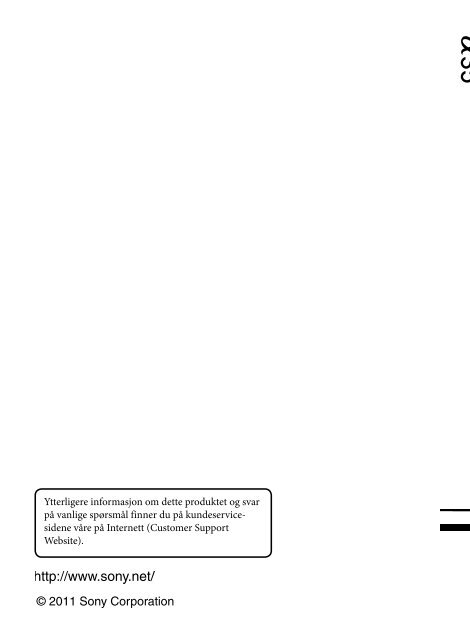Sony SLT-A35K - SLT-A35K Consignes d’utilisation Norvégien
Sony SLT-A35K - SLT-A35K Consignes d’utilisation Norvégien
Sony SLT-A35K - SLT-A35K Consignes d’utilisation Norvégien
You also want an ePaper? Increase the reach of your titles
YUMPU automatically turns print PDFs into web optimized ePapers that Google loves.
4-281-655-61 (1)<br />
Digitalkamera med<br />
utskiftbart objektiv<br />
Klargjøre kameraet<br />
Før du tar kameraet i bruk<br />
Ta bilder<br />
Bruksanvisning<br />
A-fatning<br />
Bruke opptaksfunksjonen<br />
Bruke visningsfunksjonen<br />
Endre oppsettet<br />
Vise bilder på en datamaskin<br />
Skrive ut bilder<br />
Annet<br />
Indeks<br />
Ytterligere informasjon om dette produktet og svar<br />
på vanlige spørsmål finner du på kundeservicesidene<br />
våre på Internett (Customer Support<br />
Website).<br />
© 2011 <strong>Sony</strong> Corporation
ADVARSEL!<br />
For å redusere brannfaren og<br />
faren for å få elektrisk støt, må<br />
du ikke utsette denne enheten<br />
for regn eller fuktighet.<br />
VIKTIGE SIKKERHETS-<br />
INSTRUKSER<br />
TA VARE PÅ DISSE INSTRUKSENE<br />
FARE<br />
FOR Å REDUSERE FAREN FOR<br />
BRANN ELLER ELEKTRISK STØT,<br />
MÅ DU FØLGE DISSE<br />
INSTRUKSENE NØYE<br />
Hvis formen på pluggen ikke passer til<br />
strømuttaket, må du bruke en pluggadapter<br />
som er riktig dimensjonert for strømuttaket.<br />
Forsiktig<br />
Batteri<br />
Hvis batteriet feilbehandles, kan det<br />
sprekke, forårsake brann eller til og med<br />
kjemiske brannskader. Ivareta følgende<br />
forholdsregler:<br />
• Ikke demonter det.<br />
• Ikke knus batteriet, og ikke utsett det for<br />
slag eller støt, som f.eks. hammerslag, at<br />
det faller ned eller at noen tramper på det.<br />
• Ikke kortslutt batterikontaktene og ikke<br />
la metallgjenstander berøre dem.<br />
• Ikke utsett batteriet for høye temperaturer<br />
over 60 °C, som f.eks. direkte sollys eller<br />
i en bil som er parkert i solen.<br />
• Ikke sett fyr på batteriet eller kast det på<br />
bålet.<br />
• Ikke håndter ødelagte eller lekkende<br />
litiumion-batterier.<br />
• Batteriet må kun lades med en ekte <strong>Sony</strong>batterilader<br />
eller en enhet som kan lade<br />
batteriet.<br />
• Oppbevar batteriet utilgjengelig for små<br />
barn.<br />
• Hold batteriet tørt.<br />
• Bytt det ut kun med samme eller<br />
tilsvarende type anbefalt av <strong>Sony</strong>.<br />
• Kasser brukte batterier omgående, som<br />
beskrevet i instruksene.<br />
Batterilader<br />
Selv om ladelampen (CHARGE) ikke lyser,<br />
er ikke batteriladeren koblet fra strømmen<br />
så lenge den er tilkoblet stikkontakten. Hvis<br />
det skulle oppstå problemer under bruk av<br />
batteriladeren, må du omgående bryte<br />
strømmen ved å trekke støpselet ut av<br />
stikkontakten.<br />
Når det følger med en strømkabel, kan den<br />
bare brukes med denne enheten og ikke<br />
med noe annet utstyr.<br />
2
For kunder i Europa<br />
Merknad for kunder i land som<br />
benytter EU direktiver<br />
Produsenten av dette produktet er <strong>Sony</strong><br />
Corporation, 1-7-1 Konan Minato-ku<br />
Tokyo, 108-0075 Japan. Den autoriserte<br />
representanten for EMC og<br />
produktsikkerhet er <strong>Sony</strong> Deutschland<br />
GmbH, Hedelfinger Strasse 61, 70327<br />
Stuttgart, Tyskland. For all service eller<br />
garantisaker vennligst henvis til adressen<br />
som er oppgitt i de separate service eller<br />
garantidokumentene.<br />
Dette produktet er testet og funnet å være<br />
kompatibelt med grenseverdiene i EMCdirektivet<br />
for bruk av tilkoblingskabler som<br />
er kortere enn 3 meter.<br />
NB!<br />
De elektromagnetiske feltene ved<br />
spesifikke frekvenser kan påvirke bilde og<br />
lyd i denne enheten.<br />
Merk<br />
Hvis statisk elektrisitet eller<br />
elektromagnetisme forårsaker brudd på<br />
dataoverføringen, må du starte programmet<br />
om igjen eller koble fra og koble til igjen<br />
kommunikasjonskabelen (USB e.l.).<br />
Kassering av gamle elektriske og<br />
elektroniske apparater (gjelder i den<br />
Europeiske Unionen og andre<br />
europeiske land med separat<br />
innsamlingssystem)<br />
Dette symbolet på produktet eller<br />
emballasjen indikerer at dette produktet<br />
ikke må behandles som husholdningsavfall.<br />
I stedet skal det leveres til spesiell<br />
innsamlingsstasjon for gjenvinning av<br />
elektrisk og elektronisk utstyr. Ved å sørge<br />
for at dette produktet avhentes på korrekt<br />
måte, vil du være med på å forhindre<br />
mulige negative følger for miljøet og helse,<br />
som ellers kan forårsakes av feilaktig<br />
avfallshåndtering av dette produktet.<br />
Gjenvinning av disse materialene vil være<br />
med på å ta vare på våre naturressurser. For<br />
mer informasjon om gjenvinning av dette<br />
produktet, kan du kontakte lokale<br />
myndigheter, renovasjonsverket der du bor<br />
eller butikken der du kjøpte produktet.<br />
3
Avfallsinstruksjon vedrørende<br />
oppbrukte batterier (gjelder i EU og<br />
andre europeiske land med separate<br />
resirkuleringsrutiner)<br />
Dette symbolet på batteriet eller på<br />
forpakningen betyr at batteriet ikke skal<br />
behandles som vanlig husholdningsavfall.<br />
På visse batterier kan dette symbolet brukes<br />
i kombinasjon med et kjemisk symbol.<br />
Symbolet for kvikksølv (Hg) eller bly (Pb)<br />
er lagt til dersom batteriet inneholder mer<br />
enn 0,0005% kvikksølv eller 0,004% bly.<br />
Ved å sørge for at disse batteriene blir<br />
kastet riktig vil du bidra til å beskytte<br />
miljøet og menneskers helse fra potensielt<br />
negative konsekvenser som ellers kunne ha<br />
blitt forårsaket av ukorrekt avfallsmetode.<br />
Resirkulering av materialene vil bidra til å<br />
bevare naturlige ressurser.<br />
Hva gjelder produkter som av sikkerhets-,<br />
ytelses- eller dataintegritetsgrunner krever<br />
permanent tilkobling til et inkorporert<br />
batteri, bør dette batteriet skiftes kun av<br />
autorisert servicepersonell.<br />
For å forsikre at batteriet blir behandlet<br />
korrekt skal det leveres til en<br />
resirkuleringsstasjon for elektriske<br />
produkter når det er oppbrukt.<br />
Hva gjelder alle andre batterier, vennligst<br />
se informasjonen om hvordan man fjerner<br />
batteriet på riktig måte. Lever batteriet på<br />
en resirkuleringsstasjon for oppbrukte<br />
batterier.<br />
For mer detaljert informasjon vedrørende<br />
korrekt avfallsmetode av dette produktet og<br />
av andre batterier, vennligst kontakt ditt<br />
kommunekontor, din avfallstjeneste eller<br />
forhandleren hvor du kjøpte produktet.<br />
4
Kort informasjon om bruk av kameraet<br />
Fremgangsmåte for fotografering<br />
• Dette kameraet har to<br />
fotograferingsmoduser: LCDskjermmodus<br />
som bruker LCD-skjerm,<br />
og søkermodus som bruker søkeren.<br />
• Det innspilte bildet kan være forskjellig<br />
fra det bildet du registrerte før opptak.<br />
Om funksjonene som er tilgjengelige<br />
med kameraet<br />
• For å kontrollere om det er en 1080 60ikompatibel<br />
enhet eller en 1080 50ikompatibel<br />
enhet, kan du se etter<br />
følgende merker på bunnen av kameraet.<br />
1080 60i-kompatibel enhet: 60i<br />
1080 50i-kompatibel enhet: 50i<br />
• Du kan få ubehagelige symptomer i form<br />
av anstrengte øyne eller kvalme, eller du<br />
kan bli trett mens du ser på 3D-bilder<br />
innspilt med kameraet, på 3D-kompatible<br />
skjermer. Når du ser på 3D-bilder,<br />
anbefaler vi at du tar en pause med jevne<br />
mellomrom. Siden behovet for pauser vil<br />
variere fra person til person, må du selv<br />
bestemme hvor lange og hyppige disse<br />
pausene bør være. Kjenner du deg kvalm,<br />
må du holde opp å se på 3D-bildene, og<br />
kontakte lege ved behov. Slå også opp i<br />
bruksanvisningen til den tilkoblede<br />
enheten eller programvaren som brukes<br />
med kameraet. Barns syn er alltid sårbart<br />
(særlig hos barn under seks år). Før de får<br />
lov til å se på 3D-bilder, bør du kontakte<br />
en spesialist, for eksempel en barnelege<br />
eller øyenlege. Sørg for at barna følger<br />
anvisningene ovenfor.<br />
Ingen erstatning for innhold av<br />
opptak<br />
Det kan ikke gis erstatning for innholdet av<br />
et opptak hvis en teknisk feil på kameraet,<br />
minnekortet e.l. skulle gjøre opptak eller<br />
avspilling umulig.<br />
Sikkerhetskopiering anbefales<br />
For å unngå mulige tap av data må du alltid<br />
ta sikkerhetskopier (backup) av data på<br />
andre medier.<br />
Om LCD-skjermen, den elektroniske<br />
søkeren, objektivet og bildesensoren<br />
• LCD-skjermen og den elektroniske<br />
søkeren produseres ved hjelp av ekstremt<br />
nøyaktig teknologi, noe som resulterer i<br />
at mer enn 99,99 % av bildeelementene<br />
(pikslene) er reelt operative. Det kan<br />
imidlertid forekomme at små svarte og/<br />
eller lyse punkter (med hvit, rød, blå eller<br />
grønn farge) vises kontinuerlig på LCDskjermen<br />
og i den elektroniske søkeren.<br />
Disse punktene er en normal følge av<br />
produksjonsprosessen og påvirker ikke<br />
bildene på noen måte.<br />
• Når du endrer fokus i søkeren, kan rødt,<br />
grønt eller blått flimmer vises på<br />
skjermen. Det er ikke tegn på noe galt.<br />
Flimmeret tas ikke opp på bildet.<br />
• Ikke utsett kameraet for solskinn eller<br />
fotografer i retning av solen over lang tid.<br />
Det interne maskineriet kan bli skadet.<br />
Hvis sollyset fokuseres på en gjenstand i<br />
nærheten, kan denne ta fyr.<br />
• I kalde omgivelser kan det hende at<br />
bildene "henger igjen" når de beveger seg<br />
på skjermen. Dette er ikke feil. Når du<br />
slår på kameraet i kalde omgivelser, kan<br />
skjermen bli forbigående svart. Når<br />
kameraet er oppvarmet, vil skjermen<br />
fungere normalt.<br />
Informasjon om bruk av objektivet og<br />
tilbehørene<br />
Det anbefales å bruke <strong>Sony</strong>-objektiver/<br />
tilbehør* for å utnytte dette kameraets<br />
egenskaper best mulig. Bruk av produkter<br />
fra andre produsenter kan føre til at<br />
kameraet ikke fungerer optimalt, eller til<br />
ulykker eller funksjonsfeil på kameraet.<br />
* Konica Minolta-produkter er inkludert.<br />
5
Om opptak over et lengre tidsrom<br />
• Når du fotograferer over et lengre<br />
tidsrom, vil kameratemperaturen øke.<br />
Kommer temperaturen opp på et visst<br />
nivå, vises -merket på skjermen, og<br />
kameraet slås av automatisk. Hvis<br />
kameraet slås av, må du la det hvile i<br />
10 minutter eller lenger, slik at<br />
temperaturen i kameraet synker til et<br />
sikkert nivå.<br />
• Temperaturen i kameraet stiger raskt når<br />
lufttemperaturen er høy.<br />
• Når kameratemperaturen stiger, kan<br />
bildekvaliteten bli dårligere. Det<br />
anbefales at du venter til temperaturen i<br />
kameraet faller før du fortsetter å<br />
fotografere.<br />
• Overflaten på kameraet kan bli varm.<br />
Dette er ikke feil.<br />
Om å spille av film på andre enheter<br />
• Dette kameraet bruker MPEG-4 AVC/<br />
H.264 High Profile til opptak i AVCHDformat.<br />
Film som er tatt opp i AVCHDformat<br />
med dette kameraet, kan ikke<br />
spilles av på følgende enheter.<br />
– Andre enheter som er kompatible med<br />
AVCHD-formatet som ikke støtter<br />
High Profile<br />
– Enheter som er inkompatible med<br />
AVCHD-formatet<br />
Dette kameraet bruker også MPEG-4<br />
AVC/H.264 Main Profile til opptak i<br />
MP4-format. Det er grunnen til at film<br />
som er tatt opp i MP4-format med dette<br />
kameraet, ikke kan spilles av på andre<br />
enheter enn de som støtter MPEG-4<br />
AVC/H.264.<br />
• Disker som er tatt opp med HDbildekvalitet<br />
(high definition, eller høy<br />
oppløsning) kan kun spilles av på enheter<br />
som er kompatible med AVCHDformatet.<br />
DVD-baserte spillere eller<br />
opptakere kan ikke spille av disker med<br />
HD-bildekvalitet, da de er inkompatible<br />
med AVCHD-formatet. DVD-baserte<br />
spillere eller opptakere vil kanskje heller<br />
ikke løse ut disker med HD-bildekvalitet.<br />
Advarsel om opphavsrettigheter<br />
TV-programmer, filmer, videobånd og<br />
annet materiale kan være opphavsrettslig<br />
beskyttet. Uautoriserte opptak av slikt<br />
materiale kan stride mot bestemmelsene i<br />
Åndsverkloven.<br />
Bildene som brukes i denne<br />
håndboken<br />
De fotografiene som brukes som eksempler<br />
i denne håndboken, er reproduserte bilder,<br />
og ikke bilder som er tatt med dette<br />
kameraet.<br />
Om dataspesifikasjonene som er<br />
beskrevet i denne Bruksanvisning<br />
Data om ytelse og spesifikasjoner er angitt<br />
under følgende forhold, bortsett fra slik det<br />
står beskrevet i denne Bruksanvisning: Med<br />
en vanlig lufttemperatur på 25 ºC, og med<br />
et batteri som er ladet i ca. en time etter at<br />
CHARGE-lampen er slukket.<br />
6
Innhold<br />
Klargjøre<br />
kameraet<br />
Før du tar<br />
kameraet i bruk<br />
Kort informasjon om bruk av kameraet ............................. 5<br />
Kontrollere medfølgende tilbehør ................................... 11<br />
Identifisere deler .............................................................. 12<br />
Lade batteripakken .......................................................... 17<br />
Sette inn batteriet/minnekortet (selges separat)................ 19<br />
Sette på et objektiv .......................................................... 25<br />
Klargjøre kameraet .......................................................... 28<br />
Bruke medfølgende tilbehør ............................................ 30<br />
Kontrollere antall bilder som kan tas opp ....................... 32<br />
Rengjøring ....................................................................... 34<br />
Skjermindikatorer ............................................................ 38<br />
Veksle mellom skjermmodusene LCD-skjerm og<br />
elektronisk søker ............................................... 38<br />
Bytte skjermbilde med opptaksinformasjon<br />
(DISP) ................................................................ 39<br />
Visning av opptaksinformasjon (Grafisk visning/<br />
Opptaksinformasjon (For Live View)) ............. 41<br />
Visning av opptaksinformasjon (For søker) ............... 43<br />
Velge en funksjon/innstilling .......................................... 45<br />
Velge en funksjon med Fn (funksjonsknappen) ......... 46<br />
Funksjoner som velges med Fn (funksjonsknappen) ........47<br />
Funksjonene som velges med MENU-knappen ......... 48<br />
Ta bilder Ta bilder uten kamerarystelser ........................................ 55<br />
Riktig kroppsholdning ................................................ 55<br />
Bruke SteadyShot-funksjonen .................................... 56<br />
Bruke et stativ ............................................................ 57<br />
Fotografere med automatisk innstilling ........................... 58<br />
For fotografering med automatisk<br />
tilpassede innstillinger ....................................... 58<br />
For fotografering med innstillinger som<br />
kameraet justerer automatisk ............................ 60<br />
Fotografere med en passende innstilling for motivet ...... 62<br />
Fotografere med forhåndsvalgte<br />
innstillinger som følger scenen (Scenevalg) ..... 62<br />
7
Bruke opptaksfunksjonen<br />
Fotografere med et effektfilter for<br />
å oppnå ulike strukturer (Bildeeffekt) ............... 65<br />
Ta panoramabilder (panoramafotografering)...... 67<br />
Fotografere kontinuerlig med høy hastighet<br />
(Kontinuerlig fremtrekk av telezoom med<br />
AE-prioritet) ...................................................... 70<br />
Fotografere et motiv slik du vil (eksponeringsmodus)..... 72<br />
Fotografere med programopptak ........................... 73<br />
Fotografere ved å styre bakgrunnens skarphet<br />
(blenderprioritet) ............................................... 74<br />
Fotografere et motiv i bevegelse med forskjellige<br />
effekter (lukkerprioritet) .................................... 77<br />
Fotografere ved å justere eksponeringen manuelt<br />
(manuell eksponering) ....................................... 79<br />
Fotografere spor med langtidseksponering<br />
(BULB) ............................................................. 81<br />
Ta opp film ...................................................................... 83<br />
Tilgjengelig opptakstid for en film ............................ 85<br />
Om kontinuerlig filmopptak ....................................... 86<br />
Velge fokuseringsmetoden .............................................. 87<br />
Bruke autofokus ......................................................... 87<br />
Fotografere med ønsket komposisjon (fokuslås) ........ 89<br />
Velge den fokuseringsmetoden som passer best til<br />
motivets bevegelse (Autofokus) ........................ 90<br />
Velge fokusområdet (AF-område) ............................. 91<br />
Justere fokuset manuelt (manuelt fokus) .................... 92<br />
Kontrollere fokus ved å forstørre bildet ..................... 93<br />
Registrere ansikter ........................................................... 94<br />
Bruke ansiktregistreringsfunksjonen .......................... 94<br />
Fotografere smilende ansikter (smilutløser) ............... 95<br />
Bruke blitsen .................................................................... 97<br />
Fotografere med trådløs blits ................................... 100<br />
Justere lysstyrken for motivet (eksponering,<br />
blitskompensering, måling) ...................................... 101<br />
Fotografere med fast lysstyrke (AE-lås) .................. 101<br />
8
Bruke visningsfunksjonen<br />
Bruke lysstyrkekompensasjon for hele bildet<br />
(eksponeringskompensasjon) .......................... 102<br />
Justere mengden blitslys (blitskompensasjon) ......... 104<br />
Velge blitskontrollmodus for å stille inn<br />
blitslysmengden (blitskontroll) ....................... 105<br />
Velge metode for å måle lysstyrken til et motiv<br />
(målemodus) .................................................... 106<br />
Stille inn ISO ................................................................. 107<br />
Kompensere for lysstyrke og kontrast automatisk<br />
(dynamisk område) ................................................... 108<br />
Korrigere lysstyrken på bildet (dynamisk<br />
områdeoptimalisering) .................................... 109<br />
Kompensere automatisk med mengder av<br />
fargeoverganger (Auto High dynamisk<br />
område) ........................................................... 109<br />
Bildebehandling ............................................................. 111<br />
Velge ønsket bildebehandling (kreative innstillinger) .... 111<br />
Endre omfanget av fargegjengivelsen (fargerommet) .... 112<br />
Justere fargetonene (hvitbalanse) .................................. 113<br />
Justere hvitbalansen til å passe en bestemt lyskilde<br />
(auto/forhåndsinnstilt hvitbalanse) .................. 113<br />
Stille inn fargetemperatur og filtereffekt<br />
(Fargetemperatur/Fargefilter) .......................... 114<br />
Registrere fargetonene (tilpasset hvitbalanse) ......... 115<br />
Velge bruksmodus ............................................ 117<br />
Fotografere et enkelt bilde ....................................... 117<br />
Kontinuerlig fremtrekk ............................................. 117<br />
Bruke selvutløseren .................................................. 118<br />
Ta bilder med skiftende eksponering<br />
(eksponeringsgruppe) ...................................... 119<br />
Fotografere med forskjøvet hvitbalanse (HBnivåtrinn)<br />
......................................................... 120<br />
Vise bilder ..................................................................... 121<br />
Kontrollere informasjonen for bilder som er tatt ........... 127<br />
Beskytte bilder (Beskytt) ............................................... 131<br />
Slette bilder (Slett) ......................................................... 132<br />
Vise bilder på en TV-skjerm ......................................... 134<br />
9
Endre oppsettet Stille inn bildestørrelse og bildekvalitet ........................ 138<br />
Stille inn metoden for å ta opp bilder på et minnekort ..... 141<br />
Endre innstillingen for støyreduksjon ........................... 145<br />
Endre funksjonene til knappene .................................... 146<br />
Endre andre innstillinger ............................................... 148<br />
Stille inn LCD-skjerm/elektronisk søker ....................... 150<br />
Bekrefte kameraversjonen ............................................. 152<br />
Tilbakestille kameraets standardinnstilling ................... 153<br />
Vise bilder på en<br />
datamaskin<br />
Bruke med datamaskinen din ........................................ 156<br />
Bruke programvaren ...................................................... 158<br />
Koble kameraet til datamaskinen .................................. 162<br />
Opprette en filmdisk ...................................................... 165<br />
Skrive ut bilder Angi DPOF .................................................................... 169<br />
Annet Spesifikasjoner .............................................................. 171<br />
Feilsøking ...................................................................... 177<br />
Advarsler ....................................................................... 186<br />
Forholdsregler ................................................................ 189<br />
AVCHD-format ............................................................. 192<br />
3D-opptak ...................................................................... 193<br />
Indeks ............................................................................ 194<br />
10
Klargjøre kameraet<br />
Kontrollere medfølgende tilbehør<br />
Tallet i parentes angir hvor mange eksemplarer det er av den aktuelle delen.<br />
Felles tilbehør<br />
• BC-VW1 Batterilader (1)<br />
• Strømkabel (1) (ikke inkludert i<br />
USA og Canada)<br />
• Okularpute (1) (festet på<br />
kameraet)<br />
• CD-ROM (programvare for α<br />
kamera) (1)<br />
• Bruksanvisning (denne<br />
håndboken) (1)<br />
<strong>SLT</strong>-<strong>A35K</strong><br />
• DT18-55 mm zoomobjektiv/<br />
fremre objektivdeksel (1)/<br />
emballasjedeksel (1)<br />
Klargjøre kameraet<br />
• Oppladbar batteripakke<br />
NP-FW50 (1)<br />
• USB-kabel (1)<br />
<strong>SLT</strong>-A35Y<br />
• DT18-55 mm zoomobjektiv/<br />
fremre objektivdeksel (1)/<br />
emballasjedeksel (1)<br />
• DT55-200 mm zoomobjektiv/<br />
fremre objektivdeksel/bakre<br />
objektivdeksel (1)/<br />
objektivskjerm (1)<br />
• Skulderreim (1)<br />
• Deksel (1) (festet på kameraet)<br />
11
Identifisere deler<br />
Nærmere informasjon om bruken finner du på sidene som er nevnt i parentes.<br />
Forsiden<br />
A Lukkerknapp (58)<br />
B Strømbryter (28)<br />
C Kontrollhjul (75)<br />
D Selvutløserlampe (118)<br />
E Objektivkontakter*<br />
F Speil*<br />
G Forhåndsvisningsknapp (76)<br />
H Feste<br />
I Innebygd blits* (97)<br />
J Mikrofon**<br />
K Modusvelger (58 – 82)<br />
L (Oppsprettknapp for blitsen)<br />
(97)<br />
M Utløserknapp for objektivet (26)<br />
N Fokusmodusbryter (87, 92)<br />
* Ikke berør disse delene<br />
direkte.<br />
** Ikke dekk til denne delen<br />
under filmopptak.<br />
12
Baksiden<br />
Klargjøre kameraet<br />
A Mikrofon**<br />
B Tilbehørssko med autolås (100)<br />
C MENU -knapp (48)<br />
D Søker* (38)<br />
E Okularsensorer (38)<br />
F Justeringshjul for diopter (29)<br />
G LCD-skjerm (41, 121, 127)<br />
H (Avspillingsknapp) (121)<br />
I Tilgangslampe (21)<br />
J For opptak: Knapp for<br />
fokusforstørrer (93, 146)<br />
For visning: (Sletteknapp)<br />
(132)<br />
K MOVIE -knapp (83)<br />
L FINDER/LCD-knapp (38, 151)<br />
M Høyttaler<br />
N Posisjonsmerke for<br />
billedsensor (89)<br />
O D-RANGE (Dynamisk<br />
område-knapp) (108, 147)<br />
P For opptak: AEL<br />
(AE-låseknapp) (80, 101)<br />
For visning: (Zoom<br />
inn-knapp) (124)<br />
Q For opptak:<br />
(Eksponeringsknapp) (102)<br />
For visning: (Zoom<br />
ut-knapp) (124)/<br />
(Bildeindeksknapp) (125)<br />
R For opptak: Fn<br />
(Funksjonsknapp) (46, 47)<br />
For visning:<br />
(Bilderotasjonsknapp) (123)<br />
13
S Kontrollknapp<br />
Når menyen er slått på:<br />
v/V/b/B-knapp (45)<br />
Når menyen er slått av: DISP<br />
(Visning) (39, 121)/WB<br />
(Hvitbalanse) (113)/<br />
(Disk) (117)/ISO (107)<br />
T Kontrollknapp (Enter) (45)/<br />
AF-knapp (91)<br />
* Ikke berør disse delene<br />
direkte.<br />
** Ikke dekk til denne delen<br />
under filmopptak.<br />
14
Sidene/undersiden<br />
A REMOTE-kontakt<br />
• Når du kobler RM-S1AM/<br />
RM-L1AM Fjernstyring (selges<br />
separat) til kameraet, må du<br />
sette inn Fjernstyring-pluggen i<br />
REMOTE-kontakten med<br />
styrepinnen til pluggen på linje<br />
med føringen til REMOTEkontakten.<br />
Pass på at ledningen<br />
til Fjernstyring vender frem.<br />
B Krok for skulderreim (30)<br />
C HDMI-kontakt (134)<br />
D (USB)-kontakt (162)<br />
E Mikrofonkontakt<br />
• Når det kobles til en ekstern<br />
mikrofon, blir den interne<br />
mikrofonen slått av automatisk.<br />
Er den eksterne mikrofonen av<br />
typen "plug-in-power", får<br />
mikrofonen strøm fra kameraet.<br />
F Stativfeste<br />
• Bruk et stativ med en<br />
skruelengde på mindre enn<br />
5,5 mm. Du vil ikke kunne skru<br />
kameraet ordentlig fast til<br />
stativer som har lengre skruer<br />
enn 5,5 mm, og slike skruer kan<br />
ødelegge kameraet.<br />
G Minnekortspor (19)<br />
H Batteri-/minnekortdeksel (19)<br />
I Tilkoblingsplatedeksel<br />
• For bruk med en AC-PW20<br />
vekselstrømadapter (selges<br />
separat)<br />
Vær forsiktig så ikke ledningen<br />
til vekselstrømadapteren<br />
kommer i klem når du lukker<br />
dekslet.<br />
15<br />
Klargjøre kameraet
Objektiv<br />
DT 18-55 mm F3.5-5.6 SAM<br />
(Leveres med <strong>SLT</strong>-<strong>A35K</strong>/A35Y)<br />
DT 55-200 mm F4-5.6 SAM<br />
(Leveres med <strong>SLT</strong>-A35Y)<br />
A Fokusring<br />
B Zoomering<br />
C Brennviddeskala<br />
D Brennviddeindeks<br />
E Objektivkontakter<br />
F Fokusmodusbryter<br />
G Monteringsindeks<br />
• DT 18-55 mm F3.5-5.6 SAM/DT<br />
55-200 mm F4-5.6 SAM er<br />
utviklet for <strong>Sony</strong>-kameraer med<br />
A-fatning (modeller utstyrt med<br />
en bildesensor i APS-C-størrelse).<br />
Du kan ikke bruke disse<br />
objektivene på kameraer med<br />
35 mm objektiv.<br />
• Slå opp i bruksanvisningen som<br />
fulgte med objektivet, for andre<br />
objektiver enn DT 18-55 mm<br />
F3.5-5.6 SAM/DT 55-200 mm<br />
F4-5.6 SAM.<br />
16
Lade batteripakken<br />
Lad opp NP-FW50 "InfoLITHIUM" batteripakken (inkludert) før du<br />
bruker kameraet for første gang.<br />
"InfoLITHIUM"-batteripakken kan lades selv om den ikke er helt utladet.<br />
Den kan også brukes selv når den ikke er ladet helt opp.<br />
1 Sett batteriet inn i batteriladeren.<br />
Skyv inn batteripakken til du hører et<br />
klikk.<br />
Klargjøre kameraet<br />
2 Sett batteriladeren i<br />
stikkontakten.<br />
Lys på: Lading pågår<br />
Lys av: Lading fullført<br />
• Ladelampen CHARGE slukkes når<br />
ladingen er fullført.<br />
• Det tar ca. 250 minutter å lade et helt<br />
utladet batteri ved en temperatur på<br />
25 °C.<br />
For USA og Canada<br />
CHARGE-lampe<br />
Støpsel<br />
For land/regioner utenom USA og<br />
Canada<br />
CHARGE-lampe<br />
Strømkabel<br />
17
Merknader<br />
• Ladetiden kommer også an på hvor mye strøm det er igjen på batteriet samt<br />
ladeforholdene.<br />
• Vi anbefaler at du lader batteriet i en lufttemperatur på mellom 10 °C til 30 °C. Det<br />
kan hende du ikke får ladet batteriet ordentlig hvis temperaturen er utenfor dette<br />
området.<br />
• Koble batteriladeren til nærmeste stikkontakt.<br />
• Ikke forsøk å lade batteriet igjen rett etter at det er blitt ladet, eller når det ikke har<br />
vært brukt etter å ha blitt ladet. Dette kan påvirke ytelsen til batteriet.<br />
• Ikke lad andre batteripakker enn "InfoLITHIUM" W-batteripakken i batteriladeren<br />
(inkludert) som hører til dette kameraet. Andre batterier enn de som er spesifisert<br />
kan lekke, bli overopphetet eller eksplodere hvis du forsøker å lade dem, som igjen<br />
kan føre til fare for strømstøt og forbrenning.<br />
• Hvis CHARGE-lampen blinker, kan dette tyde på en feil med batteriet, eller at en<br />
batteripakke av en annen type enn den som er spesifiserte er satt inn. Kontroller at<br />
batteripakken er av den spesifiserte typen. Hvis batteripakken er av den spesifiserte<br />
typen, må du ta ut batteripakken, bytte den ut med en ny eller en annen, og kontrollere<br />
om batteriladeren fungerer som den skal. Hvis batteriladeren fungerer som den skal,<br />
kan det ha oppstått en batterifeil.<br />
• Hvis batteriladeren er skitten, kan det hende at ladingen ikke kan gjennomføres.<br />
Rengjør batteriladeren med en tørr klut e.l.<br />
Bruke kameraet i utlandet — strømkilder<br />
Du kan bruke kameraet, batteriladeren og strømadapteren AC-PW20<br />
(selges separat) i alle land eller regioner hvor nettspenningen er mellom<br />
100 V og 240 V vekselstrøm, 50/60 Hz.<br />
Merknad<br />
• Ikke bruk en elektronisk spenningstransformator, da den kan føre til feil.<br />
18
Sette inn batteriet/minnekortet<br />
(selges separat)<br />
1 Åpne dekselet ved å skyve på<br />
skyvebryteren på dekselet.<br />
2 Sett batteripakken helt inn mens<br />
du trykker på låsehendelen med<br />
enden av batteriet.<br />
Klargjøre kameraet<br />
Låsehendel<br />
3 Sette inn et minnekort.<br />
• Hold minnekortet med det avkuttede<br />
hjørnet i den retningen som vises på<br />
bildet, og sett det inn til det går i<br />
inngrep med et klikk.<br />
Pass på at hjørnet med hakk vender i<br />
riktig retning.<br />
4 Lukk dekselet.<br />
19
Tilgjengelige minnekort<br />
• Bare "Memory Stick PRO Duo", "Memory Stick PRO-HG Duo",<br />
SD-minnekort, SDHC-minnekort og SDXC-minnekort kan brukes med<br />
dette kameraet. Et MultiMediaCard kan ikke brukes med dette kameraet.<br />
Det kan imidlertid ikke gis noen garanti for at alle minnekortfunksjoner<br />
vil virke som de skal.<br />
• "Memory Stick PRO Duo" og "Memory Stick PRO-HG Duo" refereres til<br />
som "Memory Stick PRO Duo", og minnekortene SD, SDHC og SDXC<br />
refereres til som "SD-kort" i denne Bruksanvisning.<br />
• Når du tar opp film, anbefales det å bruke følgende minnekort:<br />
– (Mark2) ("Memory Stick PRO Duo" (Mark2))<br />
– ("Memory Stick PRO-HG Duo")<br />
– SD-minnekort, SDHC-minnekort eller SDXC-minnekort (klasse 4 eller<br />
høyere)<br />
• Bilder som er lagret på et SDXC-minnekort kan ikke importeres til eller<br />
spilles av på datamaskiner eller AV-enheter som ikke er kompatible med<br />
exFAT. Forviss deg om at enheten er kompatibel med exFAT før du<br />
kobler den til kameraet. Hvis du kobler til kameraet til en inkompatibel<br />
enhet, vil du kanskje bli bedt om å formatere kortet. Ikke formater kortet<br />
som reaksjon på denne oppfordringen, siden det vil slette alle data på<br />
kortet. (exFAT er det filsystemet som brukes på SDXC-minnekort.)<br />
Ta ut batteripakken<br />
Slå av kameraet og skyv låsehendelen i<br />
pilens retning. Vær forsiktig så du ikke<br />
mister batteripakken.<br />
Låsehendel<br />
20
Ta ut minnekortet<br />
Kontroller at tilgangslampen ikke lyser,<br />
åpne dekslet, og skyv så minnekortet inn<br />
én gang.<br />
Kontrollere det gjenværende batterinivået<br />
Kontroller nivået med følgende indikatorer og prosenttall på skjermen:<br />
Batterinivå<br />
Høyt<br />
Lavt<br />
Tilgangslampe<br />
"Batteriet er<br />
tomt."<br />
Du kan ikke ta<br />
flere bilder.<br />
Hva er en "InfoLITHIUM"-batteripakke?<br />
En "InfoLITHIUM"-batteripakke er et litiumionbatteri som har funksjoner<br />
for utveksling av informasjon relatert til bruksforholdene for kameraet. Når<br />
du bruker "InfoLITHIUM"-batteripakken, vises gjenværende batteritid i<br />
prosent i henhold til kameraets bruksforhold.<br />
Klargjøre kameraet<br />
Om bruk av batteriet<br />
• Det viste nivået kan være feil under bestemte forhold.<br />
• Ikke la det komme vann på batteripakken. Batteripakken er ikke vanntett.<br />
• Ikke legg batteripakken på svært varme steder, som f.eks. i en bil eller i<br />
direkte solskinn.<br />
21
Effektiv bruk av batteripakken<br />
• Batteriets ytelse reduseres på steder med lave temperaturer. Det vil si at<br />
batteriets brukstid er kortere når det er kaldt, og hastigheten blir redusert<br />
ved kontinuerlig fremtrekk. Vi anbefaler at du putter batteriet i en lomme<br />
nær kroppen for å varme det opp, og at du setter det inn i kameraet rett før<br />
du begynner å ta bilder.<br />
• Batteriet vil tømmes raskt, hvis du ofte bruker blitsen og/eller kontinuerlig<br />
fremtrekk, gjør LCD-skjermen lysere eller ofte slår kameraet på og av.<br />
Batteriets levetid<br />
• Batteriets levetid er begrenset. Batterikapasiteten reduseres litt etter litt<br />
etter hver gang du bruker det, samt over tid. Hvis batteriets driftstid ser ut<br />
til å være kraftig redusert, kan en mulig årsak være at batteripakken har<br />
nådd slutten av sin levetid. Kjøp en ny batteripakke.<br />
• Batteriets levetid varierer i henhold til oppbevarings- og bruksforholdene,<br />
samt miljøet hvor det brukes.<br />
Oppbevare batteripakken<br />
Hvis batteriet ikke skal brukes på lenge, må det lades og deretter utlades<br />
helt ved hjelp av kameraet én gang i året før det oppbevares på et tørt og<br />
kjølig sted slik at batteriets levetid forlenges.<br />
Informasjon om bruk av minnekort<br />
• Ikke slå på, bøy eller mist minnekortet.<br />
• Ikke bruk eller oppbevar minnekortet under følgende forhold:<br />
– På steder med høy temperatur, som f.eks. i en varm bilkupé utsatt for<br />
direkte sollys.<br />
– På steder som er utsatt for direkte sollys.<br />
– På fuktige steder eller steder hvor det finnes etsende stoffer.<br />
• Minnekortet kan være varmt rett etter å ha vært i bruk i flere timer.<br />
Vær forsiktig når du håndterer det.<br />
• Når tilgangslampen lyser, må verken minnekortet eller batteripakken tas<br />
ut, eller kameraet slås av. Da kan data bli ødelagt.<br />
• Data kan bli ødelagt dersom du oppbevarer minnekortet i nærheten av<br />
sterkt magnetiske materialer, eller bruker minnekortet på steder utsatt for<br />
statisk elektrisitet eller statiske forstyrrelser.<br />
22
• Vi anbefaler at du tar sikkerhetskopier av viktige data og lagrer dem på<br />
harddisken på en datamaskin.<br />
• Når du flytter eller oppbevarer minnekortet, må det ligge i det etuiet det<br />
ble levert i.<br />
• Ikke la det komme vann på minnekortet.<br />
• Ikke berør kontaktdelen av minnekortet med hånden eller en<br />
metallgjenstand.<br />
• Hvis skrivebeskyttelsesbryteren til et minnekort er satt i LOCK-stilling,<br />
kan du ikke utføre operasjoner som å ta opp eller slette bilder.<br />
• Det kan ikke garanteres at minnekort som er formatert med en datamaskin<br />
vil fungere med dette kameraet. Husk at minnekortene skal formateres<br />
med kameraet.<br />
• Lese-/skrivehastigheten for data kommer an på kombinasjonen av<br />
minnekort og utstyret som brukes.<br />
• Ikke trykk hardt når du skriver i notisområdet.<br />
• Ikke fest etiketter på selve minnekortene.<br />
• Ikke ta fra hverandre eller modifiser minnekortene.<br />
• Oppbevar minnekort utilgjengelig for små barn. De kan svelge dem ved<br />
et uhell.<br />
Klargjøre kameraet<br />
23
Om "Memory Stick" som brukes med kameraet<br />
De ulike typene "Memory Stick" som kan brukes med dette kameraet, er<br />
listet opp i tabellen nedenfor. Det kan imidlertid ikke gis noen garanti for at<br />
alle "Memory Stick PRO Duo"-funksjoner vil virke som de skal.<br />
"Memory Stick PRO Duo" * 1 * 2 * 3<br />
"Memory Stick PRO-HG<br />
Duo" * 1 * 2<br />
"Memory Stick Duo"<br />
Tilgjengelig med kameraet ditt<br />
Ikke tilgjengelig med kameraet<br />
ditt<br />
"Memory Stick" og "Memory<br />
Stick PRO"<br />
Ikke tilgjengelig med kameraet<br />
ditt<br />
*1 Denne er utstyrt med MagicGate-funksjon. MagicGate er en teknologi for<br />
opphavsrettsbeskyttelse, som bruker krypteringsteknologi. Opptak eller avspilling<br />
av data, som krever bruk av MagicGate-funksjoner, kan ikke utføres med dette<br />
kameraet.<br />
*2 Støtter høyhastighetsdataoverføring ved hjelp av et parallelt grensesnitt.<br />
*3 Ved bruk av "Memory Stick PRO Duo" til å ta opp film, er det bare de som er<br />
merket med Mark2, som kan brukes.<br />
Merknader om bruken av "Memory Stick Micro" (selges separat)<br />
• Dette produktet er kompatibelt med "Memory Stick Micro" ("M2"). "M2"<br />
er en forkortelse for "Memory Stick Micro".<br />
• Når du vil bruke en "Memory Stick Micro" med kameraet, må du passe<br />
på å sette inn "Memory Stick Micro" i en "M2"-adapter av Duo-størrelse.<br />
Hvis du setter inn en "Memory Stick Micro" i kameraet uten en "M2"-<br />
adapter av Duo-størrelse, vil du kanskje ikke kunne ta den ut igjen av<br />
kameraet.<br />
• Oppbevar "Memory Stick Micro" utilgjengelig for små barn. De kan<br />
svelge dem ved et uhell.<br />
24
Sette på et objektiv<br />
1 Ta dekselet av kameraet og<br />
emballasjedekselet av baksiden<br />
av objektivet.<br />
• Når du bytter objektiv, må du bytte det<br />
raskt på støvfrie steder for å unngå at<br />
støv eller rusk kommer inn i kameraet.<br />
• Ta av fremre objektivdeksel fra<br />
objektivet når du skal fotografere.<br />
Fremre objektivdeksel<br />
Deksel<br />
Emballasjedeksel<br />
Klargjøre kameraet<br />
2 Sett på objektivet ved å plassere<br />
de oransje indeksmerkene på<br />
objektivet og kameraet rett<br />
overfor hverandre.<br />
Oransje indeksmerker<br />
3 Drei objektivet med klokken til det<br />
klikker på plass i låst stilling.<br />
• Forsikre deg om at du setter på<br />
objektivet rett.<br />
Merknader<br />
• Når du setter på objektivet, må du ikke trykke på utløserknappen for objektivet.<br />
• Ikke bruk makt når du setter på objektivet.<br />
• Objektiver med E-fatning er ikke kompatible med dette kameraet.<br />
• Når du bruker et objektiv som har stativfot, setter du objektivet på stativet ved hjelp<br />
av denne foten for å balansere objektivets vekt.<br />
• Når du bærer kameraet med objektivet satt på, må du passe på å holde både kameraet<br />
og objektivet støtt.<br />
• Ikke ta tak i noen del av objektivet som stikker ut, når du zoomer eller fokuserer.<br />
25
Ta av objektivet<br />
1 Trykk utløserknappen for<br />
objektivet helt inn, og drei<br />
objektivet mot klokken, til det<br />
ikke går lenger.<br />
Utløserknapp for objektivet<br />
2 Fest dekslet foran og bak på<br />
objektivet og dekslet på<br />
kameraet.<br />
• Tørk støv av dekslene før du setter dem<br />
på.<br />
• Et bakre objektivdeksel følger ikke med<br />
objektivsettet DT 18-55 mm F3.5-5.6<br />
SAM. Du kan kjøpe bakre objektivdeksel<br />
for ALC-R55 for oppbevaring av objektivet<br />
når det ikke er festet på kameraet.<br />
Slik fester du en objektivskjerm<br />
Det anbefales å bruke en objektivskjerm<br />
til å redusere lysskjær og oppnå best<br />
mulig bildekvalitet.<br />
Tilpass skjermen på fatningen på enden<br />
av objektivinnfatningen, og drei skjermen<br />
med klokken til det klikker.<br />
• Objektivskjerm er følger med DT 18-55 mm F3.5-5.6 SAM. Du kan<br />
bruke ALC-SH108 (selges separat).<br />
• Pass på at du tar av objektivskjermen når du skal bruke den innebygde<br />
blitsen, slik at den ikke skjermer av lyset fra blitsen.<br />
• Drei linseskjermen over og plasser den bakover på objektivet under<br />
oppbevaring.<br />
26
Informasjon om utskifting av objektivet<br />
Hvis det kommer støv eller rusk inn i kameraet og fester seg på overflaten<br />
av bildesensoren (den delen som fungerer som film) når du bytter objektivet,<br />
kan det vises mørke flekker på bildet avhengig av opptaksforholdene.<br />
Kameraet er utstyrt med en antistøvfunksjon for å hindre at det fester seg<br />
støv på bildesensoren. Uansett må du bytte objektivet rask på støvfrie<br />
steder når du tar av/setter på et objektiv.<br />
Hvis støv eller rusk fester seg til bildesensoren<br />
Rengjør bildesensoren ved bruk av [Rensemodus] i<br />
(side 35).<br />
Oppsettmenyen<br />
Klargjøre kameraet<br />
27
Klargjøre kameraet<br />
Stille inn datoen<br />
Første gang du slår på kameraet, vil skjermbildet for innstilling av dato/tid<br />
vises.<br />
1 Still strømbryteren til ON for å slå<br />
på kameraet.<br />
Skjermbildet hvor du stiller inn dato og<br />
tid vises.<br />
• For å slå av kameraet, still bryteren til<br />
OFF.<br />
2 Kontroller at [Enter] er valgt på<br />
LCD-skjermen, og trykk deretter<br />
midt på kontrollknappen.<br />
3 Velg ditt område med b/B på kontrollknappen, og trykk<br />
deretter midt på kontrollknappen.<br />
4 Velg hvert enkelt element med<br />
b/B og still inn den numeriske<br />
verdien med v/V.<br />
[Sommertid:]: Slår av eller på<br />
innstilling for sommertid.<br />
[Datoformat:]: Velger hvilket<br />
datoformat som skal vises.<br />
• Midnatt vises som 12:00 AM, og<br />
klokken 12 på dagen som 12:00 PM.<br />
28
5 Gjenta trinn 4 for å stille inn andre elementer, og trykk deretter<br />
midt på kontrollknappen.<br />
6 Kontroller at [Enter] er valgt, og trykk deretter midt på<br />
kontrollknappen.<br />
Avbryte dato-/tidsinnstillingen<br />
Trykk på MENU-knappen.<br />
Stille inn dato/tid igjen<br />
Når du slår på kameraet første gang, vil innstillingsskjermbildet for dato/tid<br />
vises automatisk. Neste gang stiller du inn dato og tid fra menyen.<br />
MENU-knapp t<br />
1 t [Dato/tid-innst.]<br />
Klargjøre kameraet<br />
Stille inn området igjen<br />
Du kan stille inn det området hvor du bruker kameraet. Da kan du angi det<br />
lokale området hvor du bruker kameraet når du er i utlandet.<br />
MENU-knapp t<br />
1 t [Områdeinnstilling]<br />
Holde innstillingen for dato og tid oppdatert<br />
Dette kameraet er utstyrt med et internt oppladbart batteri som styrer datoen<br />
og klokken og andre innstillinger, uansett om strømmen er på eller av eller<br />
om batteriet er installert eller ikke. Hvis du vil vite mer, se side 190.<br />
Justere fokus for søkeren (diopter-justering)<br />
Tilpass diopteret til synet ditt ved å<br />
bevege justeringshjulet for diopteret<br />
til displayet vises tydelig i søkeren.<br />
• Hvis du retter kameraet mot en lyskilde, kan<br />
du enkelt justere diopteret.<br />
Merknad<br />
• Dioptisk justeringsenhet (selges separat) kan ikke brukes med dette kameraet.<br />
29
Bruke medfølgende tilbehør<br />
Denne delen beskriver hvordan du bruker skulderreimen og okularputen.<br />
Det andre tilbehøret er beskrevet på følgende sider.<br />
• Oppladbar batteripakke (side 17)<br />
• Batterilader (side 17)<br />
• Strømkabel (ikke inkludert i USA og Canada) (side 17)<br />
• USB-kabel (side 162)<br />
• CD-ROM (side 158)<br />
Feste skulderreimen<br />
Fest begge endene av reimen til<br />
kameraet.<br />
30
Ta av okularputen<br />
Når FDA-A1AM Vinkelsøker (selges separat) skal festes på kameraet, må<br />
du fjerne okularputen.<br />
Skyv okularputen forsiktig av ved å<br />
skyve på begge sider av okularputen.<br />
• Sett fingrene under okularputen og skyv<br />
den forsiktig opp.<br />
Merknad<br />
• Forstørrer og Forstørrerokular kan ikke brukes med dette kameraet.<br />
Klargjøre kameraet<br />
31
Kontrollere antall bilder som kan tas opp<br />
Så snart du setter inn et minnekort i<br />
kameraet og setter strømbryteren på ON,<br />
vises det antallet bilder som kan tas (om<br />
du fortsetter å fotografere med de aktuelle<br />
innstillingene) på skjermen.<br />
Merknader<br />
• Når "0" (antallet bilder som kan tas opp) blinker gult, betyr det at minnekortet er<br />
fullt. Bytt ut minnekortet med et annet, eller slett bilder fra det aktuelle minnekortet<br />
(side 132).<br />
• Når "NO CARD" (antallet bilder som kan tas opp) blinker gult, betyr det at det ikke<br />
er satt inn noe minnekort. Sette inn et minnekort.<br />
Antall bilder som kan tas opp på et minnekort<br />
Tabellen viser ca. hvor mange bilder som kan tas med et minnekort som er<br />
formatert med dette kameraet. Verdiene settes ved hjelp av <strong>Sony</strong><br />
standardminnekort for testing. Verdiene kan variere med opptaksforholdene<br />
og typen minnekort som blir brukt.<br />
Bilde: Størrelse: L 16 M<br />
Bilde: Bildeforhold: 3:2*<br />
"Memory Stick PRO Duo"<br />
(Enheter: Bilder)<br />
Kapasitet<br />
Størrelse<br />
2 GB 4 GB 8 GB 16 GB 32 GB<br />
Standard 386 781 1587 3239 6406<br />
Fin 270 548 1116 2279 4510<br />
RAW og JPEG 74 154 319 657 1304<br />
RAW 106 220 452 928 1840<br />
* Når [Bilde: Bildeforhold] er stilt inn på [16:9], kan du ta flere bilder enn det antallet<br />
som vises i tabellen over (bortsett fra når [RAW] er valgt).<br />
32
Antall bilder som kan tas med en batteripakke<br />
Følgende antall bilder kan tas når du bruker batteripakken (inkludert) med<br />
full kapasitet i kameraet.<br />
Merk at det faktiske antallet kan være mindre enn det som er angitt,<br />
avhengig av bruksforholdene.<br />
Med blits<br />
Uten blits<br />
LCD-skjermmodus Ca. 440 bilder Ca. 480 bilder<br />
Søkermodus Ca. 420 bilder Ca. 460 bilder<br />
• Antallet er beregnet ved bruk av en batteripakke med full kapasitet under<br />
følgende forhold:<br />
– Ved lufttemperatur på 25 °C.<br />
– Ved bruk av batteri som er ladet i en time etter at CHARGE-lampen er<br />
slukket.<br />
– Ved bruk av <strong>Sony</strong> "Memory Stick PRO Duo" (selges separat).<br />
– [Bilde: Kvalitet] er satt til [Fin].<br />
– [Autofokus] er satt til [Automatisk AF].<br />
– Ett opptak hvert 30 sekund.<br />
– Strømmen slås på og av én gang hver tiende gang.<br />
• Om antall bilder som kan tas med blits:<br />
– Blitsen blinker én gang for annethvert bilde.<br />
– Målemetoden er basert på CIPA-standarden.<br />
(CIPA: Camera & Imaging Products Association)<br />
Klargjøre kameraet<br />
33
Rengjøring<br />
Rengjøre kameraet<br />
• Ikke berør innsiden av kameraet, som f.eks. objektivkontaktene eller<br />
speilet. Siden støv på eller rundt speilet kan påvirke bildene eller kameraets<br />
ytelse, må du blåse bort støvet med en blåser*, som finnes tilgjengelig i<br />
handelen. Du finner opplysninger om rengjøring av bildesensoren, på<br />
neste side.<br />
* Ikke bruk en blåsespray. Hvis dette gjøres, kan det oppstå feil.<br />
• Rengjør kameraoverflaten med en myk klut som er lett fuktet med vann,<br />
og tørk deretter av overflaten med en tørr klut. Ikke bruk følgende, da det<br />
kan ødelegge overflaten eller kamerahuset.<br />
– Kjemiske produkter som tynner, bensin, alkohol, engangskluter,<br />
solkrem, insektmiddel e.l.<br />
– Ikke ta på kameraet med noen av de ovennevnte stoffene på hånden.<br />
– Ikke la kameraet være i langvarig kontakt med gummi eller vinyl.<br />
Rengjøre objektivet<br />
• Ikke bruk en rensevæske som inneholder organiske opløsemidler, som<br />
f.eks. tynner eller bensin.<br />
• Når du rengjør linsen, må du fjerne støv med en blåser av den typen som<br />
er å få kjøpt i fotobutikker. Hvis det sitter fast støv på overflaten, må du<br />
tørke det av med en myk klut eller et papirlommetørkle lett fuktet med<br />
objektivrensevæske. Tørk i spiralmønster fra midten mot kantene. Ikke<br />
sprøyt objektivrensevæske rett på objektivet.<br />
34
Rengjøre bildesensoren<br />
Hvis det kommer støv eller rusk inn i kameraet og fester seg på bildesensoren<br />
(den delen som fungerer som film), kan de vises som mørke flekker på<br />
bildet avhengig av opptaksforholdene. Hvis det er støv på bildesensoren,<br />
kan du rense den ved å følge trinnene nedenfor.<br />
Merknader<br />
• Rengjøringen må bare utføres når batterinivået er 50 % eller mindre.<br />
• Kameraet vil pipe hvis det begynner å bli lite strøm på batteripakken under<br />
rengjøringen. Stopp rengjøringen umiddelbart og slå av kameraet. Det anbefales å<br />
bruke en vekselstrømadapter av typen AC-PW20 (selges separat).<br />
• Rengjøringen bør foregå raskt.<br />
• Ikke bruk en blåsespray, da den kan spre små vanndråper inne i kamerahuset.<br />
Rengjøre bildesensoren automatisk ved hjelp av kameraets<br />
rengjøringsmodus<br />
Klargjøre kameraet<br />
1 Bekreft at batteriet er fullt oppladet (side 21).<br />
2 Trykk på MENU-knappen, og velg<br />
så 2 med b/B på<br />
kontrollknappen.<br />
MENU-knapp<br />
3 Velg [Rensemodus] med v/V,<br />
og trykk deretter midt på<br />
kontrollknappen.<br />
35
4 Velg [Enter] med v, og trykk deretter midt på kontrollknappen.<br />
Bildesensoren vibrerer en liten stund og fjerner støv fra sensoren.<br />
5 Slå av kameraet.<br />
Rengjøre bildesensoren ved hjelp av en blåser<br />
Hvis det er behov for ytterligere rens etter bruk av rengjøringsmodus, kan<br />
du rengjøre bildesensoren ved å følge trinnene nedenfor.<br />
1 Utfør rengjøringsoperasjonen som beskrevet i trinn 1 til 4 i<br />
"Rengjøre bildesensoren automatisk ved hjelp av kameraets<br />
rengjøringsmodus".<br />
2 Ta av objektivet (side 26).<br />
3 Skyv V-merket på speilets<br />
låsehendel med en finger, slik at<br />
speilet løftes.<br />
• Pass på så du ikke berører speilets<br />
overflate.<br />
Speilets låsehendel<br />
36
4 Bruk blåsebelgen til å rengjøre<br />
bildesensoren og området rundt<br />
den.<br />
• Ikke berør bildesensoren med spissen<br />
av blåseren, og ikke før spissen av<br />
blåseren lenger inn i åpningen enn til<br />
objektivfestet.<br />
• Hold forsiden av kameraet nedover for<br />
å unngå at det setter seg støv på<br />
innsiden av kameraet igjen. Fullfør<br />
rengjøringen raskt.<br />
• Rengjør også baksiden av speilet med<br />
blåseren.<br />
5 Når rengjøringen er ferdig, senker<br />
du speilet med en finger, til du<br />
hører et klikk.<br />
• Skyv speilrammen ned igjen med<br />
fingeren. Pass på så du ikke berører<br />
speilets overflate.<br />
• Skyv speilet ned til det låses ordentlig<br />
på plass.<br />
Klargjøre kameraet<br />
6 Sett på objektivet og slå av kameraet.<br />
• Forsikre deg om at speilet er ordentlig fastlåst når du setter på objektivet.<br />
Merknader<br />
• Etter rengjøringen bør du forsikre deg om at speilet er ordentlig fastlåst når du setter<br />
på objektivet. Hvis ikke kan linsen ripes opp, eller du kan få andre problemer.<br />
Autofokus vil heller ikke fungere under opptak hvis speilet ikke er i fastlåst posisjon.<br />
• Du kan ikke ta bilder når speilet er hevet.<br />
37
Før du tar kameraet i bruk<br />
Skjermindikatorer<br />
Veksle mellom skjermmodusene LCD-skjerm og elektronisk<br />
søker<br />
Når du ser i søkeren, aktiveres<br />
søkermodus, og når du tar ansiktet bort<br />
fra søkeren, settes skjermmodus tilbake<br />
til LCD-skjerm.<br />
Du kan også veksle skjermmodus ved<br />
hjelp av FINDER/LCD-knappen.<br />
LCD-skjerm<br />
FINDER/LCD-knapp<br />
Søker<br />
Fokusere raskt på et motiv ved hjelp av søkeren<br />
Når du ser gjennom søkeren, vil motivet i AF-området automatisk komme i<br />
fokus (Eye-Start AF).<br />
MENU-knapp t 1 t [Eye-Start AF] t [På]<br />
Når FDA-A1AM Vinkelsøker (selges separat) settes på kameraet, anbefaler<br />
vi innstilling [Eye-Start AF] til [Av], fordi okularsensorene under søkeren<br />
kan bli aktivert.<br />
38
Bytte skjermbilde med opptaksinformasjon (DISP)<br />
Hver gang du trykker på DISP på<br />
kontrollknappen, skifter visningen av<br />
opptaksinformasjon som følger.<br />
Skjermstatusen i søkeren endres som<br />
følger ("Opptaksinformasjon på" (For<br />
Live View) hoppes over). Skjermbildet i<br />
søkeren kan velges uavhengig av<br />
skjermbildet på LCD-skjermen.<br />
Grafisk visning<br />
Opptaksinformasjon på<br />
(For Live View)<br />
Opptaksinformasjon av<br />
Før du tar kameraet i bruk<br />
Grafisk visning<br />
Den grafiske visningen viser<br />
lukkerhastigheten og blenderverdien som<br />
grafer og illustrerer tydelig hvordan<br />
eksponeringen fungerer. Pekerne på<br />
indikatoren for lukkerhastighet og<br />
indikatoren for blenderåpning viser den<br />
gjeldende verdien. Når eksponeringen<br />
justeres, følger pekerposisjonene verdien<br />
som innstilles.<br />
Lukkerhastighet<br />
Blenderverdi<br />
Visning av opptaksinformasjon (For søker)<br />
Du kan koble om visningen av "Opptaksinformasjon på" på LCD-skjermen<br />
til en skjerm som passer til opptak når du ser i søkeren. Skjermen i søkeren<br />
er beregnet på Live View.<br />
39
MENU-knapp t<br />
2 t [Vise opptaksdata] t [For søker]<br />
Hver gang du trykker på DISP på kontrollknappen, endres skjermen som<br />
følger.<br />
Grafisk visning<br />
Visning av<br />
opptaksinformasjon<br />
(For søker)<br />
Opptaksinformasjon av<br />
Slå av visning av lukkerhastigheten, blenderverdien, EV-skalaen og<br />
SteadyShot-skalaen i søkeren<br />
Når du slår av visning av opptaksinformasjon, kan du også slå av visning av<br />
lukkerhastigheten, blenderverdien, EV-skalaen og SteadyShot-skalaen.<br />
MENU-knapp t<br />
2 t [Stiller søkerdisplay] t [Ved bruk]<br />
• Lukkerhastigheten, blenderverdien, EV-skalaen og SteadyShot-skalaen<br />
vises bare når eksponeringen justeres.<br />
40
Visning av opptaksinformasjon (Grafisk visning/<br />
Opptaksinformasjon (For Live View))<br />
Grafisk visning<br />
Visning av opptaksinformasjon<br />
(For Live View)<br />
A<br />
Ikon<br />
A S M<br />
P<br />
Indikasjon<br />
Eksponeringsmodus<br />
(58–82)<br />
Minnekort (19)<br />
100 Gjenværende antall bilder<br />
som kan tas opp (32)<br />
Bildestørrelse for<br />
stillbilder (138)/<br />
Bildeforhold for<br />
stillbilder (139)/<br />
Bildestørrelse for<br />
panoramabilder (138)<br />
Ikon<br />
100%<br />
Indikasjon<br />
Stillbildekvalitet (139)<br />
Bildestørrelse for film<br />
(139)<br />
Gjenværende batteritid<br />
(21)<br />
Overopphetingsvarsel<br />
(187)<br />
Databasefilen er full<br />
(187)/feil i databasefilen<br />
(187)<br />
Indikator for<br />
kamerarystelser (56)<br />
Ikke lydopptak av film<br />
(85)<br />
Før du tar kameraet i bruk<br />
41
B<br />
Ikon<br />
C<br />
Ikon<br />
REC 0:12<br />
D<br />
Indikasjon<br />
Punktmålingsområde<br />
(106)<br />
AF-område (91)<br />
Indikator for<br />
lukkerhastighet (77)<br />
Indikator for<br />
blenderåpning (74)<br />
Indikasjon<br />
Opptakstid for filmen<br />
(m:s)<br />
z Fokus (88)<br />
1/250 Lukkerhastighet (77)<br />
F3.5 Blender (74)<br />
EV-skala (80, 120)<br />
AE-lås (101)<br />
SteadyShot-skala (56)<br />
Ikon<br />
Indikasjon<br />
Bruksmodus (117)<br />
Ikon<br />
E<br />
Ikon<br />
AWB<br />
7500K G9<br />
Indikasjon<br />
Følsomhetsindikator for<br />
smilregistrering (95)<br />
Indikasjon<br />
ISO-følsomhet (107)<br />
Måling (106)<br />
Blitskompensasjon (104)<br />
Hvitbalanse (Auto,<br />
Forhåndsinnstilt,<br />
Tilpasset,<br />
Fargetemperatur,<br />
Fargefilter) (113)<br />
Dynamisk<br />
områdeoptimalisering<br />
(108)/Auto HDR (109)<br />
Kreative innstillinger<br />
(111)<br />
Blitsmodus (97)/<br />
Rødøyereduksjon (99)<br />
Fokusmodus (90)<br />
AF-område (91)<br />
Ansiktsregistrering (94)<br />
Smilutløser (95)<br />
42
Visning av opptaksinformasjon (For søker)<br />
Nærmere informasjon om bruken finner du på sidene som er nevnt i parentes.<br />
I AUTO, AUTO+ eller<br />
scenevalgmodus<br />
I kontinuerlig fremtrekk av telezoom<br />
med AE-prioritet/P/A/S/M-modus<br />
A<br />
Ikon<br />
P A S M<br />
Indikasjon<br />
Eksponeringsmodus<br />
(58–82)<br />
Ikon Indikasjon<br />
100% Gjenværende batteritid<br />
(21)<br />
Ikke lydopptak av film<br />
(85)<br />
Før du tar kameraet i bruk<br />
B<br />
Ikon<br />
Indikasjon<br />
Blitsmodus (97)/<br />
Rødøyereduksjon (99)<br />
Minnekort (19)<br />
100 Gjenværende antall bilder<br />
som kan tas opp (32)<br />
Bildestørrelse for<br />
stillbilder (138)/<br />
bildeforhold for<br />
stillbilder (139)<br />
Stillbildekvalitet (139)<br />
Bruksmodus (117)<br />
Fokusmodus (90)<br />
Ansiktsregistrering (94)<br />
Smilutløser (95)<br />
AF-område (91)<br />
Bildestørrelse for film<br />
(139)<br />
ISO-følsomhet (107)<br />
43
Ikon<br />
AWB<br />
7500K G9<br />
Indikasjon<br />
Hvitbalanse (Auto,<br />
Forhåndsinnstilt,<br />
Tilpasset,<br />
Fargetemperatur,<br />
Fargefilter) (113)<br />
Dynamisk<br />
områdeoptimalisering<br />
(108)/Auto HDR (109)<br />
Kreative innstillinger<br />
(111)<br />
Målemodus (106)<br />
Eksponeringskompensasjon<br />
(102)/Målt<br />
manuell (80)<br />
Blitskompensasjon (104)<br />
EV-skala (80, 120)<br />
C<br />
Ikon Indikasjon<br />
1/125 Lukkerhastighet (77)<br />
F2.8 Blender (74)<br />
+1.0 Eksponering (102)<br />
AE-lås (101)<br />
SteadyShot (56)<br />
44
Velge en funksjon/innstilling<br />
Du kan velge en funksjon for fotografering eller avspilling med en av<br />
knappene, for eksempel Fn (funksjonsknappen) eller MENU-knappen.<br />
Når du starter en operasjon, vises en<br />
veiledningsliste over<br />
kontrollknappfunksjoner nederst på<br />
skjermen.<br />
: Trykk på v/V/b/B på<br />
kontrollknappen for å flytte markøren.<br />
z: Trykk midt på hjulet for å utføre<br />
valget.<br />
I denne Bruksanvisning beskrives valg av funksjoner med kontrollknappen<br />
og Fn-knappen fra listen som vises på skjermen, på følgende måte (vi<br />
beskriver prosessen med standardikonene):<br />
Eksempel: Fn-knappen t AWB (Hvitbalanse) t Velg ønsket<br />
innstilling<br />
Før du tar kameraet i bruk<br />
Veiledningsliste<br />
Bruksveiledningen viser også andre operasjoner enn bruk av kontrollknappen.<br />
Følgende ikoner indikeres:<br />
MENU-knapp<br />
Tilbake med MENU-knapp<br />
(Sletteknapp)<br />
(Zoom inn-knapp)<br />
(Zoom ut-knapp)<br />
(Avspillingsknapp)<br />
Kontrollhjul<br />
Hjelp<br />
Hjelpen viser informasjon om en funksjon som er valgt med Fn-knappen,<br />
MENU-knappen osv. Du kan også slå den av (side 148).<br />
45
Velge en funksjon med Fn (funksjonsknappen)<br />
Denne knappen brukes til oppsett eller utførelse av funksjoner som brukes<br />
ofte ved fotografering.<br />
1 Trykk på Fn-knappen.<br />
2 Velg det ønskede elementet med<br />
v/V/b/B på kontrollknappen, og<br />
trykk deretter midt på z for å<br />
utføre operasjonen.<br />
Oppsettskjermbildet vises.<br />
3 Følg veiledningen, og velg og<br />
aktiver funksjonen du ønsker.<br />
• Du finner nærmere informasjon om<br />
hvordan du stiller inn hvert element på<br />
den tilhørende siden.<br />
Veiledning<br />
Oppsett av kameraet direkte fra skjermbildet for opptaksinformasjon<br />
Drei kontrollhjulet uten å trykke på<br />
midtpunktet z i trinn 2. Du kan stille inn<br />
kameraet direkte fra skjermbildet med<br />
opptaksinformasjon.<br />
46
Funksjoner som velges med Fn (funksjonsknappen)<br />
SCN/Bildeeffekt<br />
(62, 65)<br />
Panoramafotografering<br />
(67)<br />
Bruksmodus (117)<br />
Velger en modus fra de forhåndsvalgte innstillingene i<br />
Scenevalg som er passer til opptaksforholdene eller en<br />
effekt fra Bildeeffekt-filtrene.<br />
Veksler mellom fotografering av panoramabilder og<br />
3D-panoramabilder.<br />
Stiller inn opptaksmodus på enkeltfremtrekk, kontinuerlig<br />
fremtrekk, selvutløser, nivåtrinnfotografering osv.<br />
Blitsmodus (97) Stiller inn blitsmodus på Autoblits, Fyllblits, Blits av osv.<br />
Autofokus (90) Velger fokuseringsmetode ut fra motivets bevegelse.<br />
AF-område (91) Velger fokusområdet.<br />
Ansiktsregistrering (94) Fanger inn en persons ansikt automatisk, med best mulig<br />
fokus og eksponering.<br />
Smilutløser (95) Kameraet tar bildet automatisk når et smil registreres.<br />
ISO (107)<br />
Stiller inn lysfølsomheten. Jo høyere tallet er, jo høyere er<br />
lukkerhastigheten.<br />
Målemodus (106) Velger metoden for måling av lysstyrke.<br />
Blitskompenser. (104) Justerer blitsintensiteten. I plussretningen (+) økes motivets<br />
lysstyrke, og i minusretningen (-) økes mørkheten.<br />
Hvitbalanse (113) Justerer fargetonen i bildene.<br />
DRO/Auto HDR (108) Kompenserer automatisk for lysstyrke og kontrast.<br />
Kreative innst. (111) Velger den bildebehandlingen du ønsker.<br />
Før du tar kameraet i bruk<br />
47
Funksjonene som velges med MENU-knappen<br />
Du kan stille inn kameraets grunnleggende innstillinger, eller utføre<br />
funksjoner som opptak, avspilling eller andre operasjoner.<br />
Trykk på MENU-knappen, velg siden du ønsker med b/B på<br />
kontrollknappen, og velg deretter ønsket element med v/V.<br />
Opptaksmeny<br />
Bilde: Størrelse Velger størrelsen for stillbilder.<br />
(138)<br />
Bilde: Bildeforhold Stiller inn bildeforholdet for stillbilder.<br />
(139)<br />
Bilde: Kvalitet (139) Stiller inn bildekvaliteten for stillbilder.<br />
Film: Filformat (84) Velger filmfilformatet.<br />
Film: Størrelse (139) Velger størrelsen på rammen for innspilt film.<br />
Film: Lydopptak (85) Stiller inn om lyd skal spilles inn under filmopptak.<br />
SteadyShot (56) Stiller inn SteadyShot.<br />
48
Panorama: Størrelse<br />
(138)<br />
Panorama: Retning<br />
(69)<br />
3D-pan.: Bildestørr.<br />
(138)<br />
3D-pan.: Retning<br />
(69)<br />
Blitskontroll (105)<br />
AF-lys (99)<br />
Fargerom (112)<br />
Støyred.lang (145)<br />
Høy ISO Støyred.<br />
(145)<br />
D-RANGE-knapp<br />
(147)<br />
Velger størrelsen for panoramabilder.<br />
Stiller inn opptaksretningen for panoramabilder.<br />
Velger størrelsen for 3D-bilder.<br />
Stiller inn opptaksretningen for 3D-bilder.<br />
Stiller inn metoden for å bestemme blitsintensiteten.<br />
Stiller inn AF-lys som sprer lys i en mørk scene slik at<br />
det blir enklere å fokusere.<br />
Endrer intervallet for reproduserbare farger.<br />
Stiller inn støyreduksjon for opptak der lukkertiden vil<br />
være på 1 sekund eller mer.<br />
Stiller inn støyreduksjonsbehandling for opptak med<br />
høy følsomhet.<br />
Lar deg tilordne den ønskede funksjonen til<br />
D-RANGE-knappen.<br />
Før du tar kameraet i bruk<br />
49
Tilpasningsmeny<br />
Eye-Start AF (38)<br />
FINDER/LCD-innstill.<br />
(151)<br />
AEL-knapp (146)<br />
Holdfokusknapp<br />
(146)<br />
Stiller inn om autofokus skal brukes når du ser i<br />
søkeren.<br />
Stiller inn metoden for veksling mellom søker og<br />
LCD-skjerm.<br />
Stiller inn bruken av AE LOCK-knappen for å låse<br />
eksponeringen under opptak.<br />
Stiller inn funksjonen til holdfokusknappen på<br />
objektivet.<br />
Fokusforstørrer (146) Stiller inn om -knappen (Slett) skal tildeles<br />
funksjoner som brukes med fokusforstørreren.<br />
Rødøyereduksj. (99) Reduserer problemet med røde øyne ved bruk av blits.<br />
Utløser uten objektiv<br />
(148)<br />
Stiller inn om lukkeren kan åpnes uten objektiv på<br />
kameraet.<br />
50
Rutenettlinje (151)<br />
Histogram (103)<br />
Stiller søkerdisplay<br />
(40)<br />
Vise opptaksdata<br />
(39)<br />
Stiller inn rutenettvisning for å gjøre det mulig å rette<br />
inn kameraet etter en kontur.<br />
Stiller inn om histogramvisningen skal inkluderes ved<br />
veksling av skjermvisning.<br />
Angir visning av lukkerhastigheten, blenderverdien,<br />
EV-skalaen og SteadyShot-skalaen i søkeren når<br />
opptaksinformasjon er slått av.<br />
Velger status for visning av opptaksinformasjon på<br />
LCD-skjermen, enten [For Live View] eller [For<br />
søker].<br />
Autovisning (150) Viser det bildet som er tatt. Stiller inn autovisning.<br />
Kontin. fremtr. Auto+ Stiller inn om kontinuerlig fremtrekk skal brukes i<br />
(61)<br />
AUTO+-modus.<br />
Auto+ bildeekstr. Stiller inn om alle bilder skal lagres som er tatt med<br />
(61)<br />
kontinuerlig fremtrekk i AUTO+-modus.<br />
Før du tar kameraet i bruk<br />
Avspillingsmeny<br />
Slett (132)<br />
Velg stillbilde/film<br />
(122)<br />
Lysbildevisning<br />
(125)<br />
Bildeindeks (125)<br />
3D-visning (135)<br />
Sletter bilder.<br />
Veksler mellom skjermbildet for stillbildeavspilling<br />
og skjermbildet for filmavspilling.<br />
Viser en lysbildevisning.<br />
Viser bildelisten.<br />
Spiller av 3D-bilder ved hjelp av en 3D-kompatibel<br />
TV som er koblet til kameraet.<br />
Beskytt (131) Beskytter eller opphever beskyttelsen av et bilde.<br />
Spesif. Utskrift (169) Merker eller opphever merking av bildene for DPOF.<br />
51
Voluminnstillinger<br />
(122)<br />
Velg mappe (121)<br />
Velg dato (123)<br />
Avspill.visning (121)<br />
Stiller inn volumet for filmavspilling.<br />
Endrer avspillingsmappe for bildene.<br />
Viser bilder fra en annen dato.<br />
Stiller inn avspilling av et portrettbilde.<br />
Meny for minnekortverktøy<br />
Formater (142)<br />
Filnummer (141)<br />
Mappenavn (141)<br />
Velg opptaksmappe<br />
(142)<br />
Ny mappe (142)<br />
Gjenopprett bilde-DB<br />
(143)<br />
Vise ledig kortplass<br />
(143)<br />
Formaterer minnekortet.<br />
Brukes til å velge hvordan stillbilder og filmer skal<br />
tildeles filnumre.<br />
Stiller inn mappeformat for stillbilder.<br />
Endrer mappe som er valgt for lagring av stillbilder.<br />
Oppretter en ny mappe for lagring av stillbilder og<br />
film.<br />
Gjenoppretter bildedatabasefilen for filmer og<br />
muliggjør opptak og avspilling.<br />
Viser den gjenværende opptakstiden og antallet<br />
stillbilder som kan lagres på minnekortet.<br />
52
Klokkeinnstillingsmeny<br />
Dato/tid-innst. (28)<br />
Områdeinnstilling<br />
(29)<br />
Stiller inn dato og klokkeslett, samt sommertid.<br />
Stiller inn bruksstedet.<br />
Oppsettmeny<br />
LCD-lysstyrke (150) Stiller inn lysstyrken til LCD-skjermen.<br />
Søker-lysstyrke (150) Stiller inn lysstyrken til søkeren.<br />
Strømsparer (148) Stiller inn intervallet før strømsparemodus kobles inn.<br />
KTRL for HDMI (136) Styrer kameraet fra en TV som støtter "BRAVIA"<br />
Sync.<br />
Språk (149) Velger språk.<br />
Hjelp-skjermbilde<br />
(148)<br />
1 2 3<br />
Stiller inn skjermbildet til hjelpen for å vise<br />
forklaringer på funksjoner som er i bruk.<br />
Før du tar kameraet i bruk<br />
53
Laste opp innstilling.<br />
(143)*<br />
USB-tilkobling (162)<br />
Lydsignaler (148)<br />
Rensemodus (35)<br />
Versjon (152)<br />
Demomodus (149)<br />
Menystart (149)<br />
1 2 3<br />
Stiller inn kameraets opplastingsfunksjon ved bruk av<br />
et Eye-Fi-kort.<br />
Stiller inn USB-tilkoblingsmetoden.<br />
Stiller inn om det skal brukes varsellyd når fokus er<br />
oppnådd eller selvutløseren er i funksjon.<br />
Starter rensemodus for å rense bildesensoren.<br />
Viser kameraets programvareversjon.<br />
Stiller inn demonstrasjon av filmavspilling på På eller<br />
Av.<br />
Velger en først viste meny fra toppmenyen eller<br />
forrige meny.<br />
* Vises når et Eye-Fi-kort (selges separat) er satt inn i kameraet.<br />
Tilbakest.std. (153)<br />
1 2 3<br />
Gjenoppretter innstillingene til standardverdiene.<br />
54
Ta bilder<br />
Ta bilder uten kamerarystelser<br />
Med "kamerarystelser" menes uønskede bevegelser av kameraet når<br />
lukkerknappen er trykket inn, som igjen fører til uklare bilder.<br />
Følg instruksjonene nedenfor for å redusere kamerarystelser.<br />
Riktig kroppsholdning<br />
Hold overkroppen stødig og stå i en stilling som gjør at kameraet<br />
ikke flytter på seg.<br />
I LCD-skjermmodus<br />
I søkermodus<br />
Ta bilder<br />
Trinn 1<br />
Hold én hånd rundt grepet på kameraet, og den andre hånden rundt<br />
objektivet for å støtte det.<br />
Trinn 2<br />
Stå stødig med føttene plassert en skulderbredde fra hverandre.<br />
55
Trinn 3<br />
Klem albuen lett inn mot kroppen.<br />
Når du fotograferer i knelende stilling, støtter du overkroppen ved å la<br />
albuen hvile mot kneet ditt.<br />
Indikator for kamerarystelse<br />
Hvis det er fare for kamerarystelse, vil<br />
(indikatoren for kamerarystelse)<br />
blinke. I dette tilfelle må du bruke et<br />
stativ eller blitsen.<br />
(Indikator for kamerarystelse)<br />
Merknad<br />
• (indikatoren for kamerarystelse) vises kun i de modusene hvor lukkerhastigheten<br />
er stilt inn automatisk. Denne indikatoren vises ikke i M/S-modusene.<br />
Bruke SteadyShot-funksjonen<br />
SteadyShot-funksjonen kan redusere virkningen av kamerarystelser med en<br />
faktor som tilsvarer ca. 2,5 til 4 Ev i lukkerhastighet.<br />
SteadyShot-funksjonen er stilt inn på [På] i standardinnstillingen.<br />
Skalaindikatoren for SteadyShot<br />
(SteadyShot-skalaindikatoren) viser<br />
status for kamerarystelsene. Vent til<br />
skalaen blir lavere før du begynner å<br />
fotografere.<br />
(SteadyShot-skalaindikator)<br />
Deaktivere SteadyShot-funksjonen<br />
MENU-knapp t<br />
56<br />
1 t [SteadyShot] t [Av]
Merknad<br />
• SteadyShot-funksjonen vil kanskje ikke fungere optimalt når kameraet nettopp er<br />
slått på, med en gang du retter kameraet mot et motiv, eller når lukkerknappen er<br />
blitt trykket helt ned uten først å være blitt holdt halvveis nede.<br />
Bruke et stativ<br />
Vi anbefaler at du setter kameraet på et stativ under følgende forhold.<br />
• Ved fotografering uten blits i mørke omgivelser.<br />
• Ved bruk av lave lukkerhastigheter, som er vanlig ved fotografering om<br />
kvelden.<br />
• Ved fotografering av et motiv på nært hold, f.eks. som makroopptak.<br />
• Ved fotografering ved bruk av et teleskopobjekt.<br />
Merknad<br />
• Når du bruker stativ, må du deaktivere SteadyShot-funksjonen, fordi det er en viss<br />
fare for at SteadyShot-funksjonen ikke skal virke.<br />
Ta bilder<br />
57
Fotografere med automatisk innstilling<br />
For fotografering med automatisk tilpassede<br />
innstillinger<br />
"AUTO"-modus gir deg muligheten til enkelt og greit å fotografere et<br />
hvilket som helst motiv under alle forhold, fordi kameraet foretar en<br />
vurdering av den aktuelle situasjonen og justerer innstillingene i henhold til<br />
dette.<br />
Velg når du fotograferer på steder hvor bruk av blits ikke er tillatt.<br />
1 Skyv modusvelgeren til<br />
eller (Blits av).<br />
eller<br />
2 Hold kameraet, og se på LCD-skjermen eller i søkeren.<br />
3 Legg AF-området over ønsket<br />
motiv.<br />
• Hvis (indikatoren for<br />
kamerarystelse) blinker, må du<br />
fotografere motivet mens du<br />
konsentrerer deg om å holde kameraet<br />
stille, eller du bør bruke et stativ.<br />
4 Når du bruker et zoomobjektiv,<br />
må du dreie på zoomeringen og<br />
bestemme deg for riktig utsnitt.<br />
AF-område<br />
Zoomering<br />
(Indikator for<br />
kamerarystelse)<br />
58
5 Trykk lukkerknappen halvveis ned<br />
for å fokusere.<br />
Når fokus er bekreftet, tennes z eller<br />
(fokusindikator) (side 88).<br />
• Ved å vente til (SteadyShotskalaindikatoren)<br />
er lav, blir<br />
SteadyShot-funksjonen mer effektiv.<br />
6 Trykk lukkerknappen helt ned for<br />
å ta bildet.<br />
Fokusindikator<br />
(SteadyShot-skalaindikator)<br />
Ta bilder<br />
Merknad<br />
• Siden kameraet slår på den automatiske innstillingsfunksjonen, vil mange funksjoner<br />
ikke være tilgjengelige, for eksempel, eksponeringskompensasjon og ISO-innstilling.<br />
Hvis du vil justere ulike innstillinger, må du stille inn modusvelgeren på P og<br />
deretter fotografere motivet ditt.<br />
59
For fotografering med innstillinger som kameraet<br />
justerer automatisk<br />
Kameraet gjenkjenner og vurderer opptaksforholdene og setter passende<br />
innstillinger automatisk. Kameraet lagrer ett riktig justert bilde ved å<br />
kombinere eller skille bilder ved behov.<br />
1 Still inn modusvelgeren på (Auto+).<br />
2 Rett kameraet mot motivet.<br />
Når kameraet gjenkjenner og justerer<br />
opptaksforholdene, angis følgende<br />
informasjon: Merke for gjenkjent<br />
scenemodus, passende opptaksfunksjon,<br />
antall bilder som skal tas.<br />
Merke for gjenkjent scenemodus<br />
Opptaksfunksjon<br />
Antall bilder som skal tas<br />
3 Juster fokus, og fotografer motivet.<br />
Kameraet fotograferer med automatisk valgte innstillinger.<br />
Scene gjenkjent av kameraet<br />
(Nattscene) (Håndholdt kamera i (Landskap)<br />
halvlys)<br />
(Portrett i motlys) (Portrett) (Stativ, nattscene)<br />
(Motlys) (Makro) (Nattportrett)<br />
Opptaksfunksjon<br />
Kont.fremtrekk (117) Sakte synkron. (97) Auto HDR (109)<br />
Dagslyssynk.<br />
Langsom lukker<br />
60
Stille inn kontinuerlig opptak<br />
MENU-knapp t<br />
innstilling<br />
2 t [Kontin. fremtr. Auto+] t Velg ønsket<br />
Velge lagringsmetoden som skal brukes for innspilte bilder<br />
I kontinuerlig opptak kan du velge en lagringsmetode der kameraet enten<br />
lagrer ett passende bilde blant alle som er tatt med kontinuerlig opptak,<br />
eller det kan lagre alle bildene.<br />
MENU-knapp t<br />
innstilling<br />
2 t [Auto+ bildeekstr.] t Velg ønsket<br />
Merknader<br />
• Også når du stiller inn [Auto+ bildeekstr.] på [Av] med [Håndholdt kamera i<br />
halvlys] valgt fra gjenkjent scenemodus, blir det lagret ett sammensatt bilde.<br />
• Antall bilder som ikke er blitt lagret, hoppes over når bildene trekkes ut.<br />
Ta bilder<br />
61
Fotografere med en passende innstilling<br />
for motivet<br />
Ved å velge en modus som passer til motivet eller forholdene, kan du ta<br />
bildet med en innstilling som er riktig for motivet.<br />
Når du dreier modusvelgeren, vises forklaringen på den valgte modusen og<br />
opptaksmetoden på skjermen (Hjelp-skjermbilde).<br />
Fotografere med forhåndsvalgte innstillinger som<br />
følger scenen (Scenevalg)<br />
Denne modusen brukes til å<br />
z Fotografere med forhåndsvalgte<br />
innstillinger som følger scenen<br />
1 Still inn modusvelgeren på (SCN/Bildeeffekt).<br />
2 Trykk midt på kontrollknappen.<br />
3 Velg ønsket modus med v/V, og trykk deretter midt på<br />
kontrollknappen.<br />
• For å endre scene må du trykke på Fn-knappen og deretter velge en annen<br />
scene.<br />
• Elementene som brukes i Bildeeffekt, angis etter elementene som brukes<br />
for Scenevalg.<br />
62
(Portrett)<br />
(Sportsbilder)<br />
(Makro)<br />
(Landskap)<br />
(Solnedgang)<br />
Gjør bakgrunnen uskarp og motivet<br />
skarpere. Gjengir hudtoner med en myk<br />
valør.<br />
• For å gjøre bakgrunnen mer uskarp,<br />
still objektivet til telelinseposisjonen.<br />
• Du kan fotografere et livlig motiv ved å fokusere på øyet<br />
som er nærmere objektivet.<br />
• Bruk objektivskjermen når du skal fotografere<br />
bakgrunnsbelyste motiver.<br />
• Bruk rødøyereduksjon dersom øynene på motivet blir røde<br />
av blitsen (side 99).<br />
Fotograferer et motiv i bevegelse med<br />
høy lukkerhastighet, så motivet ser ut<br />
som om det står stille. Kameraet tar<br />
bilder kontinuerlig mens lukkerknappen<br />
trykkes.<br />
• Trykk og hold lukkerknappen halvveis nede til det rette<br />
øyeblikket inntreffer.<br />
Brukes til næropptak av motiver som<br />
f.eks. blomster eller mat.<br />
• Du kan fotografere et motiv på enda<br />
nærmere hold ved bruk av et<br />
makroobjektiv (selges separat).<br />
• Still inn blitsmodusen på [Blits av] når du fotograferer et<br />
motiv innenfor 1 m.<br />
• Når du fotograferer ved bruk av makromodus, vil ikke<br />
SteadyShot-funksjonen være helt effektiv. Bruk et stativ<br />
for å oppnå bedre resultater.<br />
• Den korteste brennvidden endres ikke.<br />
Fotograferer hele landskapet i skarpt<br />
fokus, med livlige farger.<br />
• Still objektivet til vidvinkel for å<br />
fremheve landskapets åpenhet.<br />
Tar vakre bilder av det røde i en<br />
soloppgang eller solnedgang.<br />
Ta bilder<br />
(Nattscene)<br />
Tar opp nattlige scener på avstand, uten<br />
at omgivelsene mister den mørke<br />
atmosfæren.<br />
• Lukkerhastigheten er lavere, så det<br />
anbefales å bruke stativ.<br />
• Bildet vil kanskje ikke bli tatt som det skal når du<br />
fotograferer en helt mørk, nattlig scene.<br />
63
(Håndholdt<br />
kamera i halvlys)<br />
(Nattportrett)<br />
Fotograferer nattscener med mindre<br />
støy og uskarphet, uten bruk av stativ.<br />
Det tas en serie bilder, og bildene<br />
behandles for å redusere uskarphet,<br />
kamerarystelser og støy.<br />
• Reduksjon av uskarphet fungerer mindre effektivt i<br />
[Håndholdt kamera i halvlys] når du fotograferer:<br />
– Et motiv som beveger seg i rykk og napp<br />
– Et motiv som er for nær kameraet<br />
– Et motiv med gjentatte mønstre, f.eks. fliser, eller et<br />
motiv med liten kontrast, f.eks. himmel, sandstrand eller<br />
gressplen<br />
– Et motiv i kontinuerlig forandring, som bølger eller<br />
fossefall<br />
• I forbindelse med [Håndholdt kamera i halvlys] kan det<br />
dannes et støysignal når du bruker en lyskilde som blafrer,<br />
som f.eks. fluorescerende lys.<br />
Tar portretter i nattscener.<br />
• Lukkerhastigheten er lavere, så det<br />
anbefales å bruke stativ.<br />
Fotograferingsteknikker<br />
• Når du ønsker mer stilfulle bilder, kan du stille inn modusvelgeren på P,<br />
A, S eller M og bruke funksjonen for kreative innstillinger (side 111). Da<br />
kan du justere eksponering, ISO osv.<br />
Merknader<br />
• Siden kameraet bedømmer innstillingene automatisk, kan flere funksjoner bli<br />
utilgjengelig, for eksempel eksponeringskompensasjon og ISO-innstilling.<br />
• Blitsen er stilt inn på [Autoblits] eller [Blits av] for hver scenevalgmodus. Du kan<br />
endre disse innstillingene (side 97).<br />
64
Fotografere med et effektfilter for å oppnå ulike<br />
strukturer (Bildeeffekt)<br />
Denne modusen brukes til å<br />
z Fotografere med et effektfilter for å<br />
oppnå ulike strukturer.<br />
1 Still inn modusvelgeren på (SCN/Bildeeffekt).<br />
Ta bilder<br />
2 Trykk midt på kontrollknappen.<br />
3 Velg ønsket modus med v/V, og trykk deretter midt på<br />
kontrollknappen.<br />
• For å endre effekten må du trykke på Fn-knappen og deretter velge en<br />
annen effekt.<br />
• Elementene som brukes i Bildeeffekt, angis etter elementene som brukes<br />
for Scenevalg.<br />
(Plakateffekt<br />
(farge))<br />
(Plakateffekt<br />
(s/hv))<br />
(Popfarge)<br />
(Retrofoto)<br />
(Delfarge (rød))<br />
Skaper et abstrakt inntrykk med klare kontraster, ved å<br />
vektlegge primærfargene kraftig.<br />
Skaper et abstrakt inntrykk, med klare kontraster i sort/hvitt.<br />
Skaper et livlig inntrykk ved å understreke fargetonene.<br />
Skaper inntrykk av et gammelt fotografi med sepiafargetoner<br />
og falmede kontraster.<br />
Genererer et bilde som bare inneholder rødt, mens andre<br />
farger er omgjort til sort/hvitt.<br />
• Avhengig av motivet kan det hende bilder ikke beholder<br />
den valgte fargen.<br />
65
(Delfarge<br />
(grønn))<br />
(Delfarge (blå))<br />
(Delfarge (gul))<br />
(Veldig lyst)<br />
(Sterk kontrast<br />
sort/hvitt)<br />
(Lekekamera)<br />
Genererer et bilde som bare inneholder grønt, mens andre<br />
farger er omgjort til sort/hvitt.<br />
• Avhengig av motivet kan det hende bilder ikke beholder<br />
den valgte fargen.<br />
Genererer et bilde som bare inneholder blått, mens andre<br />
farger er omgjort til sort/hvitt.<br />
• Avhengig av motivet kan det hende bilder ikke beholder<br />
den valgte fargen.<br />
Genererer et bilde som bare inneholder gult, mens andre<br />
farger er omgjort til sort/hvitt.<br />
• Avhengig av motivet kan det hende bilder ikke beholder<br />
den valgte fargen.<br />
Genererer et bilde med den angitte atmosfæren: lyst,<br />
gjennomsiktig, eterisk, svakt, mykt.<br />
Genererer et bilde med store kontraster i sort/hvitt.<br />
Skaper inntrykk av et lekekamerabilde, med skygger i<br />
hjørnene og tydelige farger.<br />
Merknader<br />
• Siden kameraet bedømmer innstillingene automatisk, kan flere funksjoner bli<br />
utilgjengelig, for eksempel ISO-innstilling eller funksjonen for kreative innstillinger.<br />
• Hvis du valgte Bildeeffekt-modus, med [RAW] eller [RAW og JPEG] valgt, settes<br />
[Bilde: Kvalitet] midlertidig til [Fin].<br />
66
Ta panoramabilder (panoramafotografering)<br />
Denne modusen brukes til å<br />
z Fotografering av vidstrakt natur eller høye bygninger med dynamisk<br />
komposisjon.<br />
1 Still inn modusvelgeren på (Panoramafotografering).<br />
Ta bilder<br />
2 Trykk midt på kontrollknappen.<br />
3 Velg [Panoramafotografer.] med v/V, og trykk deretter midt på<br />
kontrollknappen.<br />
• For å velge [3D-panorama] trykker du på Fn-knappen og velger den.<br />
4 Rett kameraet mot kanten av<br />
motivet, og trykk så<br />
lukkerknappen halvveis ned for å<br />
justere fokus.<br />
Denne delen kommer ikke med<br />
5 Trykk lukkerknappen helt ned.<br />
67
6 Panorer eller vipp kameraet til<br />
enden mens du følger<br />
instruksjonene på skjermen.<br />
Fremdriftsindikator<br />
Merknader<br />
• Hvis du ikke kan panorere eller vippe kameraet over hele motivet i løpet av den tiden<br />
du har til rådighet, vises et grått område i det komponerte bildet. Hvis dette skjer, må<br />
du flytte kameraet raskt for å ta et fullstendig panoramabilde.<br />
• Siden flere bilder settes sammen, vil ikke overgangen bli jevn. Når du fotograferer,<br />
må du ikke vippe kameraet frem og tilbake eller til høyre og venstre mens du<br />
beveger kameraet rett fremover.<br />
• I svakt lys kan panoramabilder bli uskarpe eller ikke bli innspilt i det hele tatt.<br />
• I blafrende lys, f.eks. fluorescerende lys, er ikke lysstyrken eller fargen i det<br />
sammensatte bildet alltid lik.<br />
• Hvis det panorerte området og den vinkelen du låste fokus og eksponering i, ved<br />
hjelp av AE/AF-låsen, rommer veldig store variasjoner i lysstyrke, farge og fokus,<br />
vil bildet ikke bli vellykket. Skulle dette skje, bør du endre den låste vinkelen og ta<br />
bildet på nytt.<br />
• [Panoramafotografer.] egner seg ikke til opptak av:<br />
– Et motiv i bevegelse<br />
– Et motiv som er for nær kameraet<br />
– Et motiv med gjentatte mønstre, f.eks. fliser, eller et motiv med liten kontrast,<br />
f.eks. himmel, sandstrand eller gressplen<br />
– Et motiv i kontinuerlig forandring, som bølger eller fossefall<br />
– Et motiv som omfatter solen eller elektrisk lys eller liknende, som er mye lysere<br />
enn omgivelsene<br />
• [Panoramafotografer.]-opptak kan bli avbrutt i følgende situasjoner:<br />
– Når du panorerer eller beveger kameraet for raskt eller for sakte.<br />
– Kameraet holdes ikke rolig nok.<br />
• Kameraet fortsetter å fotografere under [Panoramafotografer.]-opptaket, og lukkeren<br />
fortsetter å klikke til opptaket er avsluttet.<br />
68
Tips for panoramafotografering<br />
Panorer eller vipp kameraet i en bue med<br />
konstant hastighet og i samme retning<br />
som indikatoren viser på skjermen.<br />
[Panoramafotografer.] er bedre egnet når<br />
motivet står stille enn når det er i<br />
bevegelse.<br />
Vertikal<br />
retning<br />
Horisontal retning<br />
Så liten radius som<br />
mulig<br />
• Under panoramafotografering anbefales det at du bruker et<br />
vidvinkelobjektiv.<br />
• Når du bruker et objektiv med lang brennvidde, bør du panorere eller<br />
vippe kameraet saktere enn når du bruker et vidvinkelobjektiv.<br />
• Bestem scenen og trykk lukkerknappen halvveis ned, slik at du kan låse<br />
fokus, eksponering og hvitbalanse.<br />
• Hvis en seksjon med svært varierte former eller landskap befinner seg<br />
langs den ene kanten av skjermen, vil bildekomposisjonen kanskje ikke<br />
lykkes. I et slikt tilfelle må du justere bildekomposisjonen slik at den<br />
aktuelle seksjonen befinner seg i sentrum av bildet, og gjøre et nytt<br />
opptak.<br />
• Du kan velge bildestørrelse: MENU-knappen t 2 t [Panorama:<br />
Størrelse].<br />
Ta bilder<br />
Lage 3D-bilder<br />
Still inn modusvelgeren på (Panoramafotografering), velg<br />
[3D-panorama], og ta bildet. Bruker du den samme operasjonen som for<br />
panoramafotografering, vil kameraet ta flere bilder og sette dem sammen til<br />
et 3D-bilde. Du kan vise disse 3D-bildene på en 3D-kompatibel TV.<br />
Nærmere informasjon om 3D-opptak, se side 193.<br />
Stille inn retningen for panorering eller bevegelse<br />
Du kan stille inn den retningen du vil panorere eller vippe kameraet i.<br />
MENU-knappen t 2 t [Panorama: Retning] eller [3D-pan.:<br />
Retning] t Velg ønsket innstilling<br />
69
Fotografere kontinuerlig med høy hastighet<br />
(Kontinuerlig fremtrekk av telezoom med AE-prioritet)<br />
Denne modusen brukes til å<br />
z Kontinuerlig fotografering av et<br />
motiv i hurtig bevegelse for å fange<br />
et bestemt øyeblikk.<br />
z Fotografering av et barns<br />
ansiktsutrykk som forandrer seg hele<br />
tiden fra det ene øyeblikk til det<br />
neste.<br />
1 Sett modusvelgeren til (Kontinuerlig fremtrekk av<br />
telezoom med AE-prioritet).<br />
2 Juster fokus og fotografer motivene.<br />
• Kameraet fortsetter å fotografere så lenge lukkerknappen er trykket helt<br />
ned.<br />
• Kameraet tar bilder kontinuerlig med maksimalt omtrent sju bilder per<br />
sekund.<br />
• Kameraet zoomer inn med 1,4 på motivet, bildestørrelsen settes til M, og<br />
bildeforholdet settes til 3:2.<br />
Fotograferingsteknikker<br />
• Når autofokus er stilt inn på [Kontinuerlig AF], blir fokus og eksponering<br />
justert kontinuerlig under fotograferingen.<br />
• Ved bruk av manuelt fokus, eller når autofokus er stilt inn på<br />
[Enkeltbilde-AF], kan du justere ISO-følsomheten og blenderåpningen.<br />
• Når [Enkeltbilde-AF] er valgt, justeres fokus basert på det første bildet.<br />
Når [Målemodus] er satt til [Multi-segment], justeres i tillegg<br />
eksponeringen basert på det første bildet.<br />
70
Merknader<br />
• Ansiktsregistreringsfunksjonen er slått av.<br />
• Når [Auto HDR] er valgt, gjennomføres DRO-prosessen midlertidig i henhold til<br />
DRO-innstillingen.<br />
• Du kan ikke sette [Bilde: Kvalitet] til [RAW] eller [RAW og JPEG].<br />
• Våre målebetingelser. Hastigheten på kontinuerlig fremtrekk er tregere avhengig av<br />
opptaksforholdene.<br />
Ta bilder<br />
71
Fotografere et motiv slik du vil<br />
(eksponeringsmodus)<br />
Med et Digitalkamera med utskiftbart objektiv kan du justere<br />
lukkerhastigheten (hvor lenge lukkeren er åpen) og blenderåpningen<br />
(området som er i fokus: feltdybde) slik at du kan få glede av en rekke ulike<br />
fotografiske uttrykk.<br />
Ved å justere lukkerhastigheten og blenderen vil du i tillegg til å lage<br />
fotografiske effekter med bevegelse og fokus, også bestemme lysstyrken<br />
for motivet ved å kontrollere eksponeringsmengden (mengden med lys som<br />
kommer inn i kameraet), som er den viktigste faktoren under fotografering.<br />
Endre lysstyrken i bildet ved bruk av eksponeringsmengde<br />
Eksponeringsmengde<br />
lav<br />
høy<br />
Når du bruker en raskere lukkerhastighet, vil blenderen i kameraet være<br />
åpnet en kortere stund. Dette betyr at kameraet har kortere tid til å ta inn<br />
lys, som igjen resulterer i mørkere bilder. For å ta et lysere bilde, kan du<br />
åpne blenderen (åpningen som lyset kommer inn igjennom) til en viss grad,<br />
for å justere mengden med lys som kameraet tar inn på en og samme gang.<br />
Lysstyrken som justeres av lukkerhastigheten og blenderen i et bilde kalles<br />
"eksponering".<br />
Dette avsnittet viser deg hvordan du skal justere eksponeringen for å oppnå<br />
en rekke forskjellige effekter ved bruk av bevegelse, fokus og lys.<br />
72
Fotografere med programopptak<br />
Denne modusen brukes til å<br />
z fotografere med automatisk<br />
eksponering, mens de tilpassede<br />
innstillingene for ISO-følsomhet,<br />
kreative innstillinger, dynamisk<br />
områdeoptimalisering o.l. beholdes.<br />
1 Skyv modusvelgeren til P.<br />
2 Sett opptaksfunksjonene til de innstillingene du ønsker (side 87<br />
til 120).<br />
• For å utløse blitsen, trykk på -knappen.<br />
Ta bilder<br />
3 Juster fokus, og fotografer motivet.<br />
73
Fotografere ved å styre bakgrunnens skarphet<br />
(blenderprioritet)<br />
Denne modusen brukes til å<br />
z gjøre motivet skarpt, og alt foran og<br />
bak motivet uskarpt. Ved å gjøre<br />
blenderåpningen større, blir området<br />
som er i fokus mindre. (Feltet får<br />
mindre dybde).<br />
z fotografere dybden i naturbilder. Ved<br />
å gjøre blenderåpningen mindre, blir<br />
området som er i fokus større. (Feltet<br />
får mer dybde).<br />
1 Skyv modusvelgeren til A.<br />
74
2 Velg blenderåpningen (F-tall)<br />
med kontrollhjulet.<br />
• Lavere F-tall: Motivets forgrunn og<br />
bakgrunn gjøres uskarpt.<br />
Større F-tall: Både motivet, forgrunnen<br />
og bakgrunnen er i fokus.<br />
• Du kan ikke se om et motiv er uskarpt<br />
på LCD-skjermen eller i søkeren.<br />
Kontroller bildet som er tatt, og juster<br />
blenderåpningen.<br />
3 Juster fokus, og fotografer<br />
motivet.<br />
Lukkerhastigheten justeres automatisk<br />
for å gi korrekt eksponering.<br />
• Hvis kameraet registrerer at<br />
blenderåpningen du har valgt vil gi feil<br />
eksponering, vil verdien for<br />
lukkerhastighet blinke. I slike tilfeller<br />
må du justere blenderåpningen på nytt.<br />
Blender (F-tall)<br />
Lukkerhastighet<br />
Ta bilder<br />
Fotograferingsteknikker<br />
• Lukkerhastigheten kan bli lavere i henhold til blenderåpningen. Bruk et<br />
stativ ved lavere lukkerhastigheter.<br />
• Hvis du vil gjøre bakgrunnen mer uskarp, kan du bruke en telelinse eller<br />
et objektiv med en mindre blenderverdi (klart objektiv).<br />
• Ved hjelp av forhåndsvisningsknappen kan du kontrollere omtrent hvor<br />
uskarpt bildet blir før du tar det.<br />
Merknad<br />
• Trykk på -knappen når du fotograferer med blits. Blitsavstanden varierer<br />
imidlertid med variasjoner i blenderåpningen. Når du fotograferer ved bruk av blits,<br />
bør du kontrollere blitsavstanden (side 99).<br />
75
Kontrollere uskarphet i bakgrunnen (forhåndsvisningsknappen)<br />
LCD-skjermen og søkeren viser et bilde<br />
som er tatt med den største<br />
blenderåpningen. Endringen i<br />
blenderåpning påvirker motivets skarphet<br />
slik at det oppstår et misforhold mellom<br />
skarpheten i bildet før fotografering og<br />
skarpheten i det faktiske bildet.<br />
Forhåndsvisningsknapp<br />
Når du trykker på<br />
forhåndsvisningsknappen, kan du se<br />
bildet med den blenderåpningen som<br />
brukes ved den faktiske fotograferingen.<br />
Da får du sett omtrent hvor skarpt<br />
motivet fremstår, før du tar det egentlige<br />
bildet.<br />
• Trykk på forhåndsvisningsknappen etter at du har justert fokus.<br />
• Du kan justere blenderåpningen i forhåndsvisningsmodus.<br />
76
Fotografere et motiv i bevegelse med forskjellige effekter<br />
(lukkerprioritet)<br />
Denne modusen brukes til å<br />
z fotografere øyeblikksbilder av et<br />
motiv i bevegelse. Bruk en høyere<br />
lukkerhastighet for å ta skarpe bilder<br />
av motivets bevegelser.<br />
z spore bevegelsen for å gjengi<br />
dynamikk og flyt. Bruk en lavere<br />
lukkerhastighet for å fotografere<br />
sporene til motivet i bevegelse.<br />
Ta bilder<br />
1 Skyv modusvelgeren til S.<br />
77
2 Velg lukkerhastigheten med<br />
kontrollhjulet.<br />
Lukkerhastighet<br />
3 Juster fokus, og fotografer<br />
motivet.<br />
Blenderen justeres automatisk for å gi<br />
korrekt eksponering.<br />
• Hvis kameraet registrerer at<br />
lukkerhastigheten du har valgt vil gi<br />
feil eksponering, vil verdien for<br />
blenderåpningen blinke. I slike tilfeller<br />
må du justere lukkerhastigheten på nytt.<br />
Blender (F-tall)<br />
Fotograferingsteknikker<br />
• Bruk et stativ ved lavere lukkerhastigheter.<br />
• Velg en høyere ISO-følsomhet når du tar sportsbilder innendørs.<br />
Merknader<br />
• (indikatoren for kamerarystelser) vises ikke i lukkerprioritetsmodus.<br />
• Jo høyere ISO-følsomheten er, desto mer fremtredende vil støyen på bildene være.<br />
• Når lukkerhastigheten er på ett sekund eller mer, vil støyreduksjonen (Støyred.lang)<br />
foretas etter at opptaket er gjort. Du kan ikke ta flere bilder mens støyreduksjonen<br />
pågår.<br />
• Trykk på -knappen når du fotograferer med blits. Når du bruker blitsen og gjør<br />
blenderåpningen mindre (større F-tall) ved å redusere lukkerhastigheten, vil<br />
imidlertid ikke blitslyset nå frem til et motiv langt borte.<br />
78
Fotografere ved å justere eksponeringen manuelt<br />
(manuell eksponering)<br />
Denne modusen brukes til å<br />
z fotografere med ønsket<br />
eksponeringsinnstilling, ved å<br />
justere både lukkerhastigheten og<br />
blenderåpningen.<br />
1 Skyv modusvelgeren til M.<br />
Ta bilder<br />
2 Drei på kontrollhjulet for å justere<br />
lukkerhastigheten, og mens du<br />
trykker -knappen ned, drei på<br />
kontrollhjulet for å justere<br />
blenderåpningen.<br />
-knapp<br />
Lukkerhastighet<br />
Blender (F-tall)<br />
79
3 Fotografer motivet når<br />
eksponeringen er stilt inn.<br />
• Kontroller eksponeringsverdien på<br />
EV-skalaen (målt manuelt*).<br />
Mot +: Motivet blir lysere.<br />
Mot –: Motivet blir mørkere.<br />
b B-pilen vises hvis innstilt<br />
eksponering er utenfor EV-skalaens<br />
område. Pilen begynner å blinke hvis<br />
forskjellen blir større.<br />
* Når kameraet er i M-modus, vil den<br />
vise en under- eller<br />
overkompenseringsverdi basert på<br />
korrekt eksponering ut fra indeksen på<br />
eksponeringskompensasjonsindikatoren.<br />
Standardverdi<br />
Merknader<br />
• Symbolet (indikator for kamerarystelse) vises ikke i manuell<br />
eksponeringsmodus.<br />
• Hvis modusvelgeren er stilt til M, er ISO-innstillingen [AUTO] stilt til [100]. I<br />
M-modus er ISO-innstillingen [AUTO] ikke tilgjengelig. Still inn ISO-følsomheten<br />
etter behov (side 107).<br />
• Trykk på -knappen når du fotograferer med blits. Blitsavstanden varierer<br />
imidlertid med variasjoner i blenderåpningen. Når du fotograferer ved bruk av blits,<br />
bør du kontrollere blitsavstanden (side 99).<br />
Manuell blender/lukkerjustering<br />
Du kan endre kombinasjonen av lukkerhastighet og blenderåpning uten å<br />
endre eksponeringen du har stilt inn.<br />
Drei kontrollhjulet mens du trykker på<br />
AEL-knappen for å velge kombinasjonen<br />
av lukkerhastighet og blenderåpning.<br />
AEL-knapp<br />
80
Fotografere spor med langtidseksponering (BULB)<br />
Denne modusen brukes til å<br />
z fotografere lysspor, slik som<br />
fyrverkeri.<br />
z fotografere lysspor etter stjerner.<br />
1 Skyv modusvelgeren til M.<br />
2 Drei kontrollhjulet mot venstre,<br />
inntil [BULB] vises.<br />
Ta bilder<br />
BULB<br />
3 Mens du trykker på -knappen,<br />
drei kontrollhjulet for å justere<br />
blenderåpningen (F-tall).<br />
-knapp<br />
81
4 Trykk lukkerknappen halvveis ned for å justere fokuset.<br />
5 Trykk ned lukkerknappen og hold den nede så lenge opptaket<br />
varer.<br />
Så lenge lukkerknappen er trykket ned, holdes lukkeren åpen.<br />
Fotograferingsteknikker<br />
• Bruk et stativ.<br />
• Still inn fokus på uendelig i modus for manuelt fokus når du fotograferer<br />
fyrverkeri o.l. Hvis uendelighetsposisjonen til objektivet ukjent, stiller du<br />
først inn fokus på fyrverkeri som tennes på i samme område, før du tar<br />
bilde av det.<br />
• Hvis du bruker en Fjernstyring som er utstyrt med en lukkerlåsfunksjon<br />
(selges separat), kan du la lukkeren være åpen ved hjelp av Fjernstyring.<br />
Merknader<br />
• Når du bruker stativ, må du slå av SteadyShot-funksjonen (side 56).<br />
• Jo lenger eksponeringstiden er, desto mer fremtredende vil støyen på bildet være.<br />
• Etter fotograferingen fjernes støy (Støyred.lang) fra bildene. Dette varer like lenge<br />
som lukkeren var åpen. Du kan ikke ta flere bilder mens støyreduksjonen pågår.<br />
• Når smilutløser- eller Auto HDR-funksjonen er aktivert, kan du ikke sette<br />
lukkerhastigheten til [BULB].<br />
• Hvis smilutløserfunksjonen eller Auto HDR-funksjonen brukes når<br />
lukkerhastigheten er stilt inn på [BULB], stilles lukkerhastigheten midlertidig inn på<br />
30 sekunder.<br />
• Det anbefales at du starter BULB-fotografering når temperaturen i kameraet har falt,<br />
så du unngår forringelse av bildekvaliteten.<br />
82
Ta opp film<br />
1 Trykk på MOVIE-knappen for å<br />
starte opptak.<br />
• Filmopptak kan gjøres i en hvilken som<br />
helst eksponeringsmodus.<br />
• Lukkerhastighet og blenderåpning<br />
justeres automatisk.<br />
• Kameraet fortsetter å justere fokus når<br />
det er stilt inn på autofokus.<br />
MOVIE-knapp<br />
2 Trykk på MOVIE-knappen igjen for å stoppe opptaket.<br />
Fotograferingsteknikker<br />
Ta bilder<br />
• Følgende innstillinger som ble gjort under stillbildefotografering, brukes<br />
uten endringer.<br />
– Hvitbalanse<br />
– Kreative innstillinger<br />
– Eksponeringskompensasjon<br />
– AF-område<br />
– Målemodus<br />
– Bildeeffekt<br />
• Eksponeringskompensasjon kan brukes under filmopptak.<br />
• Start opptak etter at du har justert fokus.<br />
• Når [AF-område] er stilt inn på [Lokal], kan du endre AF-område mens<br />
du gjør opptak.<br />
• Hvis du vil justere uskarpheten i bakgrunnen, må du stille inn<br />
modusvelgeren på "A" og stille inn kameraet på modusen manuelt fokus.<br />
Du kan justere blenderen ved å bruke kontrollhjulet før du tar bilder.<br />
Merknader<br />
• Ansiktsregistreringsfunksjonen kan ikke brukes.<br />
• Når [Vise opptaksdata] er stilt inn på [For søker], går LCD-skjermen over til å vise<br />
opptaksinformasjon i det øyeblikk filmopptaket starter.<br />
83
• Ikke gjør opptak av en kraftig lyskilde, for eksempel solen. Det interne maskineriet i<br />
kameraet kan bli skadet.<br />
• Når du importerer AVCHD-filmer til en datamaskin, må du bruke "PMB"<br />
(side 162).<br />
• Når du gjør opptak over et lengre tidsrom, vil kameratemperaturen øke, og<br />
bildekvaliteten kan bli forringet.<br />
• Når -merket vises, er kameratemperaturen for høy. Slå av kameraet og vent til<br />
kameratemperaturen faller. Hvis du fortsetter å gjøre opptak, vil kameraet bli slått av<br />
automatisk.<br />
• I skarpt lys vil kanskje ikke bildebevegelsen bli jevn (høy lukkerhastighet) hvis du<br />
bruker autofokus. I så fall anbefales det å bruke manuelt fokus.<br />
• Når du tar opp en film, kan ikke blenderåpningen justeres.<br />
• I kontinuerlig fremtrekk av telezoom med AE-prioritet forstørres opptaksområdet<br />
som vises på skjermen. Hvis du starter opptak av film i denne modusen, viser<br />
skjermen området som tas opp.<br />
Endre filmfilformatet<br />
MENU-knappen t<br />
format<br />
1 t [Film: Filformat] t Velg ønsket<br />
AVCHD<br />
MP4<br />
Dette filformatet er egnet for visning av jevne videobilder på<br />
en HD-TV.<br />
Filmer som tas opp med dette kameraet, tas opp i<br />
AVCHD-format, med ca. 60 felt/s (for 1080 60i-kompatible<br />
enheter) eller 50 felt/s (for 1080 50i-kompatible enheter),<br />
i linjesprangmodus, med Dolby Digital-lyd og<br />
AVCHD-format.<br />
• For å kontrollere om kameraet ditt er en<br />
1080 60i-kompatibel eller en 1080 50i-kompatibel enhet,<br />
kan du se etter følgende merker på bunnen av kameraet.<br />
1080 60i-kompatibel enhet: 60i<br />
1080 50i-kompatibel enhet: 50i<br />
Dette filformaet er velegnet til WEB-opplasting,<br />
e-postvedlegg og avspilling på datamaskiner.<br />
Filmer som tas opp med dette kameraet, tas opp i<br />
MPEG-4-format, med ca. 30 rammer/s<br />
(for 1080 60i-kompatible enheter) eller ca. 25 rammer/s<br />
(for 1080 50i-kompatible enheter), i progressiv modus,<br />
med AAC-lyd og mp4-format.<br />
84
Lydopptak<br />
Når du tar opp film, kan støy fra kameraet eller objektivet bli registrert. Du<br />
kan redusere støy fra kameraet ved å bruke stativ og endre innstillingen for<br />
SteadyShot-funksjonen til av.<br />
Du kan også ta opp film uten lyd.<br />
MENU-knapp t<br />
1 t [Film: Lydopptak] t [Av]<br />
Endre størrelsen<br />
MENU-knapp t 1 t [Film: Størrelse] t Velg ønsket<br />
størrelse<br />
Hvis du vil vite mer, se side 139.<br />
Tilgjengelig opptakstid for en film<br />
Tabellen under viser ca. opptakstid totalt når du bruker et minnekort som er<br />
formatert med dette kameraet.<br />
Ta bilder<br />
"Memory Stick PRO Duo"<br />
(t (time), m (minutt))<br />
Kapasitet<br />
Filformat/<br />
2 GB 4 GB 8 GB 16 GB 32 GB<br />
Størrelse<br />
AVCHD<br />
1920 × 1080<br />
13 m 28 m 57 m 1 t 54 m 3 t 50 m<br />
MP4 1440 × 1080 20 m 41 m 1 t 23 m 2 t 46 m 5 t 34 m<br />
MP4 VGA 1t 14m 2t 29m 5t 10t 2m 20t 7m<br />
Merknader<br />
• Lengden av opptakstiden for en film kan variere fordi kameraet er utstyrt med VBR<br />
(Variable Bit Rate) som automatisk justerer bildekvaliteten avhengig av<br />
opptaksforholdene. Når du tar opp motiver som beveger seg raskt, blir bildet<br />
skarpere, men opptakstiden blir kortere fordi det brukes mer minne til opptaket.<br />
Opptakstiden varierer også avhengig av opptaksforholdene, motivet og innstillingen<br />
for kvalitet/størrelse.<br />
• Verdiene som vises, er ikke den kontinuerlige opptakstiden.<br />
• Opptakstiden kan variere avhengig av opptaksforhold og minnekort som er brukt.<br />
• Når vises, skal du avbryte filmopptaket. Temperaturen i kameraet har økt til et<br />
uakseptabelt nivå.<br />
• Nærmere informasjon om filmavspilling, se side 122.<br />
85
Om kontinuerlig filmopptak<br />
• Det kreves mye strøm for å ta opp film med høy kvalitet eller å ta bilder kontinuerlig<br />
med en bildesensor i APS-C-størrelse. Temperaturen inne i kameraet stiger derfor<br />
hvis du fortsetter opptaket, spesielt når bildesensoren brukes. I slike tilfeller slås<br />
kameraet av automatisk fordi høye temperaturer påvirker bildekvaliteten eller gir<br />
større belastning på den indre mekanismen i kameraet.<br />
• Hvor lang tid som er tilgjengelig for filmopptak, blir som angitt nedenfor når<br />
kameraet starter opptak etter at strømmen har vært slått av en stund. (Verdiene<br />
nedenfor er for kontinuerlig tid fra kameraet starter opptak til kameraet stopper<br />
opptaket.) Hvis du deaktiverer SteadyShot-funksjonen ved opptak av film, øker<br />
innspillingstiden.<br />
Omgivelsestemperatur<br />
SteadyShot<br />
[På]<br />
[Av]<br />
20 °C Omtrent 29 minutter Omtrent 29 minutter<br />
30 °C Omtrent 14 minutter Omtrent 29 minutter<br />
40 °C Omtrent 10 minutter Omtrent 29 minutter<br />
• Opptakstiden for film i tabellen ovenfor er målt under forutsetning av at<br />
[LCD-lysstyrke] er satt til [±0.0].<br />
• Opptakstiden for film varierer avhengig av temperaturen eller tilstanden til kameraet<br />
før du starter opptaket. Hvis du komponerer bilder på nytt eller tar bilder ofte etter at<br />
strømmen er slått av, stiger temperaturen inne i kameraet, og den tilgjengelige<br />
opptakstiden blir kortere enn verdiene som er angitt i tabellen ovenfor.<br />
• Hvis kameraet stopper opptaket på grunn av temperaturen, må du la kameraet være<br />
av i noen minutter. Start opptak igjen når temperaturen inne i kameraet har sunket<br />
helt. (Når kameraet har vært slått av i 5 til 10 minutter ved en romtemperatur på<br />
30 °C, vil det være mulig å ta opp i 3 til 4 minutter.)<br />
• Hvis du tar hensyn til punktene nedenfor, blir opptakstiden lenger.<br />
– Hold kameraet unna direkte sollys.<br />
– Slå av kameraet når det ikke skal brukes.<br />
– Bruk om mulig stativ, og slå av SteadyShot-funksjonen.<br />
• Maksimumsstørrelsen på en filmfil er ca. 2 GB. Når filstørrelsen er rundt 2 GB, vil<br />
opptaket bli stoppet automatisk når filformatet er MP4, og en ny filmfil vil bli<br />
opprettet automatisk når filformatet er AVCHD.<br />
• Maksimal kontinuerlig opptakstid er 29 minutter.<br />
86
Bruke opptaksfunksjonen<br />
Velge fokuseringsmetoden<br />
Det finnes to metoder for å justere fokuset: autofokus og manuelt fokus.<br />
Metoden for å veksle mellom autofokus og manuelt fokus avhenger av<br />
objektivet.<br />
Type objektiv<br />
Objektivet er<br />
utstyrt med en<br />
fokusmodusbryter<br />
Objektivet er ikke<br />
utstyrt med en<br />
fokusmodusbryter<br />
Bryteren som må<br />
brukes<br />
Objektiv (Fokusmodusbryteren<br />
på<br />
kameraet må alltid<br />
stilles inn på AF.)<br />
Kamera<br />
Veksle til autofokus<br />
Still inn<br />
fokusmodusbryteren<br />
på objektivet på AF.<br />
Still inn<br />
fokusmodusbryteren<br />
på kameraet på AF.<br />
Veksle til manuelt<br />
fokus<br />
Still inn<br />
fokusmodusbryteren<br />
på objektivet på MF.<br />
Still inn<br />
fokusmodusbryteren<br />
på kameraet på MF.<br />
Bruke autofokus<br />
1 Still inn fokusmodusbryteren på<br />
kameraet på AF.<br />
Bruke opptaksfunksjonen<br />
2 Når objektivet er utstyrt med en<br />
fokusmodusbryter, må den stilles<br />
inn på AF.<br />
87
3 Trykk lukkerknappen halvveis ned<br />
for å kontrollere fokuset, og ta<br />
deretter bildet.<br />
• Når fokuset er bekreftet, vil<br />
fokusindikatoren endres til z eller<br />
(nedenfor).<br />
• AF-området der fokus er bekreftet, blir<br />
grønt.<br />
AF-område<br />
Fokusindikator<br />
Merknad<br />
• Ikke drei fokusringen på objektivet mens kameraet utfører automatisk fokusering.<br />
Fotograferingsteknikker<br />
• For å velge området som brukes til å fokusere, skal du stille inn<br />
[AF-område] (side 91).<br />
Fokusindikator<br />
Fokusindikator<br />
z lyser<br />
lyser<br />
lyser<br />
z blinker<br />
Status<br />
Fokus låst. Klar til å fotografere.<br />
Fokus er bekreftet. Brennpunktet flytter seg og følger et<br />
motiv i bevegelse. Klar til å fotografere.<br />
Fokuserer fortsatt. Du kan ikke utløse lukkeren.<br />
Kan ikke fokusere. Lukkeren er låst.<br />
Motiver som kan kreve spesielle måter å fokusere på<br />
Ved bruk av autofokus, er det vanskelig å fokusere på følgende motiver.<br />
I slike tilfeller må du bruke fokuslåsfunksjonen (side 89) eller manuelt<br />
fokus (side 92).<br />
• Et motiv med lav kontrast, som f.eks. blå himmel eller en hvit vegg.<br />
• To motiver på ulik avstand, som overlapper hverandre i AF-området.<br />
• Et motiv som er sammensatt av gjentakende mønstre, som f.eks. en<br />
bygningsfasade.<br />
• Et motiv som er meget lyst eller glitrende, som f.eks. solen, et bilkarosseri<br />
eller en vannoverflate.<br />
• Det lokale lyset er ikke tilstrekkelig.<br />
88
Måle nøyaktig avstand til motivet<br />
-merket øverst på kameraet viser<br />
plasseringen til bildesensoren*. Når du<br />
måler den nøyaktige avstanden mellom<br />
kameraet og motivet, må du ta hensyn til<br />
plasseringen av den horisontale linjen.<br />
* Bildesensoren er den delen av kameraet<br />
som fungerer som "film".<br />
Merknad<br />
• Hvis motivet befinner seg nærmere enn den minste fotograferingsavstanden for det<br />
aktuelle objektivet, kan ikke fokus bekreftes. Pass på at det er avstand nok mellom<br />
motivet og kameraet.<br />
Fotografere med ønsket komposisjon (fokuslås)<br />
1 Plasser motivet innenfor<br />
AF-området og trykk<br />
lukkerknappen halvveis ned.<br />
Fokus og eksponering er låst.<br />
Bruke opptaksfunksjonen<br />
2 Hold lukkerknappen halvveis<br />
nede, og plasser motivet tilbake i<br />
den opprinnelige posisjonen for å<br />
komponere bildet igjen.<br />
3 Trykk lukkerknappen helt ned for å ta bildet.<br />
89
Velge den fokuseringsmetoden som passer best til motivets<br />
bevegelse (Autofokus)<br />
Fn-knapp t<br />
(Autofokus) t Velg ønsket innstilling<br />
AF)<br />
AF)<br />
AF)<br />
(Enkeltbilde-<br />
(Automatisk<br />
(Kontinuerlig<br />
Kameraet fokuserer og fokuset låses når du trykker<br />
lukkerknappen halvveis ned.<br />
[Autofokus] veksler mellom enkeltbilde-AF og kontinuerlig<br />
AF, avhengig av motivets bevegelse.<br />
Når du trykker og holder lukkerknappen halvveis nede, blir<br />
fokuset låst hvis motivet er ubevegelig, mens kameraet<br />
fortsetter å fokusere hvis motiver er i bevegelse.<br />
Kameraet fortsetter å fokusere mens lukkerknappen trykkes<br />
og holdes halvveis nede.<br />
• Lydsignaler høres ikke når motivet er i fokus.<br />
• Fokuslås kan ikke brukes.<br />
Fotograferingsteknikker<br />
• Bruk [Enkeltbilde-AF] når motivet er i ro.<br />
• Bruk [Kontinuerlig AF] når motivet er i bevegelse.<br />
Merknader<br />
• [Automatisk AF] velges når eksponeringsmodus er stilt inn på AUTO, AUTO+,<br />
Bildeeffekt eller en av følgende scenevalgmoduser: [Portrett], [Landskap],<br />
[Solnedgang], [Nattscene], [Nattportrett] eller [Håndholdt kamera i halvlys].<br />
[Enkeltbilde-AF] velges når eksponeringsmodus er stilt inn på [Makro] i Scenevalg.<br />
[Kontinuerlig AF] velges når eksponeringsmodus er stilt inn på [Sportsbilder] i<br />
Scenevalg.<br />
• [Kontinuerlig AF] velges når smilutløserfunksjonen blir brukt.<br />
90
Velge fokusområdet (AF-område)<br />
Velg AF-området som passer<br />
opptaksforholdene eller preferansene<br />
dine. AF-området der fokus er bekreftet,<br />
blir grønt, og de andre AF-områdene<br />
forsvinner.<br />
AF-område<br />
Fn-knappen t<br />
(AF-område) t Velg ønsket innstilling<br />
(Vidt AFområde)<br />
(Punkt)<br />
(Lokal)<br />
Kameraet bestemmer hvilke av de 15 AF-områdene som skal<br />
brukes til fokusering.<br />
Kameraet bruker kun de AF-områdene som befinner seg i det<br />
sentrale området.<br />
Velg området du vil aktivere fokus for blant 15 AF-områder<br />
ved hjelp av kontrollknappen. Trykk på AF-knappen for å<br />
vise innstillingsskjermbildet og velge det ønskede området.<br />
Merknader<br />
• Når eksponeringsmodus er stilt inn på AUTO, AUTO+, blir Panoramafotografering,<br />
Scenevalg, Bildeeffekt eller Smilutløser aktivert, og [AF-område] settes til [Vidt<br />
AF-område], og du kan ikke velge andre innstillinger.<br />
• AF-området vil kanskje ikke lyse opp når du fotograferer med kontinuerlig<br />
fremtrekk, eller når lukkerknappen holdes helt nede uten pause.<br />
Bruke opptaksfunksjonen<br />
91
Justere fokuset manuelt (manuelt fokus)<br />
Hvis det er vanskelig å få motivet i fokus ved bruk av autofokus, kan du<br />
justere fokuset manuelt.<br />
1 Still inn fokusmodusbryteren på<br />
objektivet på MF.<br />
2 Hvis objektivet ikke er utstyrt med<br />
en fokusmodusbryter, må du stille<br />
inn fokusmodusbryteren på<br />
kameraet på MF.<br />
3 Drei på fokusringen på objektivet<br />
for å få skarpt fokus.<br />
Fokusring<br />
Merknader<br />
• Hvis det lar seg gjøre å fokusere på motivet i autofokusmodus, lyser indikatoren z<br />
opp når fokus er bekreftet. Når vidt AF-område brukes, benyttes senterområdet, og<br />
når lokalt AF-område brukes, benyttes det området som er valgt med kontrollknappen.<br />
• Når det brukes en telekonverter (selges separat) o.l., er det ikke sikkert fokusringen<br />
kan roteres jevnt.<br />
• Du får ikke riktig fokus i søkeren, dersom diopteret er feil justert i søkermodus<br />
(side 29).<br />
• Pass på å sette fokusmodusbryteren til MF for manuell fokusmodus. Ikke drei<br />
fokusringen uten at innstillingen er MF. Hvis du dreier fokusringen med makt uten at<br />
MF er valgt, kan fokusringen skades.<br />
92
Kontrollere fokus ved å forstørre bildet<br />
Du kan kontrollere fokus ved å forstørre bildet før du tar det.<br />
1 MENU-knapp t 1 t [Fokusforstørrer] t [På]<br />
2 Trykk på knappen for<br />
fokusforstørrer.<br />
Knapp for fokusforstørrer<br />
3 Trykk på knappen for<br />
fokusforstørrer igjen for å<br />
forstørre bildet og velge den<br />
delen du vil forstørre med<br />
v/V/b/B på kontrollknappen.<br />
• Hver gang du trykker på knappen for<br />
fokusforstørrer, endres<br />
zoomeforstørrelsen slik: Full<br />
visning t Ca. × 7,5 t Ca. × 15<br />
Bruke opptaksfunksjonen<br />
4 Kontrollere og justere fokus.<br />
• Drei fokusringen for å justere fokuseringen i modus for manuelt fokus.<br />
• Hvis du trykker på AF-knappen i autofokus, avbrytes fokusforstørrelsen, og<br />
autofokus blir aktivert.<br />
• Funksjonen for fokusforstørrelse avbrytes hvis du trykker lukkerknappen<br />
halvveis ned.<br />
5 Trykk lukkerknappen helt ned for å ta bildet.<br />
• Du kan ta bilder når et bilde blir forstørret, men disse bildene er i<br />
fullvisningsformat.<br />
• Fokusforstørreren vil utløses etter at bildet er tatt.<br />
93
Registrere ansikter<br />
Bruke ansiktregistreringsfunksjonen<br />
Kameraet gjenkjenner ansikter, justerer fokus og eksponering, utfører<br />
bildebehandling og justerer blitsinnstillingene.<br />
Ansiktregistreringsfunksjonen er som standard satt til [På].<br />
Ansiktregistreringsrammen<br />
Når kameraet gjenkjenner ansikter, vises<br />
hvite ansiktregistreringsrammer. Hvis<br />
kameraet bedømmer at autofokus er<br />
mulig, blir ansiktregistreringsrammene<br />
oransje. Når du trykker lukkerknappen<br />
halvveis ned, blir<br />
ansiktsregistreringsrammene grønne.<br />
• Hvis et ansikt ikke er plassert innenfor<br />
det tilgjengelige AF-området når du<br />
trykker lukkerknappen halvveis ned,<br />
blir AF-området som brukes til<br />
fokusering, grønt.<br />
• Hvis kameraet gjenkjenner flere ansikter,<br />
velger det automatisk et fortrinnsansikt<br />
og enkeltansiktsrammen blir oransje.<br />
Ansiktregistreringsram<br />
mer (hvite)<br />
Ansiktregistreringsrammer (oransje)<br />
Deaktivere ansiktregistreringsfunksjonen<br />
Fn-knapp t<br />
(Ansiktsregistrering) t [Av]<br />
Fotograferingsteknikker<br />
• Komponer slik at ansiktregistreringsrammen legges over AF-området.<br />
Merknader<br />
• Når eksponeringsmodus er Panoramafotografering, Kontinuerlig fremtrekk av telezoom<br />
med AE-prioritet, eller filmopptak pågår, kan ikke ansiktsregistreringsfunksjonen<br />
brukes.<br />
94
• Opptil åtte ansikter kan gjenkjennes.<br />
• Avhengig av opptaksforholdene er det mulig at kameraet ikke gjenkjenner ansikter<br />
eller at det oppdager andre objekter.<br />
Fotografere smilende ansikter (smilutløser)<br />
Når kameraet gjenkjenner et smil, utløses lukkeren automatisk.<br />
1 Fn-knapp t (Smilutløser) t [På] t Velg ønsket<br />
følsomhetsmodus for smilregistrering<br />
• Når smilutløserfunksjonen aktiveres, vises indikatoren for<br />
smilgjenkjenningsfølsomhet på skjermen.<br />
2 Vent på registrering av smil.<br />
Kameraet gjenkjenner et smil og fokus<br />
bekreftes. Når smilnivået overstiger b<br />
punktet på indikatoren, tar kameraet<br />
bilder automatisk.<br />
• Når kameraet gjenkjenner ansikter,<br />
vises oransje ansiktregistreringsrammer<br />
rundt ansiktene.<br />
Følsomhetsindikator for<br />
Ansiktregistreringsrammene blir smilregistrering<br />
grønne når disse motivene kommer i<br />
fokus.<br />
• Smilnivået til ansiktet som er omgitt av<br />
den doble ansiktregistreringsrammen,<br />
vises på smilregistreringens<br />
følsomhetsindikator.<br />
Ansiktregistreringsramme<br />
Bruke opptaksfunksjonen<br />
3 Avslutte fotografering; Fn-knapp t (Smilutløser) t [Av]<br />
Smilregistreringsfølsomhet<br />
Du kan angi følsomheten til smilutløserfunksjonen, for registrering av smil,<br />
til én av følgende tre alternativer: (Svakt smil), (Normalt smil) og<br />
(Stort smil).<br />
95
Fotograferingsteknikker<br />
• For å fokusere på smilet legger du ansiktregistreringsrammen over<br />
AF-området.<br />
• Ikke dekke til øynene med pannehår o.l. La øynene være smale.<br />
• Ikke skygg for ansiktet med hatt, maske, solbriller eller lignende.<br />
• Rett ansiktet mot kameraet og hold det så jevnt som mulig.<br />
• Smil tydelig med åpen munn. Smilet gjenkjennes lettere hvis tennene<br />
vises.<br />
• Hvis du trykker på lukkerknappen mens smilutløserfunksjonen er<br />
aktivert, tar kameraet bildet og går tilbake til smilutløserfunksjonen.<br />
Merknader<br />
• Når eksponeringsmodus er innstilt på Panoramafotografering eller Kontinuerlig<br />
fremtrekk av telezoom med AE-prioritet, kan ikke smilutløserfunksjonen brukes.<br />
• Bruksmodus stilles automatisk inn på [Enkeltfremtrekk].<br />
• AF-lyset virker ikke sammen med smilutløserfunksjonen.<br />
• Hvis kameraet ikke gjenkjenner et smil, kan du endre innstillingen for<br />
smilregistreringsfølsomhet.<br />
• Det er ikke sikkert at smil gjenkjennes riktig. Dette avhenger av<br />
fotograferingsforholdene.<br />
96
Bruke blitsen<br />
Blitsen gjør at du kan fotografere et motiv i mørke forhold, samtidig som<br />
den forhindrer kamerarystelse. Når du fotograferer mot solen, kan du bruke<br />
blitsen til å ta et klart bilde av et bakgrunnsbelyst motiv.<br />
1 Fn-knappen t (Blitsmodus) t Velg ønsket innstilling<br />
2 Trykk på -knappen.<br />
Blitsen spretter opp.<br />
• I AUTO, AUTO+ eller scenevalgmodus<br />
spretter blitsen automatisk opp hvis<br />
lysmengden er utilstrekkelig eller<br />
motivet er bakgrunnsbelyst. Den<br />
innebygde blitsen vil ikke sprette opp<br />
selv når du trykker på -knappen.<br />
3 Ta bildet når blitsen er ferdig<br />
ladet.<br />
z Blinker: Blitsen lades. Når indikatoren<br />
blinker, kan du ikke utløse lukkeren.<br />
z Lyser: Blitsen er blitt ladet og er klar<br />
til å utløses.<br />
• Når kameraet er i autofokusmodus og<br />
du trykker lukkerknappen halvveis ned<br />
i mørke omgivelser, kan blitsen utløses<br />
for å gjøre det lettere å fokusere på<br />
motivet (AF-lys).<br />
• z blir bare angitt i visning av<br />
opptaksinformasjon (For Live View).<br />
z (blitslading) indikator<br />
-knapp<br />
Bruke opptaksfunksjonen<br />
97
(Blits av) Utløses ikke selv om den innebygde blitsen spretter opp.<br />
(Autoblits) Utløses i mørket og i motlys.<br />
(Fyllblits) Utløses hver gang du utløser lukkeren.<br />
(Sakte synkron.) Utløses hver gang du utløser lukkeren. Når du fotograferer ved<br />
bruk av sakte synkronisering, kan du ta et klart bilde av både<br />
motivet og bakgrunnen ved å redusere lukkerhastigheten.<br />
(Ettersynkron.) Utløses rett før eksponeringen er avsluttet, hver gang du<br />
utløser lukkeren.<br />
(Trådløs) Utløser en ekstern blits (selges separat) som ikke er festet til -<br />
eller i nærheten av - kameraet (Fotografering med trådløs blits).<br />
Fotograferingsteknikker<br />
• Objektivskjermen kan blokkere lyset fra blitsen. Fjern objektivskjermen<br />
når du skal bruke blitsen.<br />
• Når du bruker blits, bør du fotografere motivet på en avstand av 1 m eller<br />
mer.<br />
• Når du tar bilder innendørs eller fotograferer nattscener, kan du bruke<br />
sakte synkronisering for å ta et klarere bilde av både personer og<br />
bakgrunnen.<br />
• Du kan bruke ettersynkronisering for å ta et naturlig bilde av sporet til et<br />
motiv i bevegelse, slik som en sykkel eller en person som går.<br />
• Når du bruker HVL-F58AM/HVL-F43AM-blitsen (selges separat), kan<br />
du fotografere med høyhastighetssynkronisering ved enhver<br />
lukkerhastighet. For ytterligere informasjon, må du slå opp i<br />
bruksanvisningen som fulgte med blitsen.<br />
Merknader<br />
• Ikke hold kameraet etter blitsen.<br />
• Hvilke opptaksforhold som kreves for å hindre at det vises skygger på et bilde,<br />
avhenger av objektivet.<br />
• Når eksponeringsmodus er stilt inn på AUTO, AUTO+, Scenevalg eller Bildeeffekt,<br />
kan ikke elementene [Sakte synkron.], [Ettersynkron.] eller [Trådløs] velges.<br />
• Når eksponeringsmodus er stilt inn på P, A, S, M, kan ikke elementene [Blits av]<br />
eller [Autoblits] velges. Lukk blitsen hvis du ikke vil bruke den.<br />
• Hvis du bruker blits med stereomikrofon eller liknende på tilbehørsskoen med<br />
autolås, kan det hende at blitsen ikke spretter opp i riktig posisjon, og det kan være<br />
en skygge i hjørnene på bilder som blir tatt. Fjern eventuelle enheter fra tilbehørssko<br />
med autolås.<br />
98
Blitsavstand<br />
Rekkevidden for den innebygde blitsen avhenger av ISO-følsomheten og<br />
blenderåpningen. Se følgende tabell.<br />
Blender F2,8 F4,0 F5,6<br />
ISOinnstilling<br />
100 1–3,6 m 1–2,5 m 1–1,8 m<br />
200 1–5,1 m 1–3,5 m 1–2,5 m<br />
400 1,4–7,1 m 1–5 m 1–3,6 m<br />
800 2–10 m 1,4–7,1 m 1–5,1 m<br />
AF-lys<br />
• AF-lyset fungerer ikke når [Autofokus] er stilt på (Kontinuerlig<br />
AF), eller motivet beveger seg i (Automatisk AF). ( eller -<br />
indikatoren lyser).<br />
• AF-lyset fungerer ikke med brennvidder på 300 mm eller mer.<br />
• Når det kobles til en ekstern blits (selges separat) som er utstyrt med<br />
AF-lys, brukes AF-lyset til den eksterne blitsen.<br />
• AF-lyset virker ikke når [Smilutløser] er satt til [På].<br />
Deaktivere AF-lyset<br />
MENU-knapp t 2 t [AF-lys] t [Av]<br />
Bruke rødøyereduksjon<br />
Rødøyereduksjon reduserer problemet med røde øyne ved å utløse en<br />
forhåndsblits (et svakt blitslys) noen ganger før fotografering med blits.<br />
MENU-knapp t 1 t [Rødøyereduksj.] t [På]<br />
Bruke opptaksfunksjonen<br />
99
Fotografere med trådløs blits<br />
Med en blits som har funksjon for trådløs fotografering (selges separat),<br />
kan du bruke blitsen uten ledning, selv når blitsen ikke er festet til<br />
kameraet. Ved å endre blitsens stilling kan du fotografere et motiv med en<br />
tredimensjonal følelse, ved å øke kontrasten mellom lys og skygge på<br />
motivet.<br />
For en trinnvis veiledning om hvordan du gjør dette, må du se<br />
bruksanvisningen som fulgte med blitsen.<br />
1 Fest den trådløse blitsen til tilbehørsskoen med autolås, og slå<br />
på både kameraet og blitsen.<br />
2 Fn-knapp t (Blitsmodus) t (Trådløs)<br />
3 Ta av den trådløse blitsen fra tilbehørsskoen med autolås,<br />
og dra opp den innebygde blitsen.<br />
• Hvis du vil teste blitsen, trykk på AEL-knappen.<br />
Merknader<br />
• Kameraet kan ikke styre lysandelen til den trådløse blitsen.<br />
• Slå av trådløs blitsmodus etter fotografering med trådløs blits. Hvis den innebygde<br />
blitsen brukes mens den trådløse blitsmodusen fortsatt er aktiv, vil dette resultere i<br />
unøyaktig blitseksponering.<br />
• Skift kanal for den eksterne blitsen når en annen fotograf bruker en trådløs blits i<br />
nærheten og vedkommendes innebygde blits utløser blitsen din. For å endre kanal<br />
for den eksterne blitsen, må du slå opp i bruksanvisningen som fulgte med den.<br />
Innstilling av AEL-knappen<br />
Når du bruker en trådløs blits, bør du stille inn [AEL-knapp] på [Hold<br />
AEL] i Tilpasningsmenyen (side 146).<br />
100
Justere lysstyrken for motivet<br />
(eksponering, blitskompensering, måling)<br />
Fotografere med fast lysstyrke (AE-lås)<br />
Når du fotograferer mot solen eller ved et vindu, kan eksponeringen være<br />
upassende for motivet på grunn av den store lysforskjellen mellom motivet<br />
og bakgrunnen. I slike tilfeller kan du bruke lysmåleren der hvor motivet er<br />
lyst nok, og deretter låse eksponeringen før du tar bildet. For å redusere<br />
lysstyrken for motivet, pek kameraet forover mot et punkt som er lysere<br />
enn motivet, og bruk lysmåleren til å låse eksponeringen for hele bildet. For<br />
å gjøre motivet lysere, pek kameraet forover mot et punkt som er mørkere<br />
enn motivet, og bruk lysmåleren til å låse eksponeringen for hele bildet.<br />
Dette avsnittet beskriver hvordan du kan ta et lysere bilde av motivet ved<br />
bruk av (Punkt).<br />
Punktet hvor du låser<br />
eksponeringen.<br />
Bruke opptaksfunksjonen<br />
1 Fn-knapp t (Målemodus) t (Punkt)<br />
2 Juster fokuset på den delen hvor du vil låse eksponeringen.<br />
Eksponeringen låses når motivet er i fokus.<br />
101
3 Trykk på AEL-knappen for å låse<br />
eksponeringen.<br />
(AE-låsesymbolet) vises.<br />
AEL-knapp<br />
4 Men du trykker på AEL-knappen, fokuser på motivet og ta<br />
deretter bildet.<br />
• Hvis du vil fortsette å fotografere med den same eksponeringsverdien, trykk<br />
og hold på AEL-knappen når du har tatt bildet. Innstillingen avbrytes når<br />
knappen slippes opp.<br />
Bruke lysstyrkekompensasjon for hele bildet<br />
(eksponeringskompensasjon)<br />
Med unntak av eksponeringsmodus M, vil eksponeringen automatisk velge<br />
(Automatisk eksponering).<br />
Basert på eksponeringen som innhentes av den automatiske eksponeringen,<br />
kan du utføre eksponeringskompensasjon ved å flytte eksponeringen enten i<br />
plussretningen (+) eller minusretningen (–), avhengig av hva du foretrekker.<br />
Du kan gjøre hele bildet lysere ved å flytte eksponeringen i plussretningen<br />
(+). Hele bildet vil gjøres mørker hvis du flytter eksponeringen i<br />
minusretningen (–).<br />
Justere i<br />
minusretningen (–)<br />
Grunnleggende<br />
eksponering<br />
Justere i<br />
plussretningen (+)<br />
102
1 Trykk på -knappen. -knapp<br />
2 Juster eksponeringen med<br />
kontrollhjulet.<br />
Mot + (over): Gjør bildet lysere.<br />
Mot – (under): Gjør bildet mørkere.<br />
Standardeksponering<br />
3 Juster fokus, og fotografer motivet.<br />
Fotograferingsteknikker<br />
• Juster kompenseringsnivået ved å kontrollere bildet som er tatt.<br />
• Ved bruk av nivåtrinnfotografering, kan du ta flere bilder med<br />
eksponeringen flyttet i pluss- eller minusretningen (side 119).<br />
Bruke opptaksfunksjonen<br />
Merknad<br />
• Dette elementet kan ikke stilles inn når eksponeringsmodus er stilt inn på AUTO,<br />
AUTO+ eller Scenevalg.<br />
Ta bilder mens du kontrollerer histogrammet på skjermen<br />
Et histogram presenterer den<br />
luminansfordelingen som viser hvor<br />
mange piksler (bildeelementer) av en<br />
bestemt lysstyrke som finnes på bildet.<br />
Antall piksler<br />
Mørk<br />
Lys<br />
103
MENU-knapp t<br />
2 t [Histogram] t [På]<br />
• I stedet for grafisk visning vises histogrammet når du trykker på DISP på<br />
kontrollknappen gjentatte ganger.<br />
Eksponeringskompensasjonen endrer<br />
histogrammet tilsvarende. Du kan se et<br />
eksempel i illustrasjonen til høyre.<br />
Når du fotograferer med<br />
eksponeringskompensasjonen på den<br />
positive siden lyses hele bildet opp, slik<br />
at hele histogrammet flytter seg til den<br />
lyse siden (høyre side). Hvis<br />
eksponeringskompensasjonen brukes på<br />
den negative siden, flyttes histogrammet<br />
til den andre siden.<br />
Begge endene på histogrammet viser en<br />
mørk og en lys del. Du kan ikke<br />
gjenopprette disse områdene senere på en<br />
datamaskin. Juster eksponeringen om<br />
nødvendig, og ta bildet på nytt.<br />
Merknader<br />
• Histogrammet angir ikke det endelige bildet som er tatt. Det angir status til bildet<br />
som for øyeblikket vises på skjermen. Histogrammet vil variere i forhold til<br />
innstilling av blenderåpning osv.<br />
• Histogrammet varierer mellom opptak og avspilling i følgende situasjoner:<br />
– Når du bruker blits.<br />
– Når du fotograferer motiver med lav intensitet, slik som nattbilder.<br />
Justere mengden blitslys (blitskompensasjon)<br />
Når du fotograferer med blits, kan du justere blitslysmengden alene, uten å<br />
endre eksponeringskompensasjonen. Du kan kun justere eksponeringen for<br />
et hovedmotiv som er innen blitsens rekkevidde.<br />
104
Fn-knapp t<br />
Mot +: Øker blitsstyrken.<br />
Mot –: Reduserer blitsstyrken.<br />
(Blitskompenser.) t Velg ønsket innstilling<br />
Merknader<br />
• Dette elementet kan ikke stilles inn når eksponeringsmodus er stilt inn på AUTO,<br />
AUTO+, Panoramafotografering, Scenevalg eller Bildeeffekt.<br />
• Det kan hende at den kraftigere blitsvirkningen ikke vil være synlig på grunn av den<br />
begrensede lysmengden fra blitsen, hvis motivet befinner seg utenfor det maksimale<br />
området som dekkes av blitsen. Hvis motivet er meget nært, kan det hende at den<br />
reduserte virkningen ikke vil være synlig.<br />
Eksponeringskompensasjon og blitskompensasjon<br />
Eksponeringskompensasjonen kompenserer ved å endre lukkerhastigheten,<br />
blenderåpningen og ISO-følsomheten (når [AUTO] er valgt).<br />
Blitskompensering endrer bare blitslysmengden.<br />
Velge blitskontrollmodus for å stille inn blitslysmengden<br />
(blitskontroll)<br />
MENU-knapp t 2 t [Blitskontroll] t Velg ønsket<br />
innstilling<br />
ADI-blits<br />
Denne metoden kontrollerer lyset fra blitsen, ved å ta i<br />
betraktning fokuseringsavstand og lysmålingsdata fra<br />
forhåndsblitsen. Denne metoden gir en nøyaktig<br />
blitskompensasjon med så godt som ingen refleksjon fra<br />
motivet.<br />
Forh.blits-TTL Denne metoden kontrollerer lysmengden fra blitsen avhengig<br />
av lysmålingsdata fra forhåndsblitsen. Denne metoden er<br />
ømfintlig overfor refleksjon fra motivet.<br />
ADI: Advanced Distance Integration (Avansert avstandsintegrering)<br />
TTL: Through the lens (Via objektivet)<br />
• Når [ADI-blits] er valgt, kan et objektiv som er utstyrt med en<br />
avstandssensor gi en mer nøyaktig blitskompensasjon ved bruk av en mer<br />
nøyaktig avstandsinformasjon.<br />
Bruke opptaksfunksjonen<br />
105
Merknader<br />
• Hvis avstanden mellom motivet og den eksterne blitsen (selges separat) ikke kan<br />
bestemmes (trådløs blitsfotografering med ekstern blits (selges separat), eller du<br />
bruker utstyrt slik som en kabeltilkoblet blits som ikke er montert på kameraet,<br />
macro twin flash o.l.), velger kameraet automatisk forhåndsblits-TTL-modus.<br />
• Velg [Forh.blits-TTL] i følgende tilfeller, fordi kameraet ikke kan utføre<br />
blitskompensasjon med ADI-blits.<br />
– Når det er festet en bred skjerm til HVL-F36AM-blitsen.<br />
– Når det brukes en lysspreder ved blitsfotografering.<br />
– Når det brukes et filter med en eksponeringsfaktor, som f.eks. et ND-filter.<br />
– Når det brukes et nærbildeobjektiv.<br />
• ADI-blits kan kun brukes sammen med et objektiv som er utstyrt med en<br />
avstandssensor. For å finne ut om objektivet er utstyrt med en avstandssensor, må du<br />
slå opp i bruksanvisningen som fulgte med objektivet.<br />
Velge metode for å måle lysstyrken til et motiv (målemodus)<br />
Fn-knapp t (Målemodus) t Velg ønsket modus<br />
(Multi-segment)<br />
(Sentervektet)<br />
(Punkt)<br />
Denne modusen deler det totale området opp i flere områder,<br />
og måler deretter lysstyrken for hvert område for å fastsette<br />
den riktige eksponeringen for hele motivet.<br />
Denne modusen legger størst vekt på det midterste området<br />
av skjermen, men den måler den gjennomsnittlige lysstyrken<br />
over hele skjermen.<br />
Denne modusen måler lyset kun innenfor<br />
punktmålingssirkelen i midtområdet.<br />
Fotograferingsteknikker<br />
• Bruk [Multi-segment]-måling for vanlig fotografering.<br />
• Når det er et motiv med stor kontrast i AF-området, skal du måle lyset på<br />
det motivet du vil fotografere, med den optimale eksponeringen ved bruk<br />
av punktmålingsfunksjonen og dra nytte av en AE-låst fotografering<br />
(side 101).<br />
Merknad<br />
• Når eksponeringsmodus er stilt inn på AUTO, AUTO+, Scenevalg eller Bildeeffekt,<br />
er [Målemodus] fastsatt til [Multi-segment], og du kan ikke velge andre moduser.<br />
106
Stille inn ISO<br />
Lysfølsomhet uttrykkes ved hjelp av ISO-tall (anbefalt<br />
eksponeringsindeks). Jo høyere tallet er, desto større vil følsomheten være.<br />
1 Trykk på ISO på kontrollknappen<br />
for å vise ISO-skjermbildet.<br />
2 Velg ønsket innstilling med v/V på kontrollknappen.<br />
• Jo høyere tallet er, desto større vil støynivået være.<br />
• Hvis du velger [Flerramme-NR], velger du ønsket verdi med b/B.<br />
Merknader<br />
• Når eksponeringsmodus er stilt inn på AUTO, AUTO+, Panoramafotografering,<br />
Scenevalg eller Bildeeffekt, er ISO fastsatt til AUTO, og du kan ikke velge andre<br />
ISO-tall.<br />
• Når eksponeringsmodus er stilt inn på P/A/S og ISO er stilt inn på [AUTO], stilles<br />
ISO automatisk inn på en verdi mellom ISO 100 og ISO 1600.<br />
• [AUTO]-innstillingen kan ikke brukes i eksponeringsmodus M. Hvis du endrer<br />
eksponeringsmodusen til M med [AUTO]-innstillingen, veksler den til [100]. Still<br />
inn ISO-verdien i henhold til opptaksforholdene.<br />
Bruke opptaksfunksjonen<br />
Flerramme-støyreduksjon (Flerramme-NR)<br />
Kameraet tar automatisk flere bilder kontinuerlig, setter sammen bildene,<br />
reduserer støy og lagrer ett bilde. I Flerramme-støyreduksjon NR kan du<br />
velge høyere ISO-tall enn det som er maksimal ISO-følsomhet.<br />
Bildet som lagres er et sammensatt bilde.<br />
Merknader<br />
• Trykk på og hold nede lukkerknappen til den kontinuerlige fotograferingen stopper.<br />
• Når [Bilde: Kvalitet] er stilt inn på [RAW] eller [RAW og JPEG], kan denne<br />
funksjonen ikke brukes.<br />
• Blits, dynamisk områdeoptimalisering og [Auto HDR] kan ikke brukes.<br />
107
Kompensere for lysstyrke og kontrast<br />
automatisk (dynamisk område)<br />
D-RANGE-knapp t Velg ønsket<br />
innstilling<br />
D-RANGE-knapp<br />
(Av)<br />
(Dyn.omr.optimal.)<br />
(Auto HDR)<br />
Bruker ikke DRO/Auto HDR-funksjonene.<br />
Ved å dele bildet inn i små områder, analyserer kameraet<br />
lys- og skyggekontrasten mellom motivet og bakgrunnen,<br />
slik at du får et bilde med optimal lysstyrke og gradering.<br />
Tar tre bilder med ulik eksponering og legger bildet med<br />
riktig eksponering, det lyse området fra et undereksponert<br />
bilde og det mørke området fra et overeksponert bilde over<br />
hverandre for å lage et bilde med et bredt spektrum av<br />
overganger.<br />
Det blir lagret to bilder: Ett bilde med riktig eksponering og<br />
ett overlagt bilde.<br />
Merknad<br />
• Du kan tilordne en annen funksjon til D-RANGE-knappen (side 147). Hvis du<br />
allerede har tilordnet en annen funksjon til den, velger du [DRO/Auto HDR] med<br />
Fn-knappen.<br />
108
Korrigere lysstyrken på bildet (dynamisk<br />
områdeoptimalisering)<br />
1 D-RANGE-knapp t (Dyn.omr.optimal.)<br />
2 Velg et optimalt nivå med b/B på kontrollknappen.<br />
(Auto)<br />
(Nivå)*<br />
Korrigerer lysstyrken automatisk.<br />
Optimaliserer fargeoverganger på et bilde, i hvert område av<br />
bildet. Velg optimalt nivå mellom mellom Lv1 (svakt) og<br />
Lv5 (sterkt).<br />
* LV_ vist med er verdien som er valgt for øyeblikket.<br />
Merknader<br />
• Innstillingen fastsettes til [Av] når [Solnedgang], [Nattscene], [Nattportrett] eller<br />
[Håndholdt kamera i halvlys] er valgt i Scenevalg. Innstillingen fastsettes til [Auto]<br />
når andre moduser er valgt i Scenevalg.<br />
• Innstillingen fastsettes til [Auto] når Bildeeffekt-modusen er valgt i Scenevalg.<br />
• Det kan oppstå støy på bildene når du fotograferer ved bruk av dynamisk<br />
områdeoptimalisering. Velg riktig nivå ved å undersøke bildet, særlig når du<br />
forsterker effekten.<br />
Bruke opptaksfunksjonen<br />
Kompensere automatisk med mengder av fargeoverganger<br />
(Auto High dynamisk område)<br />
1 D-RANGE-knapp t (Auto HDR)<br />
2 Velg et optimalt nivå med b/B på kontrollknappen.<br />
109
(Autoeksp.-diff.)<br />
(Nivå på<br />
eksponeringsforskjell)*<br />
Korrigerer eksponeringsforskjellen automatisk.<br />
Angir eksponeringsforskjell, basert på motivets kontrast.<br />
Velg optimalt nivå mellom mellom 1.0Ev (svakt) og 6.0Ev<br />
(sterkt).<br />
For eksempel: Når 2.0Ev er valgt, legges tre bilder over<br />
hverandre: Ett bilde med –1.0Ev, ett med riktig eksponering<br />
og ett med +1.0Ev.<br />
* _Ev vist med er trinnet som er valgt for øyeblikket.<br />
Fotograferingsteknikker<br />
• Siden lukkeren utløses tre ganger for ett bilde, må du være forsiktig med<br />
følgende:<br />
– Bruk denne funksjonen når motivet er i ro eller ikke blunker.<br />
– Ikke komponer på nytt.<br />
Merknader<br />
• Du kan ikke bruke denne funksjonen på RAW-bilder.<br />
• Når eksponeringsmodus er stilt inn på AUTO, AUTO+, Panoramafotografering,<br />
Scenevalg eller Bildeeffekt, kan du ikke velge [Auto HDR].<br />
• Du kan ikke velge [Auto HDR] under smilutløser. Hvis du aktiverer<br />
smilutløserfunksjonen med [Auto HDR] valgt, bruker kameraet DRO-innstillingen<br />
midlertidig.<br />
• Du kan ikke fotografere på nytt før fangeprosessen er fullført etter en fotografering.<br />
• Det er ikke sikkert at du får ønsket effekt. Dette avhenger av luminansforskjellen i et<br />
motiv og opptaksforholdene.<br />
• Når blitsen brukes, har denne funksjonen liten virkning.<br />
• Når kontrasten i scenen er lav eller når kameraet rister eller motivet blir uskarpt, er<br />
det ikke sikkert at du får gode HDR-bilder. Hvis kameraet oppdager et problem,<br />
vises på det lagrede bildet for å informere deg om situasjonen. Fotografer på<br />
nytt og ta om nødvendig hensyn til kontrast eller uskarphet.<br />
110
Bildebehandling<br />
Velge ønsket bildebehandling (kreative innstillinger)<br />
I tillegg til ønsket bildebehandling kan du justere eksponeringen<br />
(lukkerhastighet og blenderåpning) som du ønsker med [Kreative innst.],<br />
i motsetning til Scenevalg, der kameraet justerer eksponeringen. Du kan<br />
finjustere kontrasten, metningen eller skarpheten for hvert element i<br />
kreative innstillinger.<br />
1 Fn-knapp t (Kreative innst.) t Velg ønsket innstilling<br />
2 Når du ønsker å justere (Kontrast), (Fargemetning) eller<br />
(Skarphet), velger du elementet du ønsker med b/B på<br />
kontrollknappen, og justerer deretter verdien med v/V.<br />
(Standard)<br />
(Livlig)<br />
(Portrett)<br />
For å fotografere ulike scener med mengder av<br />
fargeoverganger og vakre farger.<br />
Fargemetningen og kontrasten økes for å fotografere slående<br />
bilder med fargerike scener og motiver, slik som blomster,<br />
grønne planter, blå himmel eller bilder av hav.<br />
For å fotografere hudfarger i myke fargetoner, noe som er<br />
ideelt for å ta portrettbilder.<br />
(Landskap) Fargemetningen, kontrasten og skarpheten økes for å ta bilder<br />
med livlige og friske stemninger. Landskapsbilder over lange<br />
avstander blir også tydeligere.<br />
(Solnedgang) For å fotografere den vakre rødfargen i solnedganger.<br />
(Svart/hvitt) For å ta svart/hvitt-bilder.<br />
Bruke opptaksfunksjonen<br />
111
(Kontrast), (Fargemetning) og (Skarphet) kan justeres for hvert<br />
kreative innstillingselement.<br />
(Kontrast)<br />
(Fargemetning)<br />
(Skarphet)<br />
Jo høyere verdien er, desto større vil forskjellen mellom lys<br />
og skygge være, som igjen vil ha en innvirkning på bildet.<br />
Jo høyere den valgte verdien er, desto livligere vil fargene<br />
være. Når en lav verdi er valgt, vil fargene på bildet være<br />
duse og dempet.<br />
Justerer skarpheten. Jo høyere den valgte verdien er, jo mer<br />
vil konturene fremheves, og jo lavere den valgte verdien er,<br />
jo mer vil konturene dempes.<br />
Merknader<br />
• Når eksponeringsmodus er stilt inn på AUTO, AUTO+, Scenevalg eller Bildeeffekt,<br />
er [Kreative innst.] fastsatt til [Standard], og du kan ikke velge andre innstillinger.<br />
• Når [Svart/hvitt] er valgt, kan du ikke justerer metningen.<br />
Endre omfanget av fargegjengivelsen (fargerommet)<br />
Måten som farger representeres på, med en kombinasjon av tall og<br />
fargegjengivelse, kalles "fargerom". Du kan endre fargerommet etter<br />
behov.<br />
MENU-knapp t<br />
sRGB<br />
AdobeRGB<br />
2 t [Fargerom] t Velg ønsket innstilling<br />
Dette er standardfargerommet for digitale kameraer. Bruk<br />
sRGB under normal fotografering, når du vil skrive ut<br />
bildene uten noen form for redigering.<br />
Dette har en bred fargegjengivelse. Adobe RGB er effektiv<br />
dersom store deler av motivet består av kraftige grønne eller<br />
røde farger.<br />
• Bildets filnavn begynner med "_DSC".<br />
Merknader<br />
• Adobe RGB brukes for programmer eller skrivere som støtter fargebehandling og<br />
fargeromalternativet DCF2.0. Hvis du bruker programmer eller skrivere som ikke<br />
støtter disse, kan det generere eller skrive ut bilder som ikke gjengir fargen riktig.<br />
• Hvis du viser bilder som er tatt opp med Adobe RGB på kameraet eller enheter som<br />
ikke er kompatible med Adobe RGB, vises bildene med lav fargemetning.<br />
112
Justere fargetonene (hvitbalanse)<br />
Fargetonene i et motiv endres i forhold til lyskildens egenskaper. Tabellen<br />
nedenfor viser hvordan fargetonene endres i forhold til forskjellige<br />
lyskilder, sammenliknet med et motiv som er hvitt under sollys.<br />
Vær/belysning<br />
Dagslys Overskyet Fluorescerende Strålende<br />
Lysets<br />
egenskaper<br />
Hvitt Blålig Grønnskjær Rødlig<br />
Hvitbalanse er en funksjon som justerer fargetonene til mer eller mindre de<br />
fargene du ser. Bruk denne funksjonen hvis fargetonene på bildet ikke ble<br />
slik du forventet, eller hvis du bevisst ønsker å endre fargetonene for å<br />
oppnå forskjellige effekter.<br />
Merknader<br />
• Når eksponeringsmodus er stilt inn på AUTO, AUTO+ eller Scenevalg, er<br />
[Hvitbalanse] fastsatt til [Auto-hvitbalanse], og du kan ikke velge andre moduser.<br />
• Hvis den eneste tilgjengelige lyskilden er en kvikksølvlampe eller en natriumlampe,<br />
kan ikke kameraet stille inn en nøyaktig hvitbalanse på grunn av lyskildens<br />
egenskaper. I slike tilfeller må du bruke blitsen.<br />
Bruke opptaksfunksjonen<br />
Justere hvitbalansen til å passe en bestemt lyskilde<br />
(auto/forhåndsinnstilt hvitbalanse)<br />
WB på kontrollknappen t Velg<br />
ønsket innstilling<br />
• Når [AWB] ikke er valgt, kan du<br />
finjustere fargetonen med b/B. Ved å<br />
vri hjulet mot pluss (+) blir bildet<br />
rødlig. Ved å vri hjulet mot minus (–)<br />
blir bildet blålig.<br />
113
AWB<br />
(Auto-hvitbalanse)<br />
(Dagslys)<br />
(Skygge)<br />
(Overskyet)<br />
(Hvitglødende)<br />
(Fluorescerende)<br />
(Blits)<br />
Kameraet registrerer en lyskilde automatisk, og justerer<br />
fargetonene deretter.<br />
Hvis du velger et alternativ for å passe en bestemt lyskilde,<br />
vil fargetonene justeres i henhold til lyskilden<br />
(forhåndsinnstilt hvitbalanse).<br />
Fotograferingsteknikker<br />
• Bruk funksjonen nivåtrinnfotografering med hvitbalanse hvis du ikke får<br />
fargen du ønsker med alternativet som er valgt (side 120).<br />
• Når du velger [5500K] (Fargetemp.) eller [0] (Fargefilter), kan du stille<br />
inn den verdien du ønsker (nedenfor).<br />
• Når du velger [Kundetilpasset], kan du registrere innstillingen (side 115).<br />
Stille inn fargetemperatur og filtereffekt (Fargetemperatur/<br />
Fargefilter)<br />
WB på kontrollknappen t [5500K]<br />
(Fargetemp.) eller [0] (Fargefilter)<br />
• For å stille inn fargetemperaturen, velg<br />
verdien med b/B.<br />
• For å stille inn fargefilteret, velg<br />
kompensasjonen med b/B.<br />
Merknad<br />
• Fordi fargemålere er utviklet for filmkameraer, vil verdiene variere under<br />
fluorescerende lys/kvikksølvlamper/natriumlamper. Vi anbefaler at du bruker den<br />
tilpassede hvitbalansen eller tar et prøvebilde.<br />
114
5500K* 1<br />
(Fargetemp.)<br />
Stiller inn hvitbalansen med fargetemperaturen. Et høyere tall<br />
vil gi et mer rødlig bilde, mens et lavere tall vil gi et mer<br />
blålig bilde.<br />
0* 2 (Fargefilter) Gir effekten med CC (Color Compensation)-filtre for<br />
fotografering.<br />
Med utgangspunkt i den innstilte fargetemperaturen som<br />
standard, kan fargen kompenseres til G (Green) eller M<br />
(Magenta).<br />
*1 Verdien er fargetemperaturverdien som er valgt for øyeblikket.<br />
*2 Verdien er fargefilterverdien som er valgt for øyeblikket.<br />
Registrere fargetonene (tilpasset hvitbalanse)<br />
I en scene der det lokale lyset kommer fra flere typer lyskilder, anbefales<br />
det å bruke tilpasset hvitbalanse for nøyaktig gjengivelse av hvitheten.<br />
1 WB på kontrollknappen t<br />
(Kundetilpasset)<br />
2 Velg [ SET] med b/B på kontrollknappen, og trykk deretter<br />
midt på kontrollknappen.<br />
Bruke opptaksfunksjonen<br />
3 Hold kameraet slik at det hvite området dekker det sentrale<br />
AF-området, og trykk deretter ned lukkerknappen.<br />
Lukkeren klikker, og de justerte verdiene (Fargetemperatur og Fargefilter)<br />
vises.<br />
4 Trykk midt på kontrollknappen.<br />
Skjermen går tilbake til skjermbildet med opptaksinformasjon, hvor<br />
innstillingen for tilpasset hvitbalanse er bevart.<br />
• Den tilpassede hvitbalanseinnstillingen som registreres i denne operasjonen<br />
gjelder inntil en ny innstilling blir registrert.<br />
115
Merknad<br />
• Meldingen "Feil ved tilpasset hvitbalanse" indikerer at verdien ligger utenfor det<br />
forventede området. (Når du bruker blits på et motiv like i nærheten, eller det er et<br />
motiv med sterk farge i rammen.) Hvis du registrerer denne verdien, vil -<br />
indikatoren bli gul på skjermbildet med opptaksinformasjon. Du kan fotografere nå,<br />
men det anbefales at du stiller inn hvitbalansen på nytt for å få en mer korrekt verdi<br />
for hvitbalansen.<br />
Hente frem den tilpassede hvitbalanseinnstillingen<br />
WB på kontrollknappen t<br />
(Kundetilpasset)<br />
Merknad<br />
• Hvis blitsen brukes mens lukkerknappen er trykket inn, registreres en tilpasset<br />
hvitbalanse hvor det tas hensyn til blitslyset. Ta bilder med blits ved senere opptak.<br />
116
Velge bruksmodus<br />
Dette kameraet har fem bruksmoduser, for eksempel enkeltfremtrekk og<br />
kontinuerlig fremtrekk. Bruk dem etter behov.<br />
Fotografere et enkelt bilde<br />
Denne modusen brukes ved normal fotografering.<br />
på kontrollknappen t<br />
(Enkeltfremtrekk)<br />
Merknad<br />
• Når eksponeringsmodus er stilt inn på [Sportsbilder] i Scenevalg, kan du ikke ta<br />
enkeltbilder.<br />
Kontinuerlig fremtrekk<br />
Kameraet tar kontinuerlige bilder med følgende hastigheter*.<br />
Maks 5,5 bilder per sekund<br />
Maks 2,5 bilder per sekund<br />
* Våre målebetingelser. Hastigheten på kontinuerlig fremtrekk er tregere<br />
avhengig av opptaksforholdene.<br />
Bruke opptaksfunksjonen<br />
1 på kontrollknappen t<br />
(Kont.fremtrekk) t Velg<br />
ønsket hastighet<br />
2 Juster fokus, og fotografer motivet.<br />
• Når du trykker og holder lukkerknappen inne, vil bildet tas kontinuerlig.<br />
117
Maksimalt antall kontinuerlige bildeopptak<br />
Antallet bilder som kan tas med kontinuerlig fremtrekk, har en øvre grense.<br />
Kont.fremtrekk<br />
Kontinuerlig fremtrekk av<br />
telezoom med AE-prioritet<br />
Fin 14 bilder 21 bilder<br />
Standard 18 bilder 29 bilder<br />
RAW og JPEG 6 bilder –<br />
RAW 6 bilder –<br />
Fotograferingsteknikker<br />
• For å ta bilder raskere kontinuerlig må du stille inn eksponeringsmodus<br />
på Kontinuerlig fremtrekk av telezoom med AE-prioritet (side 70).<br />
Merknader<br />
• Når er valgt, vises bildet som er tatt mellom rammene.<br />
• Du kan ikke fotografere kontinuerlig når du bruker en annen scenevalgmodus enn<br />
[Sportsbilder].<br />
• Når [Ansiktsregistrering] er satt til [På], kan hastigheten på kontinuerlig<br />
fotografering bli lavere.<br />
Bruke selvutløseren<br />
10-sekunders-selvutløseren er praktisk når fotografen skal være med på<br />
bildet, og 2-sekunders-selvutløseren er praktisk for å redusere kamerarystelser.<br />
1 på kontrollknappen t<br />
(selvutløser) t Velg ønsket<br />
innstilling<br />
• Tallet etter er antall sekunder som er<br />
valgt for øyeblikket.<br />
2 Juster fokus, og fotografer motivet.<br />
• Når selvutløseren er aktivert, vil dette indikeres av et lydsignal og<br />
selvutløserlampen. Lampen blinker raskt og lydsignalet blir hyppigere rett<br />
før bildet tas.<br />
118
Avbryte selvutløseren<br />
Trykk på på kontrollknappen.<br />
Ta bilder med skiftende eksponering (eksponeringsgruppe)<br />
Grunnleggende Minusretning (–) Plussretning (+)<br />
eksponering<br />
Når du bruker nivåtrinn, kan du ta flere bilder med forskjellig eksponering<br />
for hvert enkelt bilde. Ved å angi verdien (trinn) som skal avvike fra den<br />
grunnleggende eksponeringen, vil kameraet ta tre bilder mens<br />
eksponeringen automatisk forskyves. Trykk på og hold lukkerknappen<br />
nede til fotograferingen stopper.<br />
Når blitsen utløses, brukes nivåtrinnfotografering med blits for å variere<br />
mengden blitslys. For å ta bilder må du trykke på lukkerknappen for hvert<br />
enkelt bilde.<br />
1 på kontrollknappen t<br />
(Nivåtrinn: Kont.) t Velg<br />
ønsket nivåtrinn<br />
Bruke opptaksfunksjonen<br />
2 Juster fokus, og fotografer motivet.<br />
Den grunnleggende eksponeringen er innstilt for det første bildet i<br />
nivåtrinngruppen.<br />
• Trykk på og hold nede lukkerknappen til opptaket stopper. Ved<br />
nivåtrinnfotografering må du trykke tre ganger på lukkerknappen.<br />
Merknader<br />
• Når modusvelgeren er stilt til M, forskyver du eksponeringen ved å justere<br />
lukkerhastigheten.<br />
• Når du justerer eksponeringen, forskyves eksponeringen i henhold til<br />
kompenseringsverdien.<br />
• Nivåtrinngruppen kan ikke brukes når eksponeringsmodus er stilt inn på AUTO,<br />
AUTO+, Panoramafotografering, Scenevalg eller Bildeeffekt.<br />
119
EV-skalaen i nivåtrinnfotografering<br />
LCD-skjerm/søker<br />
Nivåtrinn for lokalt lys*<br />
0,3 trinn, tre bilder<br />
Eksponeringskompensasjon 0<br />
Nivåtrinn med blits<br />
0,7 trinn, tre bilder<br />
Blitskompensasjon –1,0<br />
LCD-skjerm (når [Vise<br />
opptaksdata] er stilt<br />
inn på [For søker]) Vist i den øvre raden. Vist i den nedre raden.<br />
* Lokalt lys: Et hvilket som helst annet lys enn blitslyset som skinner på<br />
motivet over en lengre periode, som f.eks. naturlig lys, en lyspære eller<br />
fluorescerende lys.<br />
• Ved nivåtrinnfotografering vises det like mange indikatorer på<br />
EV-skalaen som antallet bilder som kan tas opp.<br />
• Når nivåtrinnfotograferingen begynner, vil indikatorene som indikerer<br />
allerede innspilte bilder, forsvinne én etter én.<br />
Fotografere med forskjøvet hvitbalanse (HB-nivåtrinn)<br />
Det tas tre bilder med skiftende hvitbalanse, basert på den valgte<br />
hvitbalansen samt fargetemperaturen/fargefilteret.<br />
1 på kontrollknappen t<br />
(HB-nivåtrinn) t Velg<br />
ønsket innstilling<br />
• Når Lo er valgt, forskyves hvitbalansen<br />
med 10 mired*, og når Hi er valgt,<br />
forskyves den med 20 mired.<br />
2 Juster fokus, og fotografer motivet.<br />
* Mired: En enhet som angir fargekonverteringskvaliteten i fargetemperaturfiltre.<br />
120
Bruke visningsfunksjonen<br />
Vise bilder<br />
Det siste bildet som ble tatt vises på LCD-skjermen.<br />
1 Trykk på -knappen.<br />
-knapp<br />
2 Velg et bilde med b/B på kontrollknappen.<br />
Gå tilbake til fotograferingsmodus<br />
Trykk på -knappen på nytt.<br />
Bytte opptaksdatavisning<br />
Trykk på DISP på kontrollknappen.<br />
Hver gang du trykker på DISP på kontrollknappen, endres skjermen som<br />
følger.<br />
Med opptaksdata Histogrambilde Uten opptaksdata<br />
Bruke visningsfunksjonen<br />
Velge mappen som skal spilles av<br />
MENU-knapp t<br />
2 t [Velg mappe] t Velg ønsket mappe<br />
Velge bilderetning ved avspilling av et bilde som er tatt stående (portrett)<br />
MENU-knapp t<br />
innstilling<br />
2 t [Avspill.visning] t Velg ønsket<br />
121
Merknad<br />
• Hvis du viser bildet på en TV eller en datamaskin, vises bildet stående (portrett) selv<br />
om [Roter manuelt] er valgt.<br />
Rulle gjennom panoramabilder<br />
Velg et panorambilde, og trykk deretter midt på kontrollknappen. Trykk på<br />
den igjen for å stoppe avspillingen midlertidig.<br />
Du kan ikke rulle gjennom 3D-panoramabilder. Avspilling med rulling er<br />
ikke mulig for bilder som er tatt opp med [3D-pan.: Bildestørr.] stilt inn på<br />
[16:9].<br />
Spille av film<br />
1 MENU-knapp t 1 t [Velg stillbilde/film] t [Film]<br />
2 Velg filmen du ønsker med b/B på kontrollknappen, og trykk<br />
deretter midt på kontrollknappen.<br />
Under filmavspilling<br />
Pause/fortsett<br />
Spole fort forover<br />
Spole fort bakover<br />
Spole sakte forover<br />
Spole sakte bakover<br />
Justere volumet<br />
Å vise informasjonen<br />
Justere volumet<br />
MENU-knappen t<br />
klaff<br />
Bruk av kontrollknapp/kontrollhjul<br />
z<br />
B<br />
b<br />
Drei kontrollhjulet mot høyre i<br />
pausemodus<br />
Drei kontrollhjulet mot venstre i<br />
pausemodus<br />
• Filmen spilles av bilde-for-bilde.<br />
V t v/V<br />
v<br />
2 t [Voluminnstillinger] t Velg ønsket<br />
122
Velge dato til filmer som skal avspilles<br />
Filmer lagres etter dato.<br />
MENU-knappen t<br />
2 t [Velg dato] t Velg ønsket dato<br />
Merknad<br />
• Filmer som er tatt opp med andre enheter, kan kanskje ikke spilles av på dette<br />
kameraet.<br />
Rotere et bilde<br />
1 Vis bildet du vil rotere, og trykk<br />
deretter på -knappen.<br />
-knapp<br />
2 Trykk midt på kontrollknappen.<br />
Bildet roteres mot urviserne. Gjenta trinn 2 hvis du vil rotere bildet på nytt.<br />
• Når du har rotert bildet, vises bildet i rotert stilling, selv om du slår av<br />
kameraet.<br />
Gå tilbake til normalt skjermbilde for avspilling<br />
Trykk på -knappen.<br />
Merknader<br />
• Du kan ikke rotere filmer.<br />
• Når du kopierer roterte bilder til en datamaskin, kan "PMB" på CD-ROM-platen<br />
(inkludert) vise de roterte bildene på riktig måte. Det kan imidlertid hende at bildene<br />
ikke kan roteres, avhengig av programvaren.<br />
Bruke visningsfunksjonen<br />
123
Forstørre bilder<br />
Et stillbilde kan forstørres slik at du kan studere det nærmere. Dette er en<br />
nyttig funksjon dersom du vil kontrollere om et bilde du har tatt er skarpt.<br />
1 Vis bildet du vil forstørre, og trykk<br />
deretter på -knappen.<br />
-knapp<br />
2 Zoom inn eller ut på bildet med<br />
-knappen eller -knappen.<br />
• Hvis du vrir på kontrollhjulet, skiftes<br />
bildet på skjermen med samme<br />
forstørrelse. Hvis du tar flere bilder av<br />
samme komposisjon, kan du<br />
sammenlikne bildenes skarphet.<br />
-knapp<br />
3 Velg delen du ønsker å forstørre med v/V/b/B på<br />
kontrollknappen.<br />
Avbryte forstørret visning<br />
Trykk på -knappen så bildet går tilbake til normal størrelse.<br />
Skalaområde<br />
Skalaområdet er som følger.<br />
Bildestørrelse Skalaområde<br />
L Ca. ×1,1 – ×11,8<br />
M Ca. ×1,1 – ×8,8<br />
S Ca. ×1,1 – ×6,0<br />
124
Bytte til visning av bildeliste<br />
MENU-knappen t 1 t [Bildeindeks] t Velg det antall<br />
bilder du ønsker skal vises på en side<br />
• Du kan også vise bildelisten ved hjelp av -knappen.<br />
Gå tilbake til enkeltbildeskjerm<br />
Trykk midt på kontrollknappen når du velger det ønskede bildet.<br />
Gå til indeksskjermbildet for film<br />
Du viser filmer i indeksskjermbildet ved<br />
å velge (film) på fanen med b/B på<br />
kontrollknappen, og trykk deretter midt<br />
på kontrollknappen.<br />
Fane for veksling mellom stillbilde<br />
og film<br />
Spille av bilder automatisk (Lysbildevisning)<br />
MENU-knapp t 1 t [Lysbildevisning] t [Enter]<br />
Spiller av bilder i rekkefølge (Lysbildevisning). Lysbildevisningen stopper<br />
automatisk når alle bildene er vist.<br />
• Du kan vise forrige/neste bilde med b/B på kontrollknappen.<br />
• Du kan ikke sette lysbildevisningen på pause.<br />
Bruke visningsfunksjonen<br />
Stoppe midt i lysbildevisningen<br />
Trykk midt på kontrollknappen.<br />
Velge intervall mellom bildene i lysbildevisningen<br />
MENU-knapp t 1 t [Lysbildevisning] t [Intervall] t<br />
Velg ønsket antall sekunder<br />
Spille av gjentatte ganger<br />
MENU-knapp t<br />
1 t [Lysbildevisning] t [Gjenta] t [På]<br />
125
Spille av film<br />
Du kan ikke spille av stillbilder og film i samme lysbildevisning. Bytt til<br />
avspilling av film med [Velg stillbilde/film], og velg deretter filmtype.<br />
MENU-knappen t 1 t [Lysbildevisning] t [Filmtype] t<br />
Velg filmtypen du ønsker<br />
Spille av 3D-bilder<br />
Hvis du kobler kameraet til en 3D-kompatibel TV ved hjelp av en<br />
HDMI-kabel (selges separat), kan du spille av 3D-bilder som er tatt opp i<br />
3D-panoramamodus. Nærmere informasjon om 3D-opptak, se side 193. Slå<br />
også opp i bruksanvisningen som fulgte med TV-en.<br />
MENU-knapp t<br />
[Vis kun 3D]<br />
1 t [Lysbildevisning] t [Bildetype] t<br />
126
Kontrollere informasjonen for bilder som<br />
er tatt<br />
Hver gang du trykker på DISP på kontrollknappen, endres visningen av<br />
informasjon (side 121).<br />
Grunnleggende informasjonsskjerm<br />
Stillbilde<br />
Film<br />
A<br />
Ikon<br />
Indikasjon<br />
Minnekort (19)<br />
Stillbilde/film<br />
100-0003 Mappe-filnummer (163)<br />
2011 1 1 Opptaksdato<br />
Bildestørrelse for<br />
stillbilder (138)/<br />
Bildeforhold for<br />
stillbilder (139)/<br />
Bildestørrelse for<br />
panoramabilder (138)<br />
Stillbildekvalitet (139)<br />
Ikon<br />
AVCHD<br />
MP4<br />
Indikasjon<br />
Varsel om lavt batterinivå<br />
(21)<br />
100% Gjenværende batteritid<br />
(21)<br />
Databasefilen er full<br />
(187)/feil i databasefilen<br />
(187)<br />
Overopphetingsvarsel<br />
(187)<br />
Filmfilformat (84)<br />
Bildestørrelse for film<br />
(139)<br />
Bruke visningsfunksjonen<br />
- Beskytt (131)<br />
DPOF3 DPOF-innstilling (169)<br />
127
B<br />
Ikon Indikasjon<br />
2011 1 1 Opptaksdato<br />
10:37AM<br />
Auto HDR-bildevarsel<br />
(109)<br />
1/125 Lukkerhastighet (77)<br />
F3.5 Blender (74)<br />
ISO200 ISO-følsomhet (107)<br />
3/7 Filnummer/totalt antall<br />
bilder<br />
N Avspilling<br />
Avspillingsindikator<br />
5:40 Telleverk<br />
C<br />
Ikon<br />
Indikasjon<br />
Volum<br />
128
Histogramskjerm<br />
A<br />
Ikon Indikasjon<br />
Minnekort (19)<br />
Stillbilde<br />
100-0003 Mappe-filnummer (163)<br />
Bildestørrelse for<br />
stillbilder (138)/<br />
Bildeforhold for<br />
stillbilder (139)/<br />
Bildestørrelse for<br />
panoramabilder (138)<br />
Stillbildekvalitet (139)<br />
- Beskytt (131)<br />
DPOF3 DPOF-innstilling (169)<br />
Varsel om lavt batterinivå<br />
(21)<br />
100% Gjenværende batteritid<br />
(21)<br />
Databasefilen er full<br />
(187)/feil i databasefilen<br />
(187)<br />
Overopphetingsvarsel<br />
(187)<br />
B<br />
Ikon<br />
A S M<br />
P<br />
Indikasjon<br />
Histogram* (103)<br />
Eksponeringsmodus<br />
(58–82)<br />
1/125 Lukkerhastighet (77)<br />
F3.5 Blender (74)<br />
ISO200 ISO-følsomhet (107)<br />
–0.3 Eksponeringskompensasjon<br />
(102)<br />
–0.3 Blitskompensasjon (104)<br />
Målemodus (106)<br />
35 mm Brennvidde (175)<br />
AWB +1<br />
5500K M1<br />
Kreative innstillinger<br />
(111)<br />
Hvitbalanse (Auto,<br />
Forhåndsinnstilt,<br />
Fargetemperatur,<br />
Fargefilter, Tilpasset)<br />
(113)<br />
129<br />
Bruke visningsfunksjonen
Ikon Indikasjon<br />
Dynamisk<br />
områdeoptimalisering<br />
(108)/Auto HDR/Auto<br />
HDR-bildevarsel (109)<br />
2011 1 1 Opptaksdato<br />
10:37AM<br />
3/7 Filnummer/totalt antall<br />
bilder<br />
* Når bildet har en veldig lys eller en<br />
veldig mørk del, vil den aktuelle delen<br />
blinke i histogramvisningen<br />
(luminansadvarsel).<br />
130
Beskytte bilder (Beskytt)<br />
Du kan beskytte bilder mot utilsiktet sletting.<br />
Beskytte valgte bilder/oppheve beskyttelse av valgte bilder<br />
1 MENU-knapp t 1 t [Beskytt] t [Flere bilder]<br />
2 Velg bildet du vil beskytte med<br />
b/B på kontrollknappen, og trykk<br />
deretter midt på kontrollknappen.<br />
Et --merke vises på det valgte bildet.<br />
• Hvis du vil avbryte innstillingen,<br />
trykker du midt på kontrollhjulet på<br />
nytt.<br />
3 For å beskytte andre bilder, må du gjenta trinn 2.<br />
4 Trykk på MENU-knappen.<br />
-<br />
5 Velg [Enter] med v, og trykk deretter midt på kontrollknappen.<br />
Bruke visningsfunksjonen<br />
Oppheve beskyttelsen av alle bilder eller filmer<br />
Du kan oppheve beskyttelsen av alle bildene i mappen som er valgt i<br />
øyeblikket, eller av alle filmene med samme dato.<br />
MENU-knappen t<br />
[Opphev alle filmer]<br />
1 t [Beskytt] t [Opphev alle bild.] eller<br />
131
Slette bilder (Slett)<br />
Når du har slettet et bilde, kan det ikke gjenopprettes. Kontroller derfor<br />
først om du virkelig vil slette bildet eller ikke.<br />
Merknad<br />
• Beskyttede bilder kan ikke slettes.<br />
Slette bildet som vises på skjermen<br />
1 Vis det bildet du vil slette, og<br />
trykk deretter på -knappen.<br />
-knapp<br />
2 Velg [Slett] med v på kontrollknappen, og trykk deretter midt<br />
på kontrollknappen.<br />
Slette valgte bilder<br />
1 MENU-knapp t 1 t [Slett] t [Flere bilder]<br />
2 Velg bildene du vil slette med<br />
kontrollknappen, og trykk deretter<br />
midt på kontrollknappen.<br />
Et -merke vises på det valgte bildet.<br />
Samlet antall<br />
3 For å slette andre bilder må du gjenta trinn 2.<br />
132
4 Trykk på MENU-knappen.<br />
5 Velg [Slett] med v, og trykk deretter midt på kontrollknappen.<br />
Slette alle bildene i en mappe<br />
Sletter alle stillbildene i mappen. Dette vises kun ved avspilling av<br />
stillbilder.<br />
1 MENU-knapp t 1 t [Slett] t [Alt i mappen]<br />
2 Velg [Slett] med v på kontrollknappen, og trykk deretter midt<br />
på kontrollknappen.<br />
Sletter alle filmer med den samme datoen<br />
Sletter alle filmer med den aktuelle datoen. Dette vises kun under<br />
filmavspilling.<br />
1 MENU-knapp t 1 t [Slett] t [Alt i datoomr.]<br />
2 Velg [Slett] med v på kontrollknappen, og trykk deretter midt<br />
på kontrollknappen.<br />
Bruke visningsfunksjonen<br />
133
Vise bilder på en TV-skjerm<br />
For å vise bilder som er tatt opp med kameraet, på en TV, kreves det en<br />
HDMI-kabel (selges separat) og en HD-TV med en HDMI-kontakt.<br />
1 Slå av både kameraet og TV-en,<br />
før du kobler kameraet til TV-en.<br />
1 Til<br />
HDMI-kontakten<br />
HDMI-kabel<br />
(selges separat)<br />
2 Til<br />
HDMI-kontakt<br />
2 Slå på TV-en og bytt inngang.<br />
• Se også bruksanvisningen som fulgte med TV-en.<br />
3 Slå på kameraet.<br />
Bilder som er tatt med kameraet vises på<br />
TV-skjermen.<br />
Velg det ønskede bildet med b/B på<br />
kontrollknappen.<br />
• LCD-skjermen på kameraet blir ikke<br />
slått på.<br />
Kontrollknapp<br />
Merknader<br />
• Bruk en HDMI-kabel med HDMI-logoen.<br />
• Bruk en HDMI-minikontakt i den ene enden (for kameraet), og en kontakt som<br />
passer tilkobling til TV-en i den andre enden.<br />
• Enkelte enheter vil kanskje ikke fungere som de skal.<br />
134
• Ikke kobl enhetens utgangskontakt til HDMI-kontakten på kameraet. Dette kan føre<br />
til feil.<br />
• Lyden sendes ikke ut mens en film tas opp.<br />
Om "PhotoTV HD"<br />
Dette kameraet er kompatibelt med "PhotoTV HD"-standarden.<br />
Hvis du kobler til <strong>Sony</strong>s PhotoTV HD-kompatible enheter med en<br />
HDMI-kabel, kan du glede deg over fantastiske bilder med utrolig<br />
Full HD-kvalitet.<br />
"PhotoTV HD" muliggjør et meget detaljert, fotoliknende uttrykk for fine<br />
strukturer og fargenyanser.<br />
Vise 3D-bilder på en 3D-kompatibel TV<br />
Hvis du kobler kameraet til en 3D-kompatibel TV ved hjelp av en<br />
HDMI-kabel (selges separat), kan du automatisk spille av 3D-bilder som er<br />
tatt opp i 3D-panoramamodus. Nærmere informasjon om 3D-opptak, se<br />
side 193. Slå også opp i bruksanvisningen som fulgte med TV-en.<br />
MENU-knapp t<br />
1 t [3D-visning]<br />
Bruke visningsfunksjonen<br />
135
Bruke "BRAVIA" Sync<br />
Hvis du kobler kameraet til en TV som støtter "BRAVIA" Sync, med en<br />
HDMI-kabel, kan du styre kameraet med fjernkontrollen til TV-en.<br />
1 Kobl til en TV som støtter "BRAVIA" Sync, til kameraet<br />
(side 134).<br />
Inngangen slås automatisk på, og bildet som er tatt med kameraet, vises på<br />
TV-skjermen.<br />
2 Trykk på SYNC MENU-knappen på fjernkontrollen til TV-en.<br />
3 Bruk med knappene på TV-ens fjernkontroll.<br />
Punktene i Sync Menu<br />
Lysbildevisning Spiller av bilder automatisk (side 125).<br />
Enkeltvis<br />
Går tilbake til enkeltbildeskjerm.<br />
bildeavspilling<br />
Velge stillbilde/film Velger stillbilder eller filmer som skal spilles av.<br />
Bildeindeks Veksler til indeksvisning av bilder.<br />
3D-visning Spiller av 3D-bilder når en 3D-kompatibel TV er tilkoblet.<br />
Velg mappe Velger avspillingsmappe for stillbilder.<br />
Velg dato<br />
Velger dato for de filmene som skal avspilles.<br />
Slett<br />
Sletter bilder.<br />
Merknader<br />
• De tilgjengelige arbeidsoperasjonene er begrenset når kameraet er koblet til en TV<br />
ved hjelp av en HDMI-kabel.<br />
• Bare TV-er som støtter "BRAVIA" Sync, gir deg tilgang til disse<br />
arbeidsoperasjonene. SYNC Menu-operasjonene varierer, avhengig av hvilken TV<br />
som er koblet til. For ytterligere informasjon må du slå opp i bruksanvisningen som<br />
fulgte med TV-en.<br />
• Hvis kameraet utfører unødvendige operasjoner som respons på fjernkontrollen til<br />
TV-en, når kameraet via en HDMI-tilkobling er koblet til en TV fra en annen<br />
produsent, må du stille inn [KTRL for HDMI] i Oppsettmenyen på [Av].<br />
136
Bruke kameraet i utlandet<br />
Når du ser på bilder på en TV-skjerm, må kameraet og TV-en bruke det<br />
samme TV-fargesystemet.<br />
NTSC-system (1080 60i)<br />
Bahamas, Bolivia, Canada, Chile, Colombia, Ecuador, Filippinene, Jamaica, Japan,<br />
Korea, Mellomamerika, Mexico, Peru, Surinam, Taiwan, USA, Venezuela osv.<br />
PAL-system (1080 50i)<br />
Australia, Belgia, Kina, Kroatia, Tsjekkiske Republikk, Danmark, Finland, Tyskland,<br />
Nederland, Hong Kong, Ungarn, Indonesia, Italia, Kuwait, Malaysia, New Zealand,<br />
Norge, Polen, Portugal, Romania, Singapore, Slovakiske Republikk, Spania, Sverige,<br />
Sveits, Thailand, Tyrkia, Storbritannia, Vietnam, Østerrike osv.<br />
PAL-M-system (1080 50i)<br />
Brasil<br />
PAL-N-system (1080 50i)<br />
Argentina, Paraguay, Uruguay<br />
SECAM-system (1080 50i)<br />
Bulgaria, Frankrike, Guyana, Hellas, Iran, Irak, Monaco, Russland, Ukraina osv.<br />
Bruke visningsfunksjonen<br />
137
Endre oppsettet<br />
Stille inn bildestørrelse og bildekvalitet<br />
Bilde: Størrelse<br />
MENU-knapp t<br />
størrelse<br />
1 t [Bilde: Størrelse] t Velg ønsket<br />
[Bilde: Bildeforhold]: [3:2]<br />
Bildestørrelse<br />
Retningslinjer for bruk<br />
L:16 M 4912 × 3264 piksler For utskrifter med format på opptil<br />
A3+<br />
M:8,4 M 3568 × 2368 piksler For utskrifter med format på opptil A4<br />
S:4,0 M 2448 × 1624 piksler For utskrifter med format L/2L<br />
[Bilde: Bildeforhold]: [16:9]<br />
Bildestørrelse<br />
Retningslinjer for bruk<br />
L:14 M 4912 × 2760 piksler For visning på en TV med høy<br />
M:7,1 M<br />
3568 × 2000 piksler<br />
oppløsning<br />
S:3,4 M<br />
2448 × 1376 piksler<br />
Merknad<br />
• Når du velger et RAW-bilde med [Bilde: Kvalitet], vil størrelsen på RAW-bildet<br />
korrespondere med L. Denne størrelsen vises ikke på skjermen.<br />
Stille inn størrelsen på panoramabilder<br />
Du kan velge bildestørrelsen på panoramabilder. Bildestørrelsen varierer,<br />
avhengig av innstillingen for opptaksretningen (side 69).<br />
MENU-knappen t 2 t [Panorama: Størrelse] eller<br />
[3D-pan.: Bildestørr.] t Velg ønsket størrelse<br />
[Panorama: Størrelse]<br />
138<br />
(Standard) Vertikalt: 3872 × 2160<br />
Horisontalt: 8192 × 1856<br />
(Vid) Vertikalt: 5536 × 2160<br />
Horisontalt: 12416 × 1856
[3D-pan.: Bildestørr.]<br />
(16:9) Horisontalt: 1920 × 1080<br />
(Standard) Horisontalt: 4912 × 1080<br />
(Vid) Horisontalt: 7152 × 1080<br />
Film: Størrelse<br />
Jo større bilde, jo bedre er bildekvaliteten.<br />
MENU-knapp t<br />
størrelse<br />
1 t [Film: Størrelse] t Velg ønsket<br />
[AVCHD]-modus<br />
[MP4]-modus<br />
(1920 × 1080) 17 Mbps: Tar opp med høyeste bildekvalitet for visning på en<br />
TV med høy oppløsning.<br />
(1440 × 1080) 12 Mbps: Tar opp med høy bildekvalitet for visning på en TV<br />
med høy oppløsning.<br />
(VGA) 3 Mbps: Tar opp med passende størrelse for WEB-opplasting.<br />
(640 × 480)<br />
Bilde: Bildeforhold<br />
MENU-knapp t<br />
bildeforhold<br />
1 t [Bilde: Bildeforhold] t Velg ønsket<br />
Endre oppsettet<br />
3:2 Normalt bildeforhold.<br />
16:9 HDTV-forhold.<br />
Merknad<br />
• Dette elementet kan ikke stilles inn når eksponeringsmodus er satt til<br />
Panoramafotografering.<br />
Bilde: Kvalitet<br />
MENU-knapp t<br />
innstilling<br />
1 t [Bilde: Kvalitet] t Velg ønsket<br />
139
JPEG)<br />
(RAW)<br />
(RAW og<br />
(Fin)<br />
(Standard)<br />
Filformat: RAW (Opptak ved bruk av<br />
komprimeringsformatet RAW.)<br />
Dette formatet utfører ingen form for digital behandling av<br />
bildene. Velg dette formatet for profesjonell behandling på en<br />
datamaskin.<br />
• Bildestørrelsen er låst til den største størrelsen.<br />
Bildestørrelsen vises ikke på skjermen.<br />
Filformat: RAW (Opptak ved bruk av<br />
komprimeringsformatet RAW.) + JPEG<br />
Et RAW-bilde og et JPEG-bilde opprettes samtidig. Dette er<br />
praktisk når du trenger to bildefiler, en JPEG-fil til visning og<br />
en RAW-fil til redigering.<br />
• Bildekvaliteten er stilt inn på [Fin] og bildestørrelsen er låst<br />
til [L].<br />
Filformat: JPEG<br />
Bildet komprimeres i JPEG-format når det tas. Siden<br />
komprimeringsforholdet til (Standard) er høyere enn<br />
det til (Fin), er filstørrelsen til mindre enn den til<br />
. Dette gjør det mulig å ta opp flere filer på ett<br />
minnekort, men bildekvaliteten vil bli dårligere.<br />
Merknader<br />
• Dette elementet kan ikke stilles inn når eksponeringsmodus er satt til<br />
Panoramafotografering.<br />
• For nærmere informasjon om antall bilder som kan tas når bildekvaliteten er endret,<br />
se side 32.<br />
Om RAW-bilder<br />
Du trenger programvaren "Image Data Converter SR" som du finner på CD-ROM-en<br />
(inkludert), for å kunne åpne en RAW-fil som er spilt inn med dette kameraet. Med<br />
denne programvaren kan du åpne et RAW-bilde og konvertere det til et vanlig format,<br />
som f.eks. JPEG eller TIFF, og hvitbalansen, fargemetningen, kontrasten osv. kan<br />
justeres.<br />
• RAW-formatbildet kan ikke skrives ut med en skriver som er dedikert for DPOF<br />
(utskrift).<br />
• Du kan ikke angi [Auto HDR] på bilder i RAW-format.<br />
140
Stille inn metoden for å ta opp bilder på<br />
et minnekort<br />
Velge hvordan bildene skal tildeles filnumre<br />
MENU-knapp t<br />
1 t [Filnummer] t Velg ønsket innstilling<br />
Serie<br />
Tilbakestille<br />
Filene får numre i rekkefølge, og kameraet tilbakestiller ikke<br />
numrene før tallet "9999" nås.<br />
Kameraet tilbakestiller numrene i følgende tilfeller, og gir<br />
filene numre fra "0001". Når opptaksmappen inneholder en<br />
fil, tildeles et nummer som ligger ett høyere enn det største<br />
nummeret som er i bruk for øyeblikket.<br />
– Når mappeformatet endres.<br />
– Når alle bildene i en mappe slettes.<br />
– Når minnekortet skiftes ut.<br />
– Når minnekortet formateres.<br />
Velge mappenavnformat<br />
De innspilte stillbildene lagres i mapper som automatisk blir opprettet i<br />
DCIM-mappen på minnekortet.<br />
MENU-knapp t<br />
Standardform<br />
Datoform<br />
1 t [Mappenavn] t Velg ønsket innstilling<br />
Mappenavnformatet er følgende: mappenummer + MSDCF.<br />
Eksempel: 100MSDCF<br />
Mappenavnformatet er følgende: mappenummer + Å (det<br />
siste sifferet)/MM/DD.<br />
Eksempel: 10010405 (Mappenavn: 100, dato: 2011/04/05)<br />
Merknad<br />
• Filmmappeformen er fastlagt som "mappenummer + ANV01".<br />
Endre oppsettet<br />
141
Opprette en ny mappe<br />
Du kan opprette en mappe for opptak av bilder på et minnekort.<br />
En ny mappe opprettes med et nummer som ligger ett høyere enn det<br />
største nummeret som er i bruk for øyeblikket, og mappen blir den aktuelle<br />
opptaksmappen. En mappe for stillbilder og en mappe for filmer opprettes<br />
samtidig.<br />
MENU-knapp t<br />
142<br />
1 t [Ny mappe]<br />
Merknader<br />
• Når du setter et minnekort som har vært brukt med annet utstyr inn i kameraet og tar<br />
bilder, kan det opprettes en ny mappe automatisk.<br />
• Opptil 4 000 bilder kan lagres i én mappe. Når mappekapasiteten er oppbrukt,<br />
opprettes det automatisk en ny mappe.<br />
Velge opptaksmappen<br />
Når en standardformatmappe velges, og det finnes to eller flere mapper,<br />
kan du velge hvilken opptaksmappe som skal brukes til å ta opp bilder.<br />
MENU-knapp t<br />
mappe<br />
1 t [Velg opptaksmappe] t Velg ønsket<br />
Merknader<br />
• Du kan ikke velge den mappen når du velger innstillingen [Datoform].<br />
• Du kan ikke velge mappen for film.<br />
Formatere minnekortet<br />
Vær oppmerksom på at formatering fører til ugjenkallelig sletting av alle<br />
data på minnekortet, inklusive beskyttede bilder.<br />
MENU-knapp t<br />
1 t [Formater] t [Enter]<br />
Merknader<br />
• Under formateringen lyser tilgangslampen. Ikke ta ut minnekortet mens lampen<br />
lyser.<br />
• Formater minnekortet med kameraet. Hvis du formaterer minnekortet på en<br />
datamaskin, kan det hende at det ikke kan brukes med kameraet, avhengig av<br />
formateringsmetoden som er brukt.<br />
• Formateringen kan ta flere minutter, avhengig av minnekortet.
Gjenopprette bildedatabase<br />
Når det oppdages uoverensstemmelser i bildedatabasefilen for filmer, som<br />
er forårsaket av behandling av film på datamaskiner osv., vil ikke filmene<br />
på minnekortet kunne spilles av i denne formen. Hvis dette skjer, vil<br />
kameraet reparere filen.<br />
MENU-knapp t<br />
1 t [Gjenopprett bilde-DB] t [Enter]<br />
Merknad<br />
• Bruk et tilstrekkelig oppladet batteri. Hvis det er lite strøm på batteriet under<br />
reparasjonen, kan dataene bli skadet.<br />
Kontrollere plass som er igjen på kortet<br />
Viser gjenværende opptakstid for film og antall stillbilder som kan lagres<br />
på minnekortet.<br />
MENU-knapp t<br />
1 t [Vise ledig kortplass]<br />
Stille inn opplastingsfunksjonen for Eye-Fi-kort<br />
Stiller inn hvorvidt du vil bruke opplastingsfunksjonen når du bruker et<br />
Eye-Fi-kort (tilgjengelig i handelen). Dette elementet vises når et<br />
Eye-Fi-kort er satt inn i kameraet.<br />
Endre oppsettet<br />
MENU-knapp t<br />
innstilling<br />
2 t [Laste opp innstilling.] t Velg ønsket<br />
Statusindikatorene ved kommunikasjon<br />
Standby. Ingen bilder skal sendes.<br />
Opplasting i standby.<br />
Kobler til.<br />
Laster opp.<br />
Feil.<br />
143
Merknader<br />
• Før du bruker et Eye-Fi-kort, skal du stille inn tilgangspunkt til trådløst LAN og<br />
destinasjon for videresending. Nærmere informasjon finner du i bruksanvisningen<br />
som fulgte med Eye-Fi-kortet.<br />
• Eye-Fi-kort selges i USA, Canada, Japan og enkelte land i EU (pr. mars 2010).<br />
• Kontakt produsent eller forhandler direkte for nærmere informasjon.<br />
• Eye-Fi-kort kan bare brukes i land og regioner der de ble kjøpt. Bruk Eye-Fi-kort i<br />
samsvar med loven i det landet/den regionen hvor du kjøpte kortet.<br />
• Eye-Fi-kort har en trådløs LAN-funksjon. Eye-Fi-kort skal ikke settes inn i kameraet<br />
der dette er forbudt, for eksempel ombord på fly. Hvis det står et Eye-Fi-kort i<br />
kameraet, må du stille inn [Laste opp innstilling.] på [Av]. vises på skjermen<br />
når [Laste opp innstilling.] er stilt inn på [Av].<br />
• Når du bruker et splitter nytt Eye-Fi-kort for første gang, bør du kopiere<br />
installasjonsfilen til Eye-Fi-behandleren (Eye-Fi manager) som er lagret på kortet, til<br />
datamaskinen din, før du formaterer kortet.<br />
• Bruk et Eye-Fi-kort etter å ha oppdatert fastvaren til nyeste versjon. Hvis du vil ha<br />
mer informasjon, kan du slå opp i håndboken som fulgte med Eye-Fi-kortet.<br />
• Strømsparefunksjonen til kameraet virker ikke mens det laster opp bilder.<br />
• Hvis (feil) vises, må du ta ut minnekortet og sette det inn igjen, eller slå av og<br />
på kameraet. Hvis vises igjen, kan Eye-Fi-kortet være skadet.<br />
• WiFi-nettverkskommunikasjon kan påvirkes av andre kommunikasjonsenheter. Hvis<br />
kommunikasjonsstatusen er dårlig, bør du flytte kameraet nærmere tilgangspunktet<br />
for WiFi-nettverket.<br />
• Nærmere informasjon om filtyper som kan lastes opp, finner du i bruksanvisningen<br />
som fulgte med Eye-Fi-kortet.<br />
• Dette produktet støtter ikke Eye-Fis "Endless Memory Mode" (uendelig minne-modus).<br />
Pass på at Eye-Fi-kort som du setter inn i dette produktet, har "Endless Memory<br />
Mode" (uendelig minne-modus) avslått.<br />
144
Endre innstillingen for støyreduksjon<br />
Deaktivere støyreduksjonen ved fotografering med<br />
langtidseksponering<br />
Når du stiller lukkerhastigheten til ett sekund eller mer (fotografering med<br />
langtidseksponering), vil støyreduksjonen aktiveres like lenge som<br />
lukkeren er åpen.<br />
Dette er for å redusere kornetheten som er vanlig ved langtidseksponering.<br />
Når støyreduksjonene er i gang, vil det vises en melding på skjermen og du<br />
kan ikke ta et bilde før prosessen er fullført. Velg [På] for å prioritere<br />
bildekvaliteten. Velg [Av] for å prioritere opptakstidspunktet.<br />
MENU-knapp t<br />
3 t [Støyred.lang] t [Av]<br />
Merknader<br />
• Når eksponeringsmodus er stilt inn på Panoramafotografering, Kontinuerlig<br />
fremtrekk av telezoom med AE-prioritet eller kontinuerlig opptak, kontinuerlig<br />
nivåtrinnfotografering, [Håndholdt kamera i halvlys] i Scenevalg eller ISO er satt til<br />
[Flerramme-NR], utføres ikke støyreduksjon, heller ikke når den er innstilt på [På].<br />
• Når eksponeringsmodus er stilt inn på AUTO, AUTO+ eller Scenevalg, kan du ikke<br />
slå av støyreduksjon.<br />
Stille inn støyreduksjonen på høye ISO-følsomhetsverdier<br />
Kameraet reduserer støyen som blir mer merkbar når lysfølsomheten er<br />
høy.<br />
Velg [Auto] for å prioritere bildekvaliteten. Velg [Svak] for å prioritere<br />
opptakstidspunktet.<br />
Endre oppsettet<br />
MENU-knapp t<br />
innstilling<br />
3 t [Høy ISO Støyred.] t Velg ønsket<br />
Merknader<br />
• [Svak] velges automatisk for kontinuerlig opptak eller kontinuerlig nivåtrinnsbilder,<br />
også når du stiller den inn på [Auto].<br />
• Når eksponeringsmodus er stilt inn på AUTO, AUTO+, Panoramafotografering,<br />
Scenevalg eller Bildeeffekt, settes dette elementet til [Svak].<br />
• Støyreduksjon utføres ikke på RAW-bilder.<br />
145
Endre funksjonene til knappene<br />
Endre funksjonen til AEL-knappen<br />
Funksjonen for AEL-knappen kan velges fra følgende to funksjoner:<br />
– Holde den låste eksponeringsverdien ved å trykke på AEL-knappen<br />
mens knappen holdes nede ([Hold AEL]).<br />
– Holde den låste eksponeringsverdien ved å trykke på AEL-knappen<br />
inntil knappen trykkes på nytt ([Lås/låsopp AEL]).<br />
MENU-knapp t<br />
1 t [AEL-knapp] t Velg ønsket innstilling<br />
Merknader<br />
• Mens eksponeringsverdien er låst, vises på LCD-skjermen og i søkeren.<br />
Vær forsiktig så du ikke tilbakestiller innstillingen.<br />
• Innstillingene [Hold AEL] og [Lås/låsopp AEL] påvirker den manuelle justeringen<br />
(side 80) i manuell eksponeringsmodus.<br />
• Når [Lås/låsopp AEL] er valgt, må du sørge for å trykke på AEL-knappen igjen for å<br />
utløse låsen.<br />
Endre en holdfokusknapp-funksjon til<br />
forhåndsvisningsfunksjon<br />
Hvis du bruker et objektiv med en holdfokusknapp, kan du endre<br />
funksjonen til knappen for å forhåndsvise et bilde.<br />
MENU-knapp t 1 t [Holdfokusknapp] t<br />
[Feltdybdeforh.visn.]<br />
Aktivere funksjonen for fokusforstørrer<br />
Du kan zoome bildet for å kontrollere fokus når du bruker<br />
under opptak.<br />
-knappen<br />
MENU-knapp t<br />
1 t [Fokusforstørrer] t [På]<br />
146
Tilordne ønsket funksjon til D-RANGE-knappen<br />
Du kan tilordne en av funksjonene nedenfor til D-RANGE-knappen.<br />
MENU-knapp t<br />
innstilling<br />
3 t [D-RANGE-knapp] t Velg ønsket<br />
Bruksmodus<br />
Blitsmodus<br />
Autofokus<br />
AF-område<br />
Ansiktsregistrering<br />
Smilgjenkjenning<br />
ISO<br />
Målemodus<br />
Blitskompenser.<br />
Hvitbalanse<br />
DRO/Auto HDR<br />
Kreative innst.<br />
SCN/Bildeeffekt<br />
Panoramafotogr.<br />
Tilordner "Bruksmodus" til D-RANGE-knappen.<br />
Tilordner "Blitsmodus" til D-RANGE-knappen.<br />
Tilordner "Autofokus" til D-RANGE-knappen.<br />
Tilordner "AF-område" til D-RANGE-knappen.<br />
Tilordner "Ansiktsregistrering" til D-RANGE-knappen.<br />
Tilordner "Smilgjenkjenning" til D-RANGE-knappen.<br />
Tilordner "ISO" til D-RANGE-knappen.<br />
Tilordner "Målemodus" til D-RANGE-knappen.<br />
Tilordner "Blitskompenser." til D-RANGE-knappen.<br />
Tilordner "Hvitbalanse" til D-RANGE-knappen.<br />
Tilordner "DRO/Auto HDR" til D-RANGE-knappen.<br />
Tilordner "Kreative innst." til D-RANGE-knappen.<br />
Tilordner "SCN/Bildeeffekt" til D-RANGE-knappen.<br />
Tilordner "Panoramafotogr." til D-RANGE-knappen.<br />
Endre oppsettet<br />
147
Endre andre innstillinger<br />
Slå lyden av/på<br />
Velger den lyden som produseres når lukkeren lukkes, under selvutløserens<br />
nedtelling osv.<br />
MENU-knapp t<br />
2 t [Lydsignaler] t Velg ønsket innstilling<br />
Fjerne hjelp-skjermbilden<br />
Du kan slå av hjelp-skjermbilden som vises når du bruker kameraet. Dette<br />
er praktisk hvis du vil utføre neste operasjon raskt.<br />
MENU-knapp t<br />
1 t [Hjelp-skjermbilde] t [Av]<br />
Stille inn hvor lang tid det skal gå før kameraet går over i<br />
strømsparemodus<br />
Du kan stille inn ulike tidsintervaller for når kameraet skal gå over til<br />
strømsparemodus (Strømsparer). Hvis du trykker lukkerknappen halvveis<br />
ned, går kameraet tilbake til fotograferingsmodus.<br />
MENU-knappen t<br />
1 t [Strømsparer] t Velg ønsket tid<br />
Merknad<br />
• Uansett hvilken innstilling som er valgt her, går kameraet over i strømsparemodus<br />
etter 30 minutter når det er koblet til en TV.<br />
Utløse lukkeren når det ikke er montert objektiv på<br />
kameraet<br />
Du kan utløse lukkeren når det ikke er montert noe objektiv på kameraet.<br />
Velg dette når du vil feste kameraet på et teleskop e.l.<br />
MENU-knapp t<br />
1 t [Utløser uten objektiv] t [Aktiver]<br />
148
Merknad<br />
• Korrekt måling oppnås ikke når du bruker objektiver som ikke har<br />
objektivkontakter, for eksempel objektivet i et teleskop. I slike tilfeller må du justere<br />
eksponeringen manuelt ved å kontrollere den på det innspilte bildet.<br />
Stille inn språk<br />
MENU-knapp t 1 t [ Språk] t Velg språk<br />
Stille inn demonstrasjon av filmavspilling<br />
Du kan stille inn kameraet til å starte en demonstrasjon av en filmavspilling<br />
hvis du ikke bruker kameraet i ca. et minutt.<br />
MENU-knapp t<br />
2 t [Demomodus] t [På]<br />
Angi det første skjermbildet for menyen<br />
Du kan angi det første skjermbildet for menyen som skal vises, på følgende<br />
to måter:<br />
– Viser alltid det første skjermbildet for menyen.<br />
– Viser det sist angitte elementet. Det gjør det enklere å raskt tilbakestille<br />
de siste elementet du har angitt.<br />
MENU-knapp t<br />
2 t [Menystart] t Velg ønsket innstilling<br />
Endre oppsettet<br />
149
Stille inn LCD-skjerm/elektronisk søker<br />
Stille inn lysstyrken på LCD-skjermen<br />
MENU-knapp t<br />
innstilling<br />
1 t [LCD-lysstyrke] t Velg ønsket<br />
Merknader<br />
• Still den inn på [Manuell] for innendørsfotografering fordi [Solskinn] er for lyst.<br />
• Batteripakken vil utlades raskt hvis du bruker kameraet lenge med [Solskinn] valgt.<br />
Stille inn lysstyrken på søkeren manuelt<br />
Lysstyrken på søkeren justeres automatisk til motivets lysforhold.<br />
Du kan stille inn lysstyrken på søkeren manuelt.<br />
MENU-knapp t<br />
ønsket innstilling<br />
1 t [Søker-lysstyrke] t [Manuell] t Velg<br />
Merknad<br />
• Når du bruker kameraet med vekselstrømadapteren AC-PW20 (selges separat), er<br />
lysstyrken til søkeren alltid stilt inn på lyseste nivå, selv om du velger [Auto].<br />
Stille inn hvor lenge bildet vises på skjermen rett etter at det<br />
er tatt (Autovisning)<br />
Du kan kontrollere det lagrede bildet på skjermen rett etter at det er tatt. Du<br />
kan endre visningstiden.<br />
MENU-knapp t<br />
2 t [Autovisning] t Velg ønsket innstilling<br />
Merknad<br />
• I autovisning vil ikke bildet vises i vertikal stilling, selv om [Avspill.visning] er stilt<br />
inn på [Roter autom.] (side 121).<br />
150
Bestemme metoden for å veksle mellom LCD-skjerm og<br />
søker<br />
Du kan deaktivere automatisk veksling mellom LCD-skjerm og søker, og<br />
aktivere kun FINDER/LCD-knappen til å utføre vekslingen.<br />
MENU-knapp t<br />
1 t [FINDER/LCD-innstill.] t [Manuell]<br />
Stille inn rutenett<br />
Rutenettet er hjelpelinjer for å komponere bilder. Du kan stille inn<br />
rutenettet til på/av eller velge typen rutenett. Tilgjengelig område for<br />
filmopptak vises også.<br />
MENU-knapp t<br />
innstilling<br />
2 t [Rutenettlinje] t Velg ønsket<br />
Endre oppsettet<br />
151
Bekrefte kameraversjonen<br />
Viser versjonen av kameraet. Bekreft versjonen når det kommer en<br />
fastvareoppdatering.<br />
MENU-knapp t<br />
2 t [Versjon]<br />
Merknad<br />
• En oppdatering kan kun utføres når batterinivået er (tre batterinivåikoner)<br />
eller mer. Vi anbefaler at du bruker et batteri med tilstrekkelig strøm eller<br />
vekselstrømadapteren AC-PW20 (selges separat).<br />
152
Tilbakestille kameraets<br />
standardinnstilling<br />
Du kan tilbakestille kameraets hovedfunksjoner.<br />
MENU-knapp t<br />
3 t [Tilbakest.std.] t [Enter]<br />
Elementene som tilbakestilles er som følger.<br />
Elementer<br />
Tilbakestilt til<br />
Eksponeringskompensasjon (102) ± 0,0<br />
Visning av opptaksinformasjon (39) Grafisk visning<br />
Avspillingsskjerm (121)<br />
Enkeltbildeskjerm (med<br />
opptaksinformasjon)<br />
Bruksmodus (117)<br />
Enkeltfremtrekk<br />
Blitsmodus (97)<br />
Fyllblits (varierer, avhengig av om<br />
blitsen er åpen eller ikke)<br />
Autofokus (90)<br />
AF-A<br />
AF-område (91)<br />
Vidt AF-område<br />
Ansiktsregistrering (94)<br />
På<br />
Smilutløser (95)<br />
Av<br />
ISO (107)<br />
AUTO<br />
Målemodus (106)<br />
Multi-segment<br />
Blitskompenser. (104) ± 0,0<br />
Hvitbalanse (113)<br />
AWB (automatisk hvitbalanse)<br />
Fargetemp./Fargefilter (114) 5500K, Fargefilter 0<br />
Tilpasset hvitbalanse (115)<br />
5500K<br />
DRO/Auto HDR (108)<br />
Dyn.omr.-optimal.: Auto<br />
Kreative innst. (111)<br />
Standard<br />
SCN/Bildeeffekt (62)<br />
Portrett<br />
Endre oppsettet<br />
Opptaksmeny<br />
Elementer<br />
Tilbakestilt til<br />
Bilde: Størrelse (138)<br />
L:16 M<br />
Bilde: Bildeforhold (139) 3:2<br />
Bilde: Kvalitet (139)<br />
Fin<br />
153
Elementer<br />
Tilbakestilt til<br />
Film: Størrelse (139) 1920 × 1080<br />
Film: Filformat (84)<br />
AVCHD<br />
Film: Lydopptak (85)<br />
På<br />
SteadyShot (56)<br />
På<br />
Panorama: Størrelse (138)<br />
Standard<br />
Panorama: Retning (69)<br />
Høyre<br />
3D-pan.: Bildestørr. (138) 16:9<br />
3D-pan.: Retning (69)<br />
Høyre<br />
Blitskontroll (105)<br />
ADI-blits<br />
AF-lys (99)<br />
Auto<br />
Fargerom (112)<br />
sRGB<br />
Støyred.lang (145)<br />
På<br />
Høy ISO Støyred. (145)<br />
Auto<br />
D-RANGE-knapp (147)<br />
DRO/Auto HDR<br />
Tilpasningsmeny<br />
Elementer<br />
Eye-Start AF (38)<br />
FINDER/LCD-innstill. (151)<br />
AEL-knapp (146)<br />
Fokusforstørrer (146)<br />
Holdfokusknapp (146)<br />
Rødøyereduksj. (99)<br />
Utløser uten objektiv (148)<br />
Rutenettlinje (151)<br />
Histogram (103)<br />
Stiller søkerdisplay (40)<br />
Vise opptaksdata (39)<br />
Autovisning (150)<br />
Kontin. fremtr. Auto+ (61)<br />
Auto+ bildeekstr. (61)<br />
Tilbakestilt til<br />
Av<br />
Auto<br />
Hold AEL<br />
Av<br />
Holdfokus<br />
Av<br />
Deaktiver<br />
Av<br />
Av<br />
Alltid<br />
For Live View<br />
Av<br />
Auto<br />
Auto<br />
154
Avspillingsmeny<br />
Elementer<br />
Tilbakestilt til<br />
Lysbildevisning – Intervall (125) 3 sek.<br />
Lysbildevisning – Gjenta (125) Av<br />
Spesif. Utskrift – Datopåskrift (170) Av<br />
Voluminnstillinger (122) 2<br />
Avspill.visning (121)<br />
Roter autom.<br />
Meny for minnekortverktøy<br />
Elementer<br />
Filnummer (141)<br />
Mappenavn (141)<br />
Tilbakestilt til<br />
Serie<br />
Standardform<br />
Oppsettmeny<br />
Elementer<br />
Tilbakestilt til<br />
LCD-lysstyrke (150) Manuell ±0.0<br />
Søker-lysstyrke (150)<br />
Auto<br />
Strømsparer (148)<br />
1 min.<br />
KTRL for HDMI (136)<br />
På<br />
Hjelp-skjermbilde (148)<br />
På<br />
Laste opp innstilling. (143)<br />
På<br />
USB-tilkobling (162)<br />
Masselager<br />
Lydsignaler (148)<br />
På<br />
Demomodus (149)<br />
Av<br />
Menystart (149)<br />
Topp<br />
Endre oppsettet<br />
155
Vise bilder på en datamaskin<br />
Bruke med datamaskinen din<br />
CD-ROM-platen (inkludert) inneholder følgende programmer for mer<br />
fleksibel bruk av bildene som tas med kameraet.<br />
• <strong>Sony</strong> Image Data Suite<br />
"Image Data Converter SR"<br />
"Image Data Lightbox SR"<br />
• "PMB" (Picture Motion Browser)<br />
Se side 158 for merknader om installasjon av "PMB".<br />
Merknad<br />
• "PMB" er ikke kompatibel med Macintosh-datamaskiner.<br />
Anbefalt datamaskinmiljø (Windows)<br />
Følgende datamaskinmiljø anbefales ved bruk av den medfølgende<br />
programvaren og import av bilder via en USB-tilkobling.<br />
Operativsystem<br />
(forhåndsinstallert)<br />
"PMB"<br />
"Image Data<br />
Converter SR Ver.3"<br />
"Image Data Lightbox<br />
SR"<br />
Microsoft Windows XP *1 SP3/Windows Vista *2<br />
SP2/Windows 7<br />
Hovedprosessor (CPU): Intel Pentium III 800 MHz eller<br />
raskere<br />
(For avspilling/redigering av High Definition-film: Intel Core<br />
Duo 1,66 GHz eller raskere/Intel Core 2 Duo 1,66 GHz eller<br />
raskere)<br />
Minne: 512 MB eller mer (For avspilling/redigering av High<br />
Definition-film: 1 GB eller mer)<br />
Harddisk: Nødvendig diskplass for installering – ca. 500 MB<br />
Skjerm: Skjermoppløsning – 1024 × 768 punkter eller mer<br />
Hovedprosessor (CPU)/Minne: Pentium 4 eller raskere/<br />
1 GB eller mer<br />
Skjerm: 1024 × 768 punkter eller mer<br />
*1 64-bits-versjoner og Starter (versjon) støttes ikke. Windows Image<br />
Mastering API (IMAPI) Versjon 2.0 eller nyere er påkrevet for at du<br />
skal kunne opprette CD-er.<br />
*2 Starter (versjon) støttes ikke.<br />
156
Anbefalt datamaskinmiljø (Macintosh)<br />
Følgende datamaskinmiljø anbefales ved bruk av den medfølgende<br />
programvaren og import av bilder via en USB-tilkobling.<br />
Operativsystem<br />
(forhåndsinstallert)<br />
"Image Data<br />
Converter SR Ver.3"<br />
"Image Data Lightbox<br />
SR"<br />
USB-tilkobling: Mac OS X (v10.3, 10.4, 10.5, 10.6)<br />
"Image Data Converter SR Ver.3"/"Image Data<br />
Lightbox SR": Mac OS X (v10.4, 10.5, 10.6 (Snow<br />
Leopard))<br />
Hovedprosessor (CPU): Power PC G4/G5 series<br />
(1,0 GHz eller raskere anbefales)/Intel Core Solo/Core Duo/<br />
Core 2 Duo eller raskere<br />
Minne: 1 GB eller mer anbefales.<br />
Skjerm: 1024 × 768 punkter eller mer<br />
Merknader<br />
• Driften kan ikke garanteres i et miljø som er basert på oppdateringer av ovenstående<br />
operativsystemer eller i et multiboot-miljø (flere operativsystemer på samme PC).<br />
• Hvis du kobler til to eller flere USB-enheter samtidig til én enkelt datamaskin, kan<br />
det hende at enkelte enheter, herunder kameraet, ikke vil fungere, avhengig av hvilke<br />
USB-enheter du bruker.<br />
• Hvis du kobler til kameraet ditt med et USB-grensesnitt som er kompatibelt med<br />
Hi-Speed USB (USB 2.0-kompatibelt), vil du kunne foreta avansert overføring<br />
(høyhastighetsoverføring), da dette kameraet er kompatibelt med Hi-Speed USB<br />
(USB 2.0-kompatibelt).<br />
• Når datamaskinen starter igjen fra hvile- eller dvalemodus, kan det hende at<br />
kommunikasjonen mellom kameraet og datamaskinen ikke vil gjenopprettes<br />
samtidig.<br />
Vise bilder på en datamaskin<br />
157
Bruke programvaren<br />
Installere programvaren (Windows)<br />
Logg på som administrator.<br />
1 Slå på datamaskinen og legg CD-ROM-en (inkludert) inn i<br />
CD-ROM-stasjonen.<br />
Installasjonsmenyen vises på skjermen.<br />
• Hvis den ikke vises, må du dobbeltklikke på [Computer] (For Windows XP:<br />
[My Computer]) t (SONYPMB) t [Install.exe].<br />
• Hvis Autokjør-skjermbildet vises, må du velge "Run Install.exe" og følge<br />
anvisningene som vises på skjermen for å fortsette installasjonen.<br />
2 Klikk på [Install].<br />
Forviss deg om at både "<strong>Sony</strong> Image Data Suite" og "PMB" er haket av, og<br />
følg anvisningene på skjermen.<br />
• Koble kameraet til datamaskinen i løpet av prosedyren, og følg<br />
anvisningene på skjermen (side 162).<br />
• Når du får se en melding som ber deg bekrefte om du vil foreta en omstart,<br />
kan du starte datamaskinen på nytt i samsvar med instruksjonene på<br />
skjermen.<br />
• DirectX vil kanskje bli installert, avhengig av operativsystemet på<br />
datamaskinen din.<br />
3 Ta ut CD-ROM-en når installasjonen er fullført.<br />
Følgende programvarer er installert og snarveisikoner vises på skrivebordet.<br />
"Image Data Converter SR"<br />
"Image Data Lightbox SR"<br />
"PMB"<br />
"PMB Launcher"<br />
"PMB Help"<br />
Merknader<br />
• Hvis "PMB" allerede er blitt installert på datamaskinen, og versjonsnummeret til den<br />
tidligere installerte "PMB" er lavere enn versjonsnummeret til "PMB" på CD-ROMen<br />
(inkludert), må du også installere "PMB" fra CD-ROM-en (inkludert).<br />
158
• Hvis "PMB" allerede er blitt installert på datamaskinen, og versjonsnummeret til den<br />
tidligere installerte "PMB" er høyere enn versjonsnummeret til "PMB" på<br />
CD-ROM-en (inkludert), er det ikke nødvendig med installasjon. Funksjonene som<br />
kan brukes, aktiveres når kameraet er koblet til datamaskinen ved hjelp av<br />
USB-kabelen.<br />
• Hvis en versjon av "PMB" under 5.0.00 er blitt installert på datamaskinen din, vil du<br />
kanskje ikke kunne bruke enkelte av "PMB"-funksjonene når du installerer "PMB"<br />
fra den medfølgende CD-ROM-en. "PMB Launcher" installeres også fra den<br />
medfølgende CD-ROM-en, og du kan starte "PMB" eller annen programvare ved å<br />
bruke "PMB Launcher". Dobbeltklikk på snarveisikonet for "PMB Launcher" på<br />
dataskjermen for å starte "PMB Launcher".<br />
Installere programvaren (Macintosh)<br />
Logg på som administrator.<br />
1 Slå på Macintosh-maskinen og legg CD-ROM-en (inkludert) inn<br />
i CD-ROM-stasjonen.<br />
2 Dobbeltklikk på CD-ROM-ikonet.<br />
3 Kopier [IDS_INST.pkg]-filen i [MAC]-mappen til<br />
harddiskikonet.<br />
4 Dobbeltklikk på [IDS_INST.pkg]-filen i kopier til-mappen.<br />
Følg instruksjonene på skjermen for å fullføre installasjonen.<br />
Bruke "Image Data Converter SR"<br />
Med "Image Data Converter SR" kan du gjøre bl.a. følgende:<br />
• Redigere bilder som er tatt opp i RAW-format med ulike korreksjoner,<br />
som f.eks. tonekurve og skarphet.<br />
• Justere bilder med hvitbalanse, eksponering og kreative innstillinger osv.<br />
• Lagre bilder som har vært vist og lagret på en datamaskin.<br />
• Du kan enten lagre bildet som RAW-format eller lagre det i et generelt<br />
filformat.<br />
Vise bilder på en datamaskin<br />
159
For å bruke "Image Data Converter SR", se Hjelp.<br />
Klikk på [Start] t [All Programs] t [<strong>Sony</strong> Image Data Suite] t [Help]<br />
t [Image Data Converter SR Ver.3].<br />
"Image Data Converter SR" støtteside (kun engelsk)<br />
http://www.sony.co.jp/ids-se/<br />
Bruke "Image Data Lightbox SR"<br />
Med "Image Data Lightbox SR" kan du gjøre bl.a. følgende:<br />
• Vise og sammenlikne RAW/JPEG-bilder tatt med dette kameraet.<br />
• Vurdere bildene på en skala fra en til fem.<br />
• Stille inn fargeetiketter osv.<br />
• Vise et bilde med "Image Data Converter SR" og foreta justeringer på<br />
det.<br />
For å bruke "Image Data Lightbox SR", se Hjelp.<br />
Klikk på [Start] t [All Programs] t [<strong>Sony</strong> Image Data Suite] t [Help]<br />
t [Image Data Lightbox SR].<br />
"Image Data Lightbox SR" støtteside (kun engelsk)<br />
http://www.sony.co.jp/ids-se/<br />
Bruke "PMB"<br />
Med "PMB" kan du gjøre bl.a. følgende:<br />
• Stille inn bilder tatt med kameraet og vise dem på datamaskinen.<br />
• Organisere bilder så de kan vises på datamaskinen i en kalender, sortert<br />
etter opptaksdato.<br />
• Retusjere (rødøyekorreksjon o.l.), skrive ut og sende stillbilder som<br />
vedlegg til e-post, endre opptaksdato.<br />
• Skrive ut eller lagre stillbilder med dato.<br />
• Opprette Blu-ray-disker, AVCHD-formatdisker eller DVD-er fra<br />
AVCHD-formatfilmer importert til en datamaskin. (En<br />
internettforbindelse er påkrevet når en Blu-ray-disk/DVD opprettes for<br />
første gang.)<br />
160
Merknad<br />
• "PMB" er ikke kompatibel med Macintosh-datamaskiner.<br />
For å bruke "PMB", se "PMB Help".<br />
Dobbeltklikk på snarveien til (PMB Help) på skrivebordet. Eller klikk<br />
på [Start] t [All Programs] t [PMB] t [PMB Help].<br />
"PMB" støtteside (kun engelsk)<br />
http://www.sony.co.jp/pmb-se/<br />
Vise bilder på en datamaskin<br />
161
Koble kameraet til datamaskinen<br />
1 Sett inn et tilstrekkelig oppladet batteri i kameraet, eller koble<br />
kameraet til en stikkontakt med vekselstrømadapteren<br />
AC-PW20 (selges separat).<br />
2 Slå på kameraet og datamaskinen.<br />
3 Kontroller om [USB-tilkobling] i 2 er satt til [Masselager].<br />
4 Koble kameraet til datamaskinen<br />
din.<br />
• Når en USB-tilkobling opprettes for<br />
første gang, vil datamaskinen din<br />
automatisk sette igang et program for<br />
senere å kunne gjenkjenne kameraet.<br />
Vent et øyeblikk.<br />
1 Til en USB-kontakt på<br />
datamaskinen<br />
USB-kabel (inkludert)<br />
2 Til USB-kontakten<br />
Importere bilder til datamaskinen (Windows)<br />
"PMB" gjør det enkelt å importere bilder.<br />
Du finner mer informasjon om "PMB"-funksjonene under "PMB Help".<br />
Importere bilder til datamaskinen uten å bruke "PMB"<br />
Når Autokjør-veiviseren vises etter at du har opprettet en USB-tilkobling<br />
mellom kameraet og en datamaskin, må du klikke på [Open folder to view<br />
files] t [OK] t [DCIM] eller [MP_ROOT] t kopier de ønskede<br />
bildene til datamaskinen.<br />
162
Filnavn<br />
Mappe Type fil Filnavn<br />
Mappen DCIM JPEG-fil DSC0ssss.JPG<br />
JPEG-fil (Adobe RGB) _DSCssss.JPG<br />
RAW-fil<br />
DSC0ssss.ARW<br />
RAW-fil (Adobe RGB) _DSCssss.ARW<br />
Mappen MP_ROOT MP4-fil (1440 × 1080) MAH0ssss.MP4<br />
MP4-fil (VGA)<br />
MAQ0ssss.MP4<br />
• ssss (filnummeret) står for et hvilket som helst tall fra 0001 til 9999.<br />
• Når [Bilde: Kvalitet] er stilt inn på [RAW og JPEG], er de numeriske<br />
delene av navnet til en RAW-datafil og den tilsvarende JPEG-filen like.<br />
Merknader<br />
• For arbeidsoperasjoner som å importere AVCHD-filmer til datamaskinen, må du<br />
bruke "PMB".<br />
• Når kameraet er koblet til datamaskinen og du utfører arbeidsoperasjoner på filmer<br />
eller mapper i AVCHD-format fra den tilkoblede datamaskinen, kan det hende<br />
bildene ikke vil kunne spilles av, eller de kan bli ødelagt. Ikke slett eller kopier<br />
filmer i AVCHD-format på minnekortet fra datamaskinen. <strong>Sony</strong> kan ikke holdes<br />
ansvarlig for følgene av slike arbeidsoperasjoner utført fra datamaskin.<br />
Importere bilder til datamaskinen (Macintosh)<br />
1 Koble først kameraet til Macintosh-datamaskinen din.<br />
Dobbeltklikk på det nylig gjenkjente ikonet på skrivebordet t<br />
mappen hvor de bildene du vil importere, er lagret.<br />
2 Dra og slipp bildefilene til harddiskikonet.<br />
Bildefilene kopieres til harddisken.<br />
Vise bilder på en datamaskin<br />
3 Dobbeltklikk på harddiskikonet t og på den ønskede bildefilen<br />
i den mappen som inneholder de kopierte filene.<br />
Bildet vises.<br />
163
Merknad<br />
• Bruk "iMovie" som følger med en Macintosh for å importere eller betjene filmer i<br />
AVCHD-format.<br />
Slette USB-tilkoblingen<br />
Utfør prosedyrene fra trinn 1 til 3 nedenfor før du<br />
• Kobl fra USB-kabelen.<br />
• Ta ut minnekortet.<br />
• Slå av kameraet.<br />
1 Dobbeltklikk på frakoblingsikonet<br />
på oppgavelinjen.<br />
Windows Vista<br />
Windows XP<br />
Frakoblingsikon<br />
2 Klikk på (USB Mass Storage Deviceet) t [Stop].<br />
3 Bekreft enheten i bekreftelsesvinduet, og klikk på [OK].<br />
Merknad<br />
• Dra og slipp ikonet for minnekortet eller stasjonsikonet til søppelkasseikonet på<br />
forhånd når du bruker en Macintosh-datamaskin og kameraet er koblet fra<br />
datamaskinen.<br />
164
Opprette en filmdisk<br />
Du kan opprette en disk fra filmer i AVCHD-format som er tatt opp med<br />
kameraet.<br />
Velge metode for oppretting av en disk<br />
Velg den metoden som egner seg best for spilleren din.<br />
Se "PMB Help" for nærmere informasjon om oppretting av en disk ved<br />
hjelp av "PMB".<br />
For å importere film, se side162.<br />
Spiller Metode Platetype<br />
Avspillingsenheter for<br />
Blu-ray-plater<br />
(Blu-ray-spiller, PlayStation®3<br />
osv.)<br />
Avspillingsenheter for<br />
AVCHD-format<br />
(<strong>Sony</strong> Blu-ray-spiller,<br />
PlayStation®3 osv.)<br />
Vanlige DVD-avspillingsenheter<br />
(DVD-spiller, datamaskin som<br />
kan spille av DVD-er, osv.)<br />
Opprett en Blu-ray-disk med<br />
filmer og stillbilder importert til<br />
en datamaskin ved hjelp av<br />
"PMB".<br />
Opprett en disk i AVCHD-format<br />
med filmer og stillbilder importert<br />
til en datamaskin ved hjelp av<br />
"PMB".<br />
Opprette en disk i AVCHD-format<br />
med en annen DVD-brenner/<br />
opptaker enn DVDirect Express.<br />
Opprett en disk med<br />
standardbildekvalitet (STD) med<br />
filmer og stillbilder importert til<br />
en datamaskin ved hjelp av<br />
"PMB".<br />
Merknader<br />
• Hvis du bruker en <strong>Sony</strong> DVDirect (DVD-brenner), kan du overføre data ved å sette<br />
minnekortet inn i minnekortsporet i DVD-brenneren, eller koble kameraet til<br />
DVD-brenneren med en USB-kabel.<br />
• Når du bruker <strong>Sony</strong> DVDirect (DVD-brenner), må du forvisse deg om at<br />
DVD-brennerens fastvareversjon er den nyeste.<br />
Hvis du vil vite mer, se under følgende URL:<br />
http://sony.storagesupport.com/<br />
Vise bilder på en datamaskin<br />
165
Typiske egenskaper ved de ulike disktypene<br />
Med en Blu-ray-disk har du muligheten til å ta opp film med høy<br />
oppløsning (HD-bildekvalitet) med lengre varighet enn DVD-er.<br />
Film med høy oppløsning (HD-bildekvalitet) kan tas opp på DVD-er,<br />
som DVD-R-disker, og en disk med HD-bildekvalitet opprettes.<br />
• Du kan spille av en disk med HD-bildekvalitet (HD) på<br />
avspillingsenheter for AVCHD-format, som en <strong>Sony</strong><br />
Blu-ray-diskspiller eller en PlayStation®3. Du kan ikke spille av<br />
disken på vanlige DVD-spillere.<br />
Film med standard oppløsning (STD-bildekvalitet) som er blitt<br />
konvertert fra HD-bildekvalitet, kan tas opp på DVD-er, som<br />
DVD-R-disker, og en disk med standardbildekvalitet (STD) opprettes.<br />
Disker du kan bruke med "PMB"<br />
Du kan bruke 12 cm disker av følgende type med "PMB". For<br />
Blu-ray-disker, se side167.<br />
Platetype<br />
DVD-R/DVD+R/DVD+R DL<br />
DVD-RW/DVD+RW<br />
Egenskaper<br />
Ikke overskrivbare<br />
Overskrivbare<br />
• Sørg for at PlayStation®3-enheten din alltid bruker den nyeste versjonen<br />
av PlayStation®3-systemprogramvaren.<br />
• PlayStation®3 er kanskje ikke tilgjengelig i alle land eller regioner.<br />
Opprette en AVCHD-formatdisk<br />
Du kan opprette en disk i HD-bildekvalitet i AVCHD-format fra filmer i<br />
AVCHD-format som er importert til en datamaskin ved hjelp av den<br />
medfølgende programvaren "PMB".<br />
1 Velg de filmene i AVCHD-format som du vil brenne på "PMB".<br />
2 Klikk på (Create Discs) for å velge [Create AVCHD Format<br />
Discs (HD)].<br />
Skjermbildet som brukes for å opprette en disk, vises.<br />
• Du finner mer informasjon på "PMB Help".<br />
166
Merknader<br />
• Installer "PMB" først.<br />
• Stillbilder og MP4-filmfiler kan ikke tas opp på disker i AVCHD-format.<br />
• Det kan ta lang tid å opprette en disk.<br />
Spille av en disk i AVCHD-format på en datamaskin<br />
Du kan spille av plater i AVCHD-format ved hjelp av "Player for AVCHD"<br />
som installeres sammen med "PMB".<br />
For å starte programvaren må du klikke på [Start] t [All Programs] t<br />
[PMB] t [PMB Launcher] t [View] t [Player for AVCHD].<br />
Du finner mer informasjon om arbeidsoperasjonene i Hjelp for "Player for<br />
AVCHD".<br />
Merknad<br />
• Det er mulig at filmer ikke vil kunne spilles av jevnt. Dette avhenger av det aktuelle<br />
datamaskinmiljøet.<br />
Opprette en Blu-ray-disk<br />
Du kan opprette en Blu-ray-disk med AVCHD-filmer som tidligere er<br />
importert til en datamaskin. Datamaskinen må støtte oppretting av<br />
Blu-ray-disker.<br />
BD-R (ikke-overskrivbare) og BD-RE (overskrivbare) kan brukes til<br />
oppretting av Blu-ray-disker. Du kan ikke legge til innhold til noen av disse<br />
disktypene når de først er opprettet.<br />
Klikk på [BD Add-on Software] i installasjonsskjermbildet til "PMB", og<br />
installer denne plug-in-en i samsvar med anvisningene på skjermen.<br />
Koble datamaskinen til Internett når du installerer [BD Add-on Software].<br />
Se nærmere informasjon i "PMB Help".<br />
Vise bilder på en datamaskin<br />
167
Opprette en disk med standard bildekvalitet (STD)<br />
Du kan opprette en disk med standardbildekvalitet (STD) fra filmer i<br />
AVCHD-format som er importert til en datamaskin ved hjelp av den<br />
medfølgende programvaren "PMB".<br />
1 Velg de filmene i AVCHD-format som du vil brenne på "PMB".<br />
2 Klikk på (Create Discs) for å velge [Create DVD-Video<br />
Format Discs (STD)].<br />
Skjermbildet som brukes for å opprette en disk, vises.<br />
• Du finner mer informasjon på "PMB Help".<br />
Merknader<br />
• Installer "PMB" først.<br />
• MP4-filmfiler kan ikke tas opp på en disk.<br />
• Det vil ta lengre tid å opprette en disk fordi filmer i AVCHD-format konverteres til<br />
filmer med standardbildekvalitet (STD).<br />
• En internettforbindelse er påkrevet når du oppretter en DVD-Video (STD) for første<br />
gang.<br />
168
Skrive ut bilder<br />
Angi DPOF<br />
Når du bruker kameraet, kan du angi hvilke og hvor mange stillbilder som<br />
skal skrives ut, før du skriver dem ut i en fotoforretning eller med din egen<br />
skriver. Følg fremgangsmåten nedenfor.<br />
DPOF-spesifikasjoner blir værende på bilder etter at de er skrevet ut. Det<br />
anbefales at du opphever angivelsene etter utskrift.<br />
Angi/oppheve DPOF på valgte bilder<br />
1 MENU-knapp t 1 t [Spesif. Utskrift] t<br />
[DPOF-innstill.] t [Flere bilder]<br />
2 Velg bildet med b/B på kontrollknappen.<br />
3 Velg antall ark ved å trykke i midten av kontrollknappen.<br />
• For å oppheve DPOF, sett tallet til "0".<br />
4 Trykk på MENU-knappen.<br />
5 Velg [Enter] med v, og trykk deretter midt på kontrollknappen.<br />
Merknader<br />
• Du kan ikke angi DPOF-merker på RAW-datafiler.<br />
• Du kan angi et hvilket som helst tall opp til 9.<br />
Skrive ut bilder<br />
169
Datostemple bilder<br />
Du kan datostemple bilder når du skriver dem ut. Plasseringen av datoen<br />
(innenfor eller utenfor bildet, tallstørrelsen osv.) avhenger av skriveren din.<br />
MENU-knapp t<br />
[På]<br />
1 t [Spesif. Utskrift] t [Datopåskrift] t<br />
Merknad<br />
• Det kan hende denne funksjonen ikke er tilgjengelig, avhengig av skriveren.<br />
170
Annet<br />
Spesifikasjoner<br />
AF-lys<br />
Ca. 1 til 5 m<br />
Kamera<br />
[System]<br />
Kameratype<br />
Objektiv<br />
Digitalkamera med<br />
utskiftbart objektiv<br />
med A-fatning<br />
[Bildesensor]<br />
Bildeformat<br />
23,5 × 15,6 mm<br />
(APS-C-format) CMOS<br />
bildesensor<br />
Bildesensorens totale pikselantall<br />
Ca. 16 500 000 piksler<br />
Kameraets effektive pikselantall<br />
Ca. 16 200 000 piksler<br />
[SteadyShot]<br />
System Bildesensor-skiftmekanisme<br />
Effekt Ca. 2,5 til 4 EV i<br />
lukkerhastighet (varierer<br />
med opptaksforholdene og<br />
objektivet som brukes)<br />
[Støvbeskyttelse]<br />
System Ladet beskyttelsesbelegg<br />
på low-pass-filteret og<br />
bildesensor-skiftmekanismen<br />
[Autofokussystem]<br />
System TTLfaseregistreringssystem,<br />
15 punkter (3 punkter av<br />
typen trådkors)<br />
Følsomhetsområde<br />
–1 til 18 EV (ved ISO<br />
100-ekvivalent)<br />
[Live View]<br />
Type Hovedsensor Live View<br />
(gjennomskinnelig speil)<br />
Bildeformat<br />
"Exmor" CMOS-sensor<br />
Rammedekning<br />
100 %<br />
[Elektronisk søker]<br />
Type Elektronisk søker (farge)<br />
Skjermstørrelse<br />
1,2 cm (0,46 type)<br />
Totalt antall punkter<br />
1 440 000 punkters<br />
konvertering<br />
Tilgjengelig skjermstørrelse vist<br />
1,1 cm (0,43 type)<br />
Tilgjengelig antall punkter vist<br />
1 152 000 punkters<br />
konvertering<br />
Rammedekning<br />
100 %<br />
Forstørrelse<br />
1,10 × med 50 mm<br />
objektiv ved uendelig,<br />
–1 m –1 (diopter)<br />
Øyepunkt Ca. 19 mm fra okularet,<br />
18 mm fra okularrammen<br />
ved –1 m –1<br />
Diopterjustering<br />
–4,0 til +4,0 m –1 (diopter)<br />
[LCD-skjerm]<br />
LCD-panel 7,5 cm (3,0 type) TFT<br />
drive<br />
Totalt antall punkter<br />
921 600 (640 × 3 (RGB) ×<br />
480) punkter<br />
171<br />
Annet
[Eksponeringskontroll]<br />
Målecelle<br />
"Exmor" CMOS-sensor<br />
Målemetode<br />
1200 soners<br />
evalueringsmåling<br />
Måleområde<br />
–2 til +17 EV med Multisegment,<br />
Sentervektet,<br />
Punkt (ved ISO 100<br />
tilsvarende F1,4-objektiv)<br />
ISO-følsomhet (Anbefalt<br />
eksponeringsindeks)<br />
AUTO, ISO 100 til 12800<br />
Eksponeringskompensasjon<br />
± 2,0 EV (1/3 EV-trinn)<br />
[Lukker]<br />
Type<br />
Elektronisk styrt, vertikalt<br />
bevegelig, fokalplantype<br />
Hastighetsområde<br />
1/4000 sekund til<br />
30 sekunder, bulb<br />
(langtidseksponering så<br />
lenge lukkerknappen<br />
holdes inne), (1/3<br />
EV-trinn)<br />
Blitssynkroniseringshastighet<br />
1/160 sekund<br />
[Innebygd blits]<br />
Blits G.nr.<br />
GN 10 (i meter ved<br />
ISO 100)<br />
Ladetid Ca. 4 sekunder<br />
Blitsdekning<br />
Dekker 18 mm objektiv<br />
(brennvidde angitt av<br />
objektivet)<br />
Blitskompensasjon<br />
± 2,0 EV (1/3 EV-trinn)<br />
[Opptaksformat]<br />
Filformat Stillbilder: JPEG (DCF<br />
Ver. 2.0, Exif Ver. 2.3,<br />
MPF Baseline)-<br />
kompatibel,<br />
DPOF-kompatibel<br />
3D-stillbilder: MPO (MPF<br />
Extended (Disparity<br />
Image))-kompatibel<br />
Film (AVCHD-format)<br />
AVCHD Ver. 1.0-<br />
kompatibel<br />
Video: MPEG-4 AVC/<br />
H.264<br />
Lyd: Dolby Digital 2 ch,<br />
utstyrt med Dolby Digital<br />
Stereo Creator<br />
• Produsert med lisens fra<br />
Dolby Laboratories.<br />
Film (MP4-format)<br />
Video: MPEG-4 AVC/<br />
H.264<br />
Lyd: MPEG-4 AAC-LC<br />
2ch<br />
[Innspilling]<br />
"Memory Stick PRO Duo",<br />
SD-kort<br />
[Inngangs-/utgangskontakter]<br />
USB miniB<br />
HDMI HDMI minikontakt (type C)<br />
Mic-kontakt<br />
3,5 mm Stereo<br />
minikontakt<br />
REMOTE-kontakt<br />
[Strøm, generelt]<br />
Batteripakke som brukes<br />
Oppladbar batteripakke<br />
NP-FW50<br />
172
[Annet]<br />
Exif Print Kompatibel<br />
PRINT Image Matching III<br />
Kompatibel<br />
Dimensjoner<br />
Ca. 124,4 × 92 × 84,7 mm<br />
(B/H/D, bortsett fra<br />
fremspring)<br />
Vekt Ca. 473 g (med batteri og<br />
"Memory Stick PRO<br />
Duo")<br />
Ca. 415 g (kun kamerahus)<br />
Driftstemperatur<br />
0 °C til 40 °C<br />
USB-kommunikasjon<br />
Hi-Speed USB<br />
(USB 2.0-kompatibel)<br />
BC-VW1 Batterilader<br />
Merke-inngangsspenning<br />
100 V – 240 V AC, 50 Hz/<br />
60 Hz, 4,2 W<br />
Utgangsspenning<br />
8,4 V DC, 0,28 A<br />
Driftstemperaturintervall<br />
0 °C til 40 °C<br />
Temperaturintervall for oppbevaring<br />
–20 °C til + 60 °C<br />
Største mål<br />
Vekt<br />
Ca. 63 × 95 × 32 mm<br />
(B/H/D)<br />
Ca. 85 g<br />
Oppladbar batteripakke<br />
NP-FW50<br />
Batteripakke som brukes<br />
Litium-ion-batteri<br />
Maksimal spenning<br />
DC 8,4 V<br />
Merkespenning<br />
DC 7,2 V<br />
Maksimal ladespenning<br />
DC 8,4 V<br />
Maksimal ladestrøm<br />
1,02 A<br />
Kapasitet<br />
Typisk 7,7 Wh (1 080 mAh)<br />
Minimum 7,3 Wh (1 020 mAh)<br />
Største mål<br />
Vekt<br />
Ca. 31,8 × 18,5 × 45 mm<br />
(B/H/D)<br />
Ca. 57 g<br />
Annet<br />
173
Objektiv<br />
Navn (modellnavn)<br />
DT 18-55 mm F3.5-5.6<br />
SAM (SAL1855)<br />
DT 55-200 mm F4-5.6 SAM<br />
(SAL55200-2)<br />
Tilsvarende brennvidde<br />
i 35 mm format* 1 (mm)<br />
27–82,5 82,5–300<br />
Objektgruppeelementer 7–8 9–13<br />
Visningsvinkel* 1 76°-29° 29°-8°<br />
Minste brennvidde* 2<br />
(m)<br />
0,25 0,95<br />
Største forstørrelse (X) 0,34 0,29<br />
Minste f-stopp f/22-36 f/32-45<br />
Filterdiameter (mm) 55 55<br />
Dimensjoner (største<br />
diameter × høyde)<br />
69,5 × 69 71,5 × 85<br />
(ca., mm)<br />
Vekt (ca., g) 210 305<br />
*1 Verdiene for tilsvarende brennvidde og visningsvinkel i 35 mm format er basert på<br />
Digitalkamera med utskiftbart objektiv utstyrt med en bildesensor i APS-C-størrelse.<br />
*2 Minste brennvidde er den korteste avstanden fra bildesensoren til motivet.<br />
• Dette objektivet er utstyrt med en avstandssensor. Avstandssensoren tillater mer<br />
nøyaktige måling (ADI) ved å bruke en blits for ADI.<br />
• Avhengig av objektmekanismen kan brennvidden endres når opptaksavstanden<br />
endres. Brennvidden forutsetter at objektivet er fokusert på uendelig.<br />
• Posisjonen uendelig brukes for enkelte justeringer for å kompenserer for<br />
fokusendring som skyldes endring av temperaturen. Hvis du vil ta bilde av et motiv<br />
med uendelig avstand i MF-modus, må du bruke søkeren og angi fokus.<br />
Forbehold om endringer i design og spesifikasjoner uten nærmere varsel.<br />
174
Informasjon om brennvidde<br />
Bildevinkelen til dette kameraet er<br />
spissere enn vinkelen til et 35 mm<br />
kamera. Kameraet ditt har samme<br />
bildevinkel som et 35 mm kamera<br />
med en brennvidde som er en og en<br />
halv gang større enn brennvidden til<br />
kameraet ditt.<br />
Hvis du setter på et 50 mm objektiv,<br />
får du ca. den samme bildevinkelen<br />
som på et 35 mm filmkamera med et<br />
75 mm objektiv.<br />
Informasjon om kompatibilitet av<br />
bildedata<br />
• Dette kameraet oppfyller kravene i<br />
DCF (Design rule for Camera File<br />
system), en universell standard<br />
etablert av JEITA (Japan<br />
Electronics and Information<br />
Technology Industries<br />
Association).<br />
• Det kan ikke gis noen garanti for at<br />
bilder som er tatt opp med kameraet<br />
ditt kan spilles av på annet utstyr,<br />
eller at bilder som er tatt opp eller<br />
redigert med annet utstyr kan<br />
spilles av med kameraet ditt.<br />
Varemerker<br />
• er et varemerke for <strong>Sony</strong><br />
Corporation.<br />
• "Memory Stick", , "Memory<br />
Stick PRO", ,<br />
"Memory Stick Duo",<br />
, "Memory Stick<br />
PRO Duo", ,<br />
"Memory Stick PRO-HG Duo",<br />
, "Memory<br />
Stick Micro", "MagicGate" og<br />
er varemerker for<br />
<strong>Sony</strong> Corporation.<br />
• "InfoLITHIUM" er et varemerke<br />
for <strong>Sony</strong> Corporation.<br />
• "PhotoTV HD" er et varemerke for<br />
<strong>Sony</strong> Corporation.<br />
• "AVCHD" og "AVCHD"-logoen er<br />
varemerker for Panasonic<br />
Corporation og <strong>Sony</strong> Corporation.<br />
• Blu-ray Disc og Blu-ray er<br />
varemerker for Blu-ray Disc<br />
Association.<br />
• Dolby og det doble D-symbolet er<br />
varemerker som eies av Dolby<br />
Laboratories.<br />
• Microsoft, Windows, DirectX og<br />
Windows Vista er enten registrerte<br />
varemerker eller varemerker for<br />
Microsoft Corporation i USA<br />
og/eller andre land.<br />
• HDMI, HDMI-logoen og<br />
High-Definition Multimedia<br />
Interface er varemerker eller<br />
registrerte varemerker for HDMI<br />
Licensing LLC.<br />
• Macintosh og Mac OS er<br />
varemerker eller registrerte<br />
varemerker for Apple Inc.<br />
• PowerPC er et registrert varemerke<br />
for IBM Corporation i USA.<br />
• Intel, Intel Core, MMX, og Pentium<br />
er varemerker eller registrerte<br />
varemerker for Intel Corporation.<br />
• SDXC-logoen er varemerke for<br />
SD-3C, LLC.<br />
• Eye-Fi er varemerke for Eye-Fi Inc.<br />
• MultiMediaCard er et varemerke<br />
for MultiMediaCard Association.<br />
• " " og "PlayStation"-logoen er<br />
registrerte varemerker for <strong>Sony</strong><br />
Computer Entertainment Inc.<br />
175<br />
Annet
• Adobe er et registrert varemerke for<br />
Adobe Systems Incorporated i USA<br />
og/eller andre land.<br />
• I tillegg er system- og produktnavn<br />
som brukes i denne håndboken som<br />
regel varemerker eller registrerte<br />
varemerker for sine respektive<br />
utviklere eller produsenter.<br />
Merkene eller ® brukes<br />
imidlertid ikke i alle tilfeller i denne<br />
håndboken.<br />
• Få enda større glede av din<br />
PlayStation 3 ved å laste ned<br />
programmet for PlayStation 3 fra<br />
PlayStation Store (hvis<br />
tilgjengelig).<br />
• Programmet for PlayStation 3<br />
krever en PlayStation Networkkonto<br />
og programnedlasting.<br />
Tilgjengelig i områder der<br />
PlayStation Store er tilgjengelig.<br />
176
Feilsøking<br />
Hvis du får problemer med kameraet ditt, kan du prøve å løse dem på<br />
følgende måter. Kontroller elementene på side 177 til 185. Ta kontakt med<br />
din <strong>Sony</strong>-forhandler eller et lokalt, autorisert <strong>Sony</strong>-servicesenter.<br />
1 Kontroller følgende elementer.<br />
2 Ta ut batteripakken og sett den tilbake etter ca. ett minutt, og slå<br />
deretter på kameraet.<br />
3 Tilbakestill innstillingene (side 153).<br />
4 Ta kontakt med din <strong>Sony</strong>-forhandler eller et lokalt, autorisert<br />
<strong>Sony</strong>-servicesenter.<br />
Batteripakke og strøm<br />
Batteripakken kan ikke installeres.<br />
• Når du setter inn batteripakken, må du bruke enden av batteripakken til å<br />
skyve på låsehendelen (side 19).<br />
• Du kan bare bruke et batteri av typen NP-FW50. Forviss deg om at batteriet<br />
er NP-FW50.<br />
Batterinivåindikatoren fungerer ikke som den skal, eller indikatoren viser<br />
at det er nok strøm på batteriet, men strømmen tappes for fort.<br />
• Dette skjer når du bruker kameraet på svært varme eller kalde steder<br />
(side 189).<br />
• Batteripakken er utladet. Sett inn en oppladet batteripakke (side 17).<br />
• Batteripakken er oppbrukt (side 22). Skift den ut med en ny.<br />
Annet<br />
Kan ikke slå på kameraet.<br />
• Installer batteripakken på riktig måte (side 19).<br />
• Batteripakken er utladet. Sett inn en oppladet batteripakke (side 17).<br />
• Batteripakken er oppbrukt (side 22). Skift den ut med en ny.<br />
177
Strømmen slås plutselig av.<br />
• Hvis du ikke bruker kameraet i løpet av et gitt tidsrom, vil kameraet gå over<br />
i strømsparermodus og nesten slå seg av. For å avbryte<br />
strømsparingsfunksjonen må du bruke kameraet, for eksempel, ved å trykke<br />
lukkerknappen halvveis ned (side 148).<br />
CHARGE-lampen blinker når batteriet lades.<br />
• Du kan bare bruke et batteri av typen NP-FW50. Forviss deg om at batteriet<br />
er NP-FW50.<br />
• Hvis du lader et batteri som ikke har vært ladet på lenge, kan det hende at<br />
CHARGE-lampen vil blinke.<br />
• CHARGE-lampen blinker på to måter; raskt (ca. 0,15 sekunders intervall)<br />
og sakte (ca. 1,5 sekunders intervall). Hvis den blinker raskt, må du ta ut<br />
batteriet og sette det samme batteriet ordentlig inn igjen. Hvis<br />
CHARGE-lampen blinker raskt igjen, kan det tyde på at det er noe galt med<br />
batteriet. Sakte blinking tyder på at ladingen er avbrutt fordi temperaturen i<br />
omgivelsene ligger utenfor det området som egner seg til lading av<br />
batteriet. Ladingen vil gjenopptas og CHARGE-lampen vil tennes når<br />
temperaturen i omgivelsene igjen ligger innenfor det passende<br />
temperaturområdet.<br />
Lad batteriet i passende temperatur mellom 10 °C og 30 °C.<br />
Ta bilder<br />
Ingenting vises på LCD-skjermen i søkermodus når strømmen slås på.<br />
• Hvis du ikke bruker kameraet i løpet av et gitt tidsrom, vil kameraet gå over<br />
i strømsparermodus og nesten slå seg av. For å avbryte<br />
strømsparingsfunksjonen må du bruke kameraet, for eksempel, ved å trykke<br />
lukkerknappen halvveis ned (side 148).<br />
Bildet er uklart i søkeren.<br />
• Juster diopterskalaen ordentlig ved hjelp av justeringshjulet for diopteret<br />
(side 29).<br />
Ingen bilder vises i søkeren.<br />
• [FINDER/LCD-innstill.] er satt til [Manuell]. Trykk på<br />
FINDER/LCD-knappen (side 38).<br />
178
Lukkeren utløses ikke.<br />
• Du bruker et minnekort med skrivebeskyttelsesbryter, og bryteren står på<br />
LOCK. Still inn bryteren på opptak.<br />
• Kontroller den ledige kapasiteten på minnekortet (side 32).<br />
• Du kan ikke ta bilder mens den innebygde blitsen lades (side 97).<br />
• Lukkeren kan ikke utløses når motivet er ute av fokus.<br />
• Objektivet er ikke satt ordentlig på. Sett objektivet ordentlig på kameraet<br />
(side 25).<br />
• Når kameraet er koblet til en annen enhet, for eksempel et teleskop, stiller<br />
du [Utløser uten objektiv] inn på [Aktiver] (side 148).<br />
• Motivet kan kreve en spesiell måte å fokusere på (side 88). Bruk fokuslåsen<br />
eller den manuelle fokusfunksjonen (side 89, 92).<br />
Opptaket tar lang tid.<br />
• Støyreduksjonsfunksjonen er aktivert (side 145). Det er ikke tegn på noe<br />
galt.<br />
• Du fotograferer i RAW-modus (side 139). Siden RAW-datafilen er stor,<br />
kan det ta tid å fotografere i RAW-modus.<br />
• Auto HDR behandler et bilde (side 108).<br />
Det samme bildet tas flere ganger.<br />
• Motormodus er stilt inn på [Kont.fremtrekk] eller [Nivåtrinn: Kont.]. Sett<br />
den til [Enkeltfremtrekk] (side 117).<br />
• Eksponeringsmodus er stilt inn på Kontinuerlig fremtrekk av telemodus<br />
med AE-prioritet (side 70).<br />
• Eksponeringsmodus er stilt inn på AUTO+, og [Auto+ bildeekstr.] er stilt<br />
inn på [Av] (side 61).<br />
Annet<br />
Bildet er ute av fokus.<br />
• Motivet er for nært. Sjekk objektivets minste brennvidde.<br />
• Du fotograferer i manuell fokusmodus - still fokusmodusbryteren til AF<br />
(autofokus) (side 87).<br />
• Når objektivet er utstyrt med en fokusmodusbryter, må den stilles inn på<br />
AF.<br />
• Det lokale lyset er ikke tilstrekkelig.<br />
Eye-Start AF virker ikke.<br />
• Still inn [Eye-Start AF] til [På] (side 38).<br />
• Trykk lukkerknappen halvveis ned.<br />
179
Blitsen virker ikke.<br />
• Blitsmodus er innstilt på [Autoblits]. Hvis du vil forvisse deg om at blitsen<br />
alltid utløses, må du stille inn blitsmodus på [Fyllblits] (side 97).<br />
Det tar for lang tid å lade blitsen.<br />
• Blitsen er utløst flere ganger i rask rekkefølge. Når blitsen er utløst flere<br />
ganger i rask rekkefølge, kan ladingen ta lenger tid enn vanlig for å<br />
forhindre at kameraet blir overopphetet.<br />
Et bilde tatt med blits er for mørkt.<br />
• Hvis motivet befinner seg utenfor blitsens rekkevidde vil bildene bli mørke,<br />
fordi blitslyset ikke kommer frem til motivet. Hvis ISO-innstillingen<br />
endres, vil også blitsens rekkevidde endres (side 99).<br />
Dato og klokkeslett registreres ikke riktig.<br />
• Still inn dato og klokkeslett (side 28).<br />
• Området som ble valgt med [Områdeinnstilling], avviker fra det faktiske<br />
området. Still inn [Områdeinnstilling] igjen (side 28).<br />
Blenderverdien og/eller lukkerhastigheten blinker når lukkerknappen<br />
trykkes halvveis ned.<br />
• Fordi motivet er for lyst eller for mørkt, er det utenfor kameraets<br />
tilgjengelige område. Juster innstillingen på nytt.<br />
Bildet er hvitaktig (lysskjær).<br />
Lyset blir uskarpt på bildet (ghosting).<br />
• Bildet ble tatt under en kraftig lyskilde og det har kommet for mye lys inn i<br />
objektivet. Sett på en objektivskjerm.<br />
Hjørnene av bildet er for mørke.<br />
• Hvis du bruker et filter eller en skjerm, må du fjerne disse og prøve å ta<br />
bildet på nytt. Avhengig av hvor tykt filteret er og om skjermen er festet<br />
skikkelig, kan litt av filteret eller skjermen komme med på bildet. De<br />
optiske egenskapene til enkelte objektiver kan få utkanten av bildet til å<br />
virke for mørkt (for lite lys).<br />
180
Motivet har røde øyne.<br />
• Aktiver rødøyereduksjon (side 99).<br />
• Plasser deg nær motivet og bruk blitsen til å fotografere motivet innenfor<br />
blitsens rekkevidde (side 99).<br />
Det vises flekker på LCD-skjermen, og flekkene forsvinner ikke.<br />
• Det er ikke tegn på noe galt. Disse flekkene vil ikke vises på bildet (side 5).<br />
Bildet er uklart.<br />
• Bildet ble tatt på et mørkt sted uten blits, noe som har ført til<br />
kamerarystelser. Det anbefales å bruke stativ eller blits (side 57, 97).<br />
EV-skalaen b B blinker på LCD-skjermen eller i søkeren.<br />
• Motivet er for lyst eller for mørkt for måleområdet til kameraet.<br />
Se bilder<br />
Kameraet kan ikke vise bilder.<br />
• Mappe-/filnavnet har blitt endret på en datamaskin (side 162).<br />
• Når en bildefil har blitt behandlet av en datamaskin, eller når bildefilen er<br />
tatt opp med et kamera av en annen modell enn ditt eget, kan det ikke<br />
garanteres at filen kan vises på kameraet ditt.<br />
• Bruk "PMB" til å spille av bilder som er lagret på PC-en med dette<br />
kameraet.<br />
• Kameraet er i USB-modus. Slett USB-tilkoblingen (side 164).<br />
Annet<br />
Slette/redigere bilder<br />
Kameraet kan ikke slette et bilde.<br />
• Opphev beskyttelsen (side 131).<br />
Du har slettet et bilde ved en feiltakelse.<br />
• Når du har slettet et bilde, kan det ikke gjenopprettes. Vi anbefaler at du<br />
beskytter bilder du ikke vil slette (side 131).<br />
Du kan ikke merke et DPOF-merke.<br />
• Du kan ikke angi DPOF-merker på RAW-bilder.<br />
181
Datamaskiner<br />
Du vet ikke om operativsystemet til datamaskinen din er kompatibelt med<br />
kameraet.<br />
• Se "Bruke med datamaskinen din" (side 156).<br />
Datamaskinen gjenkjenner ikke kameraet.<br />
• Kontroller at kameraet er slått på.<br />
• Når batterinivået er lavt, må du installere et oppladet batteri (side 17), eller<br />
bruke vekselstrømadapteren (selges separat).<br />
• Bruk USB-kabelen (inkludert) (side 162).<br />
• Kobl fra USB-kabelen, og kobl den godt til på nytt.<br />
• Still inn [USB-tilkobling] til [Masselager] (side 162).<br />
• Kobl fra alt utstyr, bortsett fra kameraet, tastaturet og musen, fra<br />
datamaskinens USB-kontakter.<br />
• Kobl kameraet direkte til datamaskinen uten å la forbindelsen gå via en<br />
USB-hub eller annen enhet (side 162).<br />
Kan ikke kopiere bilder.<br />
• Foreta USB-tilkoblingen ved å koble kameraet ordentlig til datamaskinen<br />
(side 162).<br />
• Følg den angitte kopieringsprosedyren for operativsystemet ditt (side 162).<br />
• Hvis du tar bilder med et minnekort som er formatert av en datamaskin, kan<br />
det hende at bildene ikke kan kopieres til en datamaskin. Bruk et minnekort<br />
som er formatert av kameraet ditt (side 142).<br />
Bildet kan ikke spilles av på en datamaskin.<br />
• Hvis du bruker "PMB", se "Hjelp for PMB".<br />
• Kontakt produsenten av datamaskinen eller programvaren.<br />
Etter at du har opprettet en USB-tilkobling, starter ikke "PMB" automatisk.<br />
• Opprett USB-tilkoblingen etter at datamaskinen er slått på (side 162).<br />
Minnekort<br />
Kan ikke sette inn et minnekort.<br />
• Minnekortet er satt inn feil vei. Sett det inn riktig vei (side 19).<br />
182
Kan ikke ta opp på et minnekort.<br />
• Minnekortet er fullt. Slette unødvendige bilder (side 132).<br />
• Det er satt inn et minnekort som ikke kan brukes (side 19).<br />
Du har formatert minnekortet ved en feiltakelse.<br />
• Alle data på minnekortet slettes ved formatering. Data som er slettet kan<br />
ikke gjenopprettes.<br />
Skrive ut<br />
Kan ikke skrive ut bilder.<br />
• RAW-bilder kan ikke skrives ut. For å skrive ut RAW-bilder må du først<br />
konvertere dem til JPEG-bilder med "Image Data Converter SR" på den<br />
medfølgende CD-ROM-en.<br />
Fargene på bildet er rare.<br />
• Når du skriver ut bilder som er lagret i Adobe RGB-modus med<br />
sRGB-skrivere som ikke er kompatible med Adobe RGB (DCF2.0/<br />
Exif2.21), skrives bildene ut med et lavere intensitetsnivå (side 112).<br />
Bildene skrives ut med begge kantene kuttet av.<br />
• Avhengig av skriveren du bruker, kan den venstre, høyre, øvre eller nedre<br />
kanten på bildet bli skåret av. Hvis du skriver ut et bilde som er tatt med<br />
bildeforholdet innstilt på [16:9], kan spesielt sidekantene på bildet bli skåret av.<br />
• Hvis du skriver ut bilder med din egen skriver, må du deaktivere<br />
innstillingene for beskjæring eller utskrift uten kantlinjer. Rådfør deg med<br />
skriverprodusenten for å finne ut om skriveren har disse funksjonene eller<br />
ikke.<br />
• Hvis du får bildene skrevet ut hos en digital fotoforretning, kan du be<br />
betjeningen om å skrive ut bildene uten å skjære av begge kantene.<br />
Annet<br />
Kan ikke skrive ut bilder med dato.<br />
• Med "PMB" kan du skrive ut bilder med dato (side 160).<br />
• Dette kameraet har ingen funksjon for å sette datoer på bilder. Fordi bilder<br />
som er tatt med kameraet inneholder informasjon om opptaksdato, kan du<br />
derimot skrive ut bilder med datoen satt på, så lenge skriveren eller<br />
programvaren gjenkjenner Exif-informasjon. Hvis du trenger informasjon<br />
om kompatibilitet med Exif, kan du kontakte produsenten av skriveren eller<br />
programvaren.<br />
183
• Hvis du skriver ut bilder i en butikk, kan bildene skrives ut med dato hvis<br />
du ber om det.<br />
Annet<br />
Objektivet dugger.<br />
• Det har oppstått kondens av fuktighet i luften. Slå av kameraet og la det<br />
ligge i omtrent en time før du bruker det igjen (side 189).<br />
Meldingen "Still inn område/dato/tid." vises når kameraet slås på.<br />
• Kameraet har ikke vært i bruk på en stund, enten uten batteripakke eller<br />
med en batteripakke med lite strøm. Lad batteriet og still inn datoen igjen<br />
(side 28, 190). Hvis datoinnstillingen går tapt hver gang batteripakken<br />
lades, må du kontakte <strong>Sony</strong>-forhandleren din eller et lokalt, autorisert<br />
<strong>Sony</strong>-servicesenter.<br />
Antall bilder som kan tas opp reduseres ikke, eller reduseres med to av<br />
gangen.<br />
• Dette skyldes at komprimeringsforholdet og bildestørrelsen etter<br />
komprimering varierer fra bilde til bilde når du tar JPEG-bilder (side 139).<br />
Innstillingen tilbakestilles uten at en tilbakestillingsoperasjonen utføres.<br />
• Batteripakken ble tatt ut mens strømbryteren var stilt til ON. Når du tar ut<br />
batteriet, må du forvisse deg om at kameraet er slått av, og at<br />
tilgangslampen ikke lyser (side 13, 19).<br />
Kameraet fungerer ikke som det skal.<br />
• Slå av kameraet. Ta ut batteripakken og sett den inn på nytt. Hvis kameraet<br />
er varmt, må du ta ut batteriet og la det avkjøles før du forsøker dette<br />
avhjelpende tiltaket.<br />
• Hvis du bruker en vekselstrømadapter (selges separat), må du ta ut støpslet<br />
av strømkontakten. Sett inn støpslet og slå på kameraet igjen. Hvis<br />
kameraet ikke virker når du har prøvd disse løsningene, må du ta kontakt<br />
med din <strong>Sony</strong>-forhandler eller et lokalt, autorisert <strong>Sony</strong>-servicesenter.<br />
184
De fem strekene på SteadyShot-skalaen blinker.<br />
• SteadyShot-funksjonen virker ikke. Du kan fortsette å fotografere, men<br />
SteadyShot-funksjonen vil ikke virke. Slå kameraet av og på. Hvis<br />
SteadyShot-skalaen fortsetter å blinke, må du ta kontakt med din<br />
<strong>Sony</strong>-forhandleren eller et lokalt, autorisert <strong>Sony</strong>-servicesenter.<br />
"--E-" vises på skjermen.<br />
• Ta ut minnekortet og sett det inn på nytt. Hvis dette ikke fjerner symbolet<br />
fra skjermen, må du formatere minnekortet.<br />
Annet<br />
185
Advarsler<br />
Hvis følgende meldinger vises, må<br />
du følge anvisningene nedenfor.<br />
Inkompatibelt batteri. Bruk riktig<br />
modell.<br />
• Du bruker et inkompatibelt<br />
batteri.<br />
Still inn område/dato/tid.<br />
• Still inn området og dato,<br />
klokkeslett. Hvis det er lenge<br />
siden du har brukt kameraet, må<br />
du lade det interne, oppladbare<br />
batteriet (side 28, 190).<br />
Utilstrekkelig strøm.<br />
• Du har prøvd å bruke<br />
[Rensemodus] med for lite strøm<br />
på batteriet. Lad batteriet, eller<br />
bruk vekselstrømadapteren<br />
(selges separat).<br />
Kan ikke bruke minnekortet.<br />
Formatere?<br />
• Minnekortet er formatert på en<br />
datamaskin, og filformatet er<br />
endret.<br />
Velg [Enter], og formater<br />
deretter minnekortet. Du kan<br />
bruke minnekortet på nytt, men<br />
all data på minnekortet vil bli<br />
slettet. Det kan ta litt tid å<br />
fullføre formateringen.<br />
Hvis meldingen fortsatt vises,<br />
må du skifte minnekort.<br />
Minnekortfeil<br />
• Det er satt inn et inkompatibelt<br />
minnekort, eller formateringen<br />
mislyktes.<br />
Sett inn minnekortet på nytt.<br />
• Det innsatte minnekortet kan<br />
ikke brukes med kameraet.<br />
• Minnekortet er skadet.<br />
• Kontaktdelen på minnekortet er<br />
skitten.<br />
Minnekort låst.<br />
• Du bruker et minnekort med<br />
skrivebeskyttelsesbryter, og<br />
bryteren står på LOCK. Still inn<br />
bryteren på opptak.<br />
Dette minnekortet vil kanskje ikke<br />
kunne ta opp og spille av normalt.<br />
• Minnekortet som er satt inn, kan<br />
ikke brukes med kameraet.<br />
Behandler...<br />
• Hvis det skal utføres<br />
støyreduksjon for lang<br />
eksponering i samme tidsrom<br />
som lukkeren var åpen. Du kan<br />
ikke ta flere bilder mens<br />
støyreduksjonen pågår.<br />
Kan ikke vise bilde.<br />
• Bilder som er tatt med andre<br />
kameraer, eller bilder som er<br />
endret med en datamaskin, vil<br />
kanskje ikke kunne vises.<br />
186
Kontroller objektivet. Hvis<br />
objektivet ikke støttes, kan du<br />
tillate bruk av objektivet i<br />
tilpasningsmenyen.<br />
• Objektivet er ikke satt ordentlig<br />
på, eller objektivet er ikke festet<br />
til kameraet.<br />
• Når du setter kameraet på et<br />
teleskop eller liknende, må du<br />
stille inn [Utløser uten objektiv]<br />
på [Aktiver].<br />
Inneholder ingen stillbilder.<br />
Inneholder ingen filmer.<br />
• Det er ingen bilder på<br />
minnekortet.<br />
Bildet er beskyttet.<br />
• Du har prøvd å slette et beskyttet<br />
bilde.<br />
Kan ikke skrive ut.<br />
• Du har forsøkt å merke<br />
RAW-bilder med et<br />
DPOF-merke.<br />
Kameraet er for varmt. La det<br />
kjøle seg ned.<br />
• Kameraet er blitt varmt fordi du<br />
har gjort kontinuerlige opptak.<br />
Slå av kameraet. La kameraet<br />
avkjøles, og vent til det er klart<br />
til å ta bilder igjen.<br />
• Siden du har gjort opptak over et<br />
lengre tidsrom, har<br />
kameratemperaturen økt til et<br />
uakseptabelt nivå. Stopp opptaket.<br />
Opptak er ikke tilgjengelig i dette<br />
filmformatet.<br />
• Still inn [Film: Filformat] på<br />
[MP4].<br />
• Antallet bilder overstiger det<br />
antallet kameraets<br />
datoadministrasjon kan håndtere<br />
i en databasefil.<br />
• Kan ikke registrere i<br />
databasefilen. Importer alle<br />
bildene til datamaskinen ved<br />
hjelp av "PMB", og gjenopprett<br />
minnekortet.<br />
Kamerafeil<br />
Systemfeil.<br />
• Slå av kameraet, ta ut<br />
batteripakken og sett den inn på<br />
nytt. Hvis meldingen vises ofte,<br />
må du ta kontakt med din<br />
<strong>Sony</strong>-forhandleren eller et lokalt,<br />
autorisert <strong>Sony</strong>-servicesenter.<br />
Feil i bildedatabasefil. Starter om<br />
igjen.<br />
• Det har skjedd en feil i<br />
bildedatabasefilen. Utfør<br />
[Gjenopprett bilde-DB]<br />
(side 143).<br />
187<br />
Annet
Feil i bildedatabasefil.<br />
Gjenopprette?<br />
• Du kan ikke ta opp eller spille av<br />
film i AVCHD-format, fordi<br />
bildedatabasefilen er skadet.<br />
Følg anvisningene på skjermen<br />
for å gjenopprette data.<br />
Kan ikke forstørre bildet.<br />
Kan ikke rotere bildet.<br />
• Bilder som er tatt med andre<br />
kameraer, kan kanskje ikke<br />
forstørres eller roteres.<br />
Ingen bilder endret<br />
• Du har forsøkt spesifisert DPOF<br />
uten å spesifisere bilder.<br />
Kan ikke opprette flere mapper.<br />
• Det finnes en mappe med et navn<br />
som begynner med "999" på<br />
minnekortet. Du kan i så fall ikke<br />
opprette mapper.<br />
188
Forholdsregler<br />
Ikke bruk/oppbevar kameraet<br />
på følgende steder<br />
• På svært varme, tørre eller fuktige<br />
steder<br />
I en bil som er parkert i solen og på<br />
liknende steder, kan kamerahuset<br />
bli deformert. Det kan føre til at<br />
kameraet slutter å virke som det<br />
skal.<br />
• Oppbevaring i direkte sollys eller<br />
nær en ovn<br />
Kamerahuset kan bli misfarget eller<br />
deformert, noe som kan føre til at<br />
kameraet slutter å virke som det skal.<br />
• På steder utsatt for vibrasjoner<br />
• I nærheten av sterke magnetfelt<br />
• På sandete eller støvete steder<br />
Vær forsiktig så det ikke kommer<br />
sand eller støv inn i kameraet. Dette<br />
kan gjøre at kameraet slutter å virke<br />
som det skal, og i enkelte tilfeller<br />
føre til uopprettelige feil.<br />
• Fuktige steder<br />
Disse kan lage avtrykk på et objektiv.<br />
Om oppbevaring<br />
Husk å sette på fremre<br />
objektivdeksel eller<br />
kameradekselet når kameraet ikke<br />
er i bruk. Når du skal sette på<br />
deksel, må du først fjerne alt støv<br />
fra selve dekselet før du setter det<br />
på kameraet. Når du kjøper<br />
objektivsettet DT 18-55 mm F3.5-<br />
5.6 SAM, må du også kjøpe bakre<br />
objektivdeksel ALC-R55.<br />
Informasjon om<br />
driftstemperaturer<br />
Kameraet er konstruert for bruk ved<br />
temperaturer mellom 0 °C og 40 °C.<br />
Fotografering på svært kalde eller<br />
varme steder som avviker fra dette<br />
temperaturintervallet, anbefales ikke.<br />
Informasjon om kondens<br />
Hvis kameraet flyttes direkte fra et<br />
kaldt til et varmt sted, kan det oppstå<br />
kondens både inni og utenpå<br />
kameraet. Kondens kan gjøre at<br />
kameraet slutter å virke som det skal.<br />
Slik forhindrer du kondens<br />
Når du tar med deg kameraet fra et<br />
kaldt til et varmt sted, kan du legge<br />
kameraet i en forseglet plastpose og<br />
la det tilpasse seg forholdene på det<br />
nye stedet i ca. en time.<br />
Hvis det oppstår kondens<br />
Slå av kameraet og vent ca. en time til<br />
kondensen har fordampet. Hvis du<br />
forsøker å fotografere med kondens<br />
inne i objektivet, vil du ikke få klare<br />
bilder.<br />
189<br />
Annet
Informasjon om det interne,<br />
oppladbare batteriet<br />
Dette kameraet er utstyrt med et<br />
internt oppladbart batteri som styrer<br />
dato, klokkeslett og andre<br />
innstillinger, uansett om strømmen er<br />
på eller av, eller om batteriet er ladet<br />
eller utladet.<br />
Det oppladbare batteriet lades<br />
kontinuerlig når du bruker kameraet.<br />
Hvis du imidlertid bare bruker<br />
kameraet i korte perioder, vil batteriet<br />
gradvis lades ut, og hvis du ikke<br />
bruker kameraet i det hele tatt i løpet<br />
av 3 måneder, vil batteriet lades helt<br />
ut. I slike tilfeller må du passe på å<br />
lade opp batteriet før du bruker<br />
kameraet.<br />
Selv om det oppladbare batteriet ikke<br />
er ladet opp, kan du allikevel bruke<br />
kameraet så lenge du ikke har behov<br />
for å registrere dato og klokkeslett.<br />
Hvis kameraets innstillinger<br />
tilbakestilles til<br />
standardinnstillingene hver gang du<br />
lader batteriet, kan det interne,<br />
oppladbare batteriet være oppbrukt.<br />
Ta kontakt med din <strong>Sony</strong>-forhandler<br />
eller et lokalt, autorisert<br />
<strong>Sony</strong>-servicesenter.<br />
Lademetode for det interne,<br />
oppladbare batteriet<br />
Sett inn et ladet batteri i kameraet<br />
eller koble kameraet til en stikkontakt<br />
ved hjelp av vekselstrømadapteren<br />
(selges separat), og la kameraet ligge<br />
i 24 timer eller mer med strømmen<br />
slått av.<br />
Om minnekort<br />
Ikke sett etiketter o.l. på et minnekort<br />
eller en kortadapter. Dette kan føre til<br />
feil.<br />
Informasjon om opptak/<br />
avspilling<br />
• Når du bruker et minnekort i dette<br />
kameraet for første gang, anbefales<br />
det å formatere kortet ved hjelp av<br />
kameraet, så minnekortet ikke blir<br />
ustabilt før fotografering. Merk at<br />
formatering fører til permanent<br />
sletting av alle data på minnekortet,<br />
og at dataene ikke kan<br />
gjenopprettes. Lagre verdifulle data<br />
på en datamaskin e.l.<br />
• Hvis du lagrer og/eller sletter bilder<br />
gjentatte ganger, kan dataene på<br />
minnekortet fragmenteres. Filmer<br />
vil kanskje ikke kunne lagres eller<br />
spilles inn. I slike tilfeller lagrer du<br />
bildene på en datamaskin eller et<br />
annet lagringssted og formaterer<br />
minnekortet (side 142).<br />
• Før du fotograferer<br />
engangshendelser, bør du gjøre et<br />
prøveopptak for å forvisse deg om<br />
at kameraet virker som det skal.<br />
• Dette kameraet er ikke støvtett,<br />
sprutsikkert eller vanntett.<br />
• Ikke se på solen eller en annen<br />
kraftig lyskilde gjennom et løst<br />
objektiv eller søkeren. Dette kan<br />
forårsake uopprettelige skader til<br />
øynene dine. Det kan også føre til<br />
funksjonsfeil for kameraet.<br />
190
• Ikke bruk kameraet i nærheten av<br />
kilder med kraftige radiobølger<br />
eller radioaktivitet. Dette kan gjøre<br />
at kameraet ikke kan ta opp eller<br />
spille av bilder.<br />
• Hvis du bruker kameraet på steder<br />
med mye sand eller støv, kan det<br />
føre til funksjonsfeil.<br />
• Hvis det skulle oppstå kondens i<br />
kameraet, må kondensen fjernes før<br />
du bruker kameraet (side 189).<br />
• Ikke rist eller slå på kameraet. I<br />
tillegg til at kameraet kan skades<br />
eller ikke kan ta opp bilder, kan<br />
minnekortet gå i stykker eller<br />
bildedata bli skadet, ødelagt eller gå<br />
tapt.<br />
• Rengjør blitsoverflaten før bruk.<br />
Varmen fra blitslyset kan misfarge<br />
eller brenne fast urenheter på<br />
overflaten av blitsen, noe som vil gi<br />
dårligere blitsstyrke.<br />
• Oppbevar kameraet og alt tilbehør<br />
o.l. utilgjengelig for barn. Mindre<br />
deler, slik som minnekort e.l., kan<br />
svelges av barn. Hvis dette skulle<br />
skje, må du søke øyeblikkelig<br />
legehjelp.<br />
Annet<br />
191
AVCHD-format<br />
AVCHD-formatet er et<br />
høyoppløsningsformat for digitale<br />
videokameraer som brukes til å ta opp<br />
et HD-signal (høyoppløsningssignal)<br />
med 1080i-spesifikasjon* 1 eller<br />
720p-spesifikasjon* 2 ved hjelp av<br />
effektiv teknologi for<br />
opptakskomprimering. MPEG-4<br />
AVC/H.264-formatet er tilpasset til<br />
komprimering av videodata, og<br />
Dolby Digital- eller Linear PCMsystemet<br />
brukes til å komprimere<br />
lyddata.<br />
MPEG-4 AVC/H.264-formatet er i<br />
stand til å komprimere bilder enda<br />
mer effektivt enn det konvensjonelle<br />
bildekomprimeringsformatet.<br />
MPEG-4 AVC/H.264-formatet gjør<br />
det mulig å lagre et<br />
høyoppløsningsvideosignal tatt opp<br />
med et digitalt videokamera på 8 cm<br />
DVD-er, harddisk, flashminne,<br />
minnekort osv.<br />
Lydsignal: Dolby Digital 2 ch<br />
Innspilling: Minnekort<br />
*1 1080i-spesifikasjon<br />
En høyoppløsningsspesifikasjon som<br />
bruker 1080 effektive skannelinjer og<br />
linjesprangsystemet.<br />
*2 720p-spesifikasjon<br />
En høyoppløsningsspesifikasjon som<br />
bruker 720 effektive skannelinjer og<br />
det progressive systemet.<br />
*3 Data som er tatt opp i et annet<br />
AVCHD-format enn det ovennevnte,<br />
kan ikke spilles av med kameraet ditt.<br />
Ta opp og spille av med<br />
kameraet<br />
Kameraet ditt bruker AVCHDformatet<br />
til å ta opp med den<br />
høyoppløsningsbildekvaliteten (HD)<br />
som er nevnt nedenfor.<br />
Videosignal* 3 :<br />
1080 60i-kompatibel enhet<br />
MPEG-4 AVC/H.264 1920 ×<br />
1080/60i<br />
1080/50i-kompatibel enhet<br />
MPEG-4 AVC/H.264 1920 ×<br />
1080/50i<br />
192
3D-opptak<br />
• Nærmere informasjon om<br />
3D-opptak, se side 69.<br />
Om opptak<br />
• [3D-Panorama] egner seg ikke til<br />
opptak av:<br />
– Et motiv i bevegelse.<br />
– Et motiv som er for nær kameraet.<br />
– Et motiv med gjentatte mønstre,<br />
f.eks. fliser, eller et motiv med<br />
liten kontrast, f.eks. himmel,<br />
sandstrand eller gressplen.<br />
• [3D-Panorama]-opptak kan bli<br />
avbrutt i følgende situasjoner:<br />
– Når du panorerer eller beveger<br />
kameraet for raskt eller for sakte.<br />
– Kameraet holdes ikke rolig nok.<br />
• Hvis du ikke kan panorere eller<br />
bevege kameraet over hele motivet<br />
i løpet av den tiden du har til<br />
rådighet, vises et svart område i det<br />
komponerte bildet. Hvis dette skjer,<br />
må du flytte kameraet raskt for å ta<br />
et fullstendig panoramabilde.<br />
• Siden flere bilder settes sammen,<br />
vil ikke overgangen bli jevn.<br />
• I svakt lys kan bildene bli uskarpe.<br />
• I flimrende lys, for eksempel<br />
fluorescerende lys, kan det hende at<br />
bildene ikke lagres på riktig måte.<br />
• Hvis det panorerte 3D-området og<br />
vinkelen du låste fokus og<br />
eksponering i ved hjelp av<br />
AE/AF-låsen, er svært forskjellige i<br />
lysstyrke, farge og fokus, vil bildet<br />
ikke bli vellykket. Skulle dette skje,<br />
bør du endre den låste vinkelen og<br />
ta bildet på nytt.<br />
• Tilgjengelig opptaksretning er kun<br />
horisontal.<br />
Om avspilling av 3D-bilder<br />
Når du avspiller 3D-bilder på<br />
LCD-skjermen til kameraet eller på<br />
en TV som ikke er 3D-kompatibel,<br />
gjengis bildene uten 3D-effekt.<br />
Om 3D-bildefiler<br />
• En JPEG-fil og en MPO settes<br />
sammen for å lage et 3D-bilde. Hvis<br />
du fjerner en av disse filene fra<br />
datamaskinen, kan det hende at<br />
3D-bildet ikke blir avspilt riktig.<br />
• Nærmere informasjon om visning<br />
av 3D-opptak, se side 126 og 135.<br />
Annet<br />
193
Indeks<br />
Indeks<br />
Tallstørrelser<br />
3D .......................................69, 193<br />
A<br />
Adobe RGB ..............................112<br />
AE-lås .......................................101<br />
AEL-knapp ...............................146<br />
AF-lys .........................................99<br />
AF-område..................................91<br />
Ansiktsregistrering .....................94<br />
Antall bilder som kan<br />
tas opp ..............................32, 33<br />
Auto HDR.................................109<br />
AUTO+.......................................60<br />
Autoblits .....................................97<br />
Autofokus .............................87, 90<br />
Autofokusmodus.........................90<br />
Autovisning ..............................150<br />
AVCHD....................................192<br />
Avspill.visning..........................121<br />
B<br />
Batteripakke..........................17, 19<br />
Beskytt......................................131<br />
Bildeeffekt ..................................65<br />
Bildeforhold..............................139<br />
Bildeindeks ...............................125<br />
Bildestørrelse............................138<br />
Billedkvalitet ............................139<br />
Blender .................................72, 74<br />
194<br />
Blenderprioritet.......................... 74<br />
Blenderverdi .............................. 74<br />
Blits av ................................. 58, 97<br />
Blitskompensasjon................... 104<br />
Blitskontroll ............................. 105<br />
Blitsmodus ................................. 97<br />
"BRAVIA" Sync...................... 136<br />
Brennvidde............................... 175<br />
Bruksmodus ............................. 117<br />
BULB-fotografering .................. 81<br />
D<br />
Dato/tid-innst. ............................ 28<br />
Datopåskrift ............................. 170<br />
Delfarge (blå)............................. 65<br />
Delfarge (grønn) ........................ 65<br />
Delfarge (gul)............................. 65<br />
Delfarge (rød) ............................ 65<br />
Diskoppretting ......................... 165<br />
DPOF-innstill........................... 169<br />
D-RANGE-knapp .................... 147<br />
Dyn.omr.optimal...................... 109<br />
E<br />
Eksponering ............................... 72<br />
Eksponeringskompensasjon..... 102<br />
Eksponerings-mengde................ 72<br />
Eksponeringsmodus................... 72<br />
Enkeltbilde-AF .......................... 90<br />
Ettersynkron............................... 97
EV-skala..................... 80, 102, 120<br />
Eye-Fi....................................... 143<br />
Eye-Start AF .............................. 38<br />
F<br />
Fargefilter................................. 114<br />
Fargemetning ........................... 111<br />
Fargerom.................................. 112<br />
Fargetemperatur ....................... 114<br />
Feltdybde ................................... 72<br />
Filmfilformat.............................. 84<br />
Filmlydopptak............................ 85<br />
Filnummer................................ 141<br />
Fjernstyring................................ 15<br />
Flerramme-støyreduksjon ........ 107<br />
Fn-knapp .................................... 45<br />
Fokus.......................................... 87<br />
Fokusforstørrer........................... 93<br />
Fokusindikator ........................... 88<br />
Fokuslås ..................................... 89<br />
Fokusmodus ............................... 90<br />
Forhåndsinnstilt<br />
hvitbalanse........................... 113<br />
Forhåndsvisning......................... 76<br />
Formater................................... 142<br />
Forstørret bilde......................... 124<br />
Fotografere................................. 58<br />
Fyllblits ...................................... 97<br />
G<br />
Gjenopprett bildedatabase........ 143<br />
H<br />
Håndholdt kamera i halvlys ....... 62<br />
Histogram................................. 103<br />
Hjelp-skjermbilde..................... 148<br />
Høy ISO Støyred...................... 145<br />
Høyhastighetssynkronisering ...... 98<br />
Hvitbalanse............................... 113<br />
Hvitbalansenivåtrinn ................ 120<br />
I<br />
ISO-følsomhet.......................... 107<br />
J<br />
JPEG......................................... 139<br />
Justere diopteret ......................... 29<br />
K<br />
Komprimeringsforhold............. 139<br />
Kondens ................................... 189<br />
Kontinuerlig AF ......................... 90<br />
Kontinuerlig fremtrekk ............ 117<br />
Kontinuerlig fremtrekk av<br />
telezoom med AE-prioritet..... 70<br />
Kontinuerlig nivåtrinn.............. 119<br />
Kontrast.................................... 111<br />
Kontrollknapp ............................ 45<br />
Kreative innstillinger................ 111<br />
KTRL for HDMI......................136<br />
Kvalitet..................................... 139<br />
Indeks<br />
195
L<br />
Lade batteripakken .....................17<br />
Landskap.....................................62<br />
LCD-lysstyrke ..........................150<br />
LCD-skjerm........................41, 127<br />
Lekekamera ................................65<br />
Live View .....................................5<br />
Lokalt lys ..................................120<br />
Lukkerhastighet ....................72, 77<br />
Lukkerprioritet............................77<br />
Lydsignaler ...............................148<br />
Lysbildevisning ........................125<br />
M<br />
Makro .........................................62<br />
Målemodus ...............................106<br />
Manuell blender/<br />
lukkerjustering........................80<br />
Manuell eksponering ..................79<br />
Manuelt fokus.............................92<br />
Mappenavn ...............................141<br />
"Memory Stick PRO Duo" ....19, 22<br />
Menu...........................................48<br />
Menystart..................................149<br />
Minnekort .............................19, 22<br />
Multi-segment...........................106<br />
N<br />
Nattportrett .................................62<br />
Nattscene ....................................62<br />
Nivåtrinn...................................119<br />
Nivåtrinn med blits ...................119<br />
Ny mappe..................................142<br />
196<br />
O<br />
Objektiv ............................... 16, 25<br />
Objektivskjerm .......................... 26<br />
Okularpute ................................. 31<br />
Okularsensorer........................... 38<br />
Områdeinnstilling ...................... 29<br />
P<br />
Panorama ........................... 67, 138<br />
Panoramafotografering .............. 67<br />
Plakateffekt (farge) .................... 65<br />
Plakateffekt (s/hv)...................... 65<br />
PMB......................................... 160<br />
PMB Launcher......................... 159<br />
Popfarge..................................... 65<br />
Portrett ....................................... 62<br />
Programopptak........................... 73<br />
Punkt........................................ 106<br />
R<br />
RAW ........................................ 139<br />
Redusere kamerarystelser .......... 55<br />
Rensemodus............................... 35<br />
Retrofoto .................................... 65<br />
Rødøyereduksj. .......................... 99<br />
Rotér ........................................ 123<br />
S<br />
Sakte synkron............................. 97<br />
Scenevalg................................... 62<br />
Selvutløser ............................... 118<br />
Sentervektet ............................. 106
Skarphet ................................... 111<br />
Skriv ut..................................... 169<br />
Skulderreim................................ 30<br />
Slett .......................................... 132<br />
Smilutløser ................................. 95<br />
Søker .................................. 38, 151<br />
Solnedgang................................. 62<br />
Spesifikasjoner......................... 171<br />
Sportsbilder................................ 62<br />
Språk ........................................ 149<br />
SteadyShot-funksjon.................. 56<br />
Sterk kontrast sort/hvitt.............. 65<br />
Stille inn klokken ....................... 28<br />
Stiller søkerdisplay .................... 40<br />
Støvbeskyttelsesfunksjon........... 35<br />
Støyred.lang ............................. 145<br />
Støyreduksjon .......................... 145<br />
Strømsparer.............................. 148<br />
V<br />
VBR ........................................... 85<br />
Veldig lyst.................................. 65<br />
Velg mappe .............................. 121<br />
Velg opptaksmappe.................. 142<br />
Versjon ..................................... 152<br />
Vise bilde ................................. 121<br />
Vise bilder på en TV-skjerm..... 134<br />
T<br />
Ta opp film................................. 83<br />
Tilbakestille ............................. 153<br />
Tilkoblingsplatedeksel............... 15<br />
Tilpasset hvitbalanse................ 115<br />
Trådløs blits ............................. 100<br />
Trykk halvveis ned..................... 59<br />
Indeks<br />
U<br />
USB-tilkobling......................... 162<br />
197
Lisensmerknader<br />
Programvaren "C Library", "Expat",<br />
"zlib", "dtoa", "pcre" og "libjpeg" er<br />
inkludert i kameraet. Vi tilbyr denne<br />
programvaren basert på lisensavtaler<br />
med opphavsrettseierne. Basert på<br />
forespørsler fra opphavsrettseierne til<br />
disse programmene, er vi forpliktet å<br />
informere deg om følgende: Les<br />
følgende avsnitt.<br />
Les "license1.pdf" i "License"-<br />
mappen på CD-ROM-en. Du vil finne<br />
lisenser (på engelsk) for<br />
programvaren "C Library", "Expat",<br />
"zlib", "dtoa", "pcre" og "libjpeg".<br />
DETTE PRODUKTET ER<br />
LISENSIERT I HENHOLD TIL<br />
AVC-<br />
PATENTPORTEFØLJELISENSEN<br />
FOR PERSONLIG OG IKKE-<br />
KOMMERSIELL BRUK VED EN<br />
FORBRUKER FOR<br />
(i) OPPTAK AV VIDEO I<br />
SAMSVAR MED AVC-<br />
STANDARDEN ("AVC VIDEO")<br />
OG/ELLER<br />
(ii) AVSPILLING AV AVC-VIDEO<br />
SOM ER TATT OPP AV EN<br />
FORBRUKER INVOLVERT I EN<br />
PERSONLIG OG IKKE-<br />
KOMMERSIELL AKTIVITET OG/<br />
ELLER ER KJØPT FRA EN<br />
VIDEOLEVERANDØR SOM ER<br />
LISENSIERT TIL Å LEVERE<br />
AVC-VIDEO.<br />
DET GIS INGEN LISENS FOR<br />
NOEN ANNEN BRUK, HVERKEN<br />
UTTRYKKELIG ELLER<br />
UNDERFORSTÅTT.<br />
YTTERLIGERE INFORMASJON<br />
ER TILGJENGELIG HOS MPEG<br />
LA, L.L.C.<br />
SE<br />
HTTP://WWW.MPEGLA.COM<br />
Om GNU GPL/LGPL-kvalifisert<br />
programvare<br />
Programvaren som er kvalifisert for<br />
følgende GNU General Public<br />
License (heretter kalt "GPL") eller<br />
GNU Lesser General Public License<br />
(heretter kalt "LGPL"), er inkludert i<br />
kameraet.<br />
Dette forteller deg at du har rett til å<br />
ha tilgang til, endre og<br />
videredistribuere kildekode for disse<br />
programmene under vilkårene for<br />
medfølgende GPL/LGPL.<br />
Kildekode er tilgjengelig på Internett.<br />
Bruk følgende URL for å laste den<br />
ned.<br />
http://www.sony.net/Products/Linux/<br />
Vi ser helst at du ikke kontakter oss<br />
angående innhold i kildekode.<br />
Les "license2.pdf" i "License"-<br />
mappen på CD-ROM-en. Du finner<br />
lisenser (på engelsk) for "GPL"- og<br />
"LGPL"-programvare.<br />
Du må ha Adobe Reader for å kunne<br />
vise PDF-filen. Hvis dette ikke er<br />
installert på datamaskinen, kan du<br />
laste ned programmet fra Adobe<br />
Systems' webområde:<br />
http://www.adobe.com/<br />
198